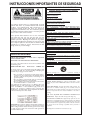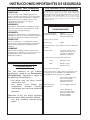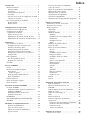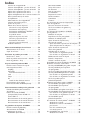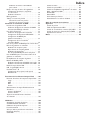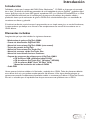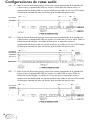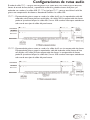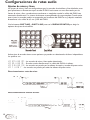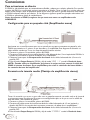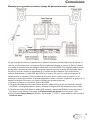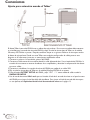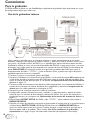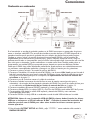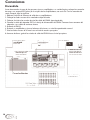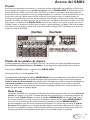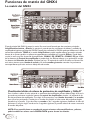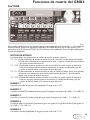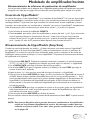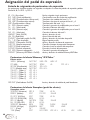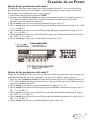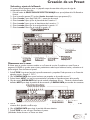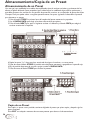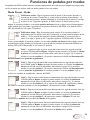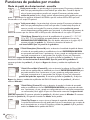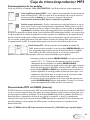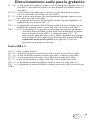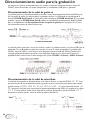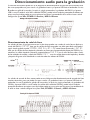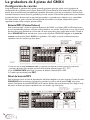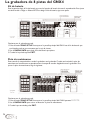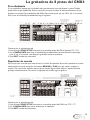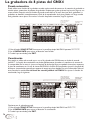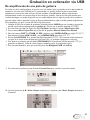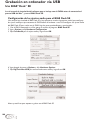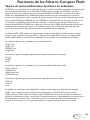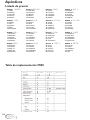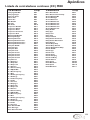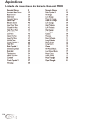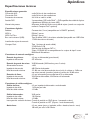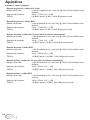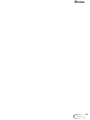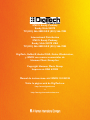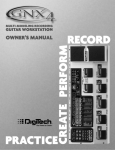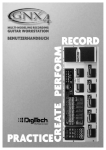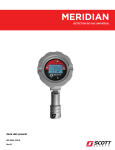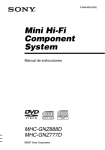Download La grabadora de 8 pistas del GNX4
Transcript
INSTRUCCIONES IMPORTANTES DE SEGURIDAD WARNING FOR YOUR PROTECTION PLEASE READ THE FOLLOWING: KEEP THESE INSTRUCTIONS HEED ALL WARNINGS FOLLOW ALL INSTRUCTIONS DO NOT USE THIS APPARATUS NEAR WATER The symbols shown above are internationally accepted symbols that warn of potential hazards with electrical products. The lightning flash with arrowpoint in an equilateral triangle means that there are dangerous voltages present within the unit. The exclamation point in an equilateral triangle indicates that it is necessary for the user to refer to the owner’s manual. These symbols warn that there are no user serviceable parts inside the unit. Do not open the unit. Do not attempt to service the unit yourself. Refer all servicing to qualified personnel. Opening the chassis for any reason will void the manufacturer’s warranty. Do not get the unit wet. If liquid is spilled on the unit, shut it off immediately and take it to a dealer for service. Disconnect the unit during storms to prevent damage. SAFETY INSTRUCTIONS NOTICE FOR CUSTOMERS IF YOUR UNIT IS EQUIPPED WITH A POWER CORD. WARNING: THIS APPLIANCE MUST BE EARTHED. The cores in the mains lead are coloured in accordance with the following code: GREEN andYELLOW - Earth BLUE - Neutral CLEAN ONLY WITH A DRY CLOTH. DO NOT BLOCK ANY OF THE VENTILATION OPENINGS. INSTALL IN ACCORDANCE WITH THE MANUFACTURER’S INSTRUCTIONS. DO NOT INSTALL NEAR ANY HEAT SOURCES SUCH AS RADIATORS, HEAT REGISTERS, STOVES, OR OTHER APPARATUS (INCLUDING AMPLIFIERS) THAT PRODUCE HEAT. ONLY USE ATTACHMENTS/ACCESSORIES SPECIFIED BY THE MANUFACTURER. UNPLUG THIS APPARATUS DURING LIGHTNING STORMS OR WHEN UNUSED FOR LONG PERIODS OF TIME. Do not defeat the safety purpose of the polarized or grounding-type plug. A polarized plug has two blades with one wider than the other. A grounding type plug has two blades and a third grounding prong. The wide blade or third prong are provided for your safety. If the provided plug does not fit your outlet, consult an electrician for replacement of the obsolete outlet. Protect the power cord from being walked on or pinched particularly at plugs, convenience receptacles, and the point where they exit from the apparatus. Use only with the cart stand, tripod bracket, or table specified by the manufacture, or sold with the apparatus. When a cart is used, use caution when moving the cart/apparatus combination to avoid injury from tip-over. BROWN - Live As colours of the cores in the mains lead of this appliance may not correspond with the coloured markings identifying the terminals in your plug, proceed as follows: • The core which is coloured green and yellow must be connected to the terminal in the plug marked with the letter E, or with the earth symbol, or coloured green, or green and yellow. • The core which is coloured blue must be connected to the terminal marked N or coloured black. • The core which is coloured brown must be connected to the terminal marked L or coloured red. This equipment may require the use of a different line cord, attachment plug, or both, depending on the available power source at installation. If the attachment plug needs to be changed, refer servicing to qualified service personnel who should refer to the table below. The green/yellow wire shall be connected directly to the units chassis. Refer all servicing to to qualified service personnel. Servicing is required when the apparatus has been damaged in any way, such as power-supply cord or plug is damaged, liquid has been spilled or objects have fallen into the apparatus, the apparatus has been exposed to rain or moisture, does not operate normally, or has been dropped. POWER ON/OFF SWITCH: For products provided with a power switch, the power switch DOES NOT break the connection from the mains. MAINS DISCONNECT: The plug shall remain readily operable. For rack-mount or installation where plug is not accessible, an all-pole mains switch with a contact separation of at least 3 mm in each pole shall be incorporated into the electrical installation of the rack or building. FOR UNITS EQUIPPED WITH EXTERNALLY ACCESSIBLE FUSE RECEPTACLE: Replace fuse with same type and rating only. WARNING: If the ground is defeated, certain fault conditions in the unit or in the system to which it is connected can result in full line voltage between chassis and earth ground. Severe injury or death can then result if the chassis and earth ground are touched simultaneously. MULTIPLE-INPUT VOLTAGE: This equipment may require the use of a different line cord, attachment plug, or both, depending on the available power source at installation. Connect this equipment only to the power source indicated on the equipment rear panel.To reduce the risk of fire or electric shock, refer servicing to qualified service personnel or equivalent. This Equipment is intended for rack mount use only. INSTRUCCIONES IMPORTANTES DE SEGURIDAD LITHIUM BATTERY WARNING CAUTION! This product may contain a lithium battery.There is danger of explosion if the battery is incorrectly replaced. Replace only with an Eveready CR 2032 or equivalent. Make sure the battery is installed with the correct polarity. Discard used batteries according to manufacturer’s instructions. U.K. MAINS PLUG WARNING A molded mains plug that has been cut off from the cord is unsafe. Discard the mains plug at a suitable disposal facility. NEVER UNDER ANY CIRCUMSTANCES SHOULD YOU INSERT A DAMAGED OR CUT MAINS PLUG INTO A 13 AMP POWER SOCKET. Do not use the mains plug without the fuse cover in place. Replacement fuse covers can be obtained from your local retailer. Replacement fuses are 13 amps and MUST be ASTA approved to BS1362. ADVARSEL! Lithiumbatteri - Eksplosjonsfare.Ved utskifting benyttes kun batteri som anbefalt av apparatfabrikanten. Brukt batteri returneres apparatleverandøren. ADVARSEL! DECLARACION DE CONFORMIDAD Lithiumbatteri - Eksplosionsfare ved fejlagtig håndtering. Udskiftning må kun ske med batteri av samme fabrikat og type. Levér det brugte batteri tilbage til leverandøren. Manufacturer’s Name: Manufacturer’s Address: VAROITUS! declares that the product: Paristo voi räjähtää, jos se on virheellisesti asennettu. Vaihda paristo ainoastaan laitevalmistajan suosittelemaan tyyppin. Hävitä käytetty paristo valmistajan ohjeiden mukaisesti. VARNING! Explosionsfara vid felaktigt batteribyte. Använd samma batterityp eller en ekvivalent typ som rekommenderas av apparattillverkaren. Kassera använt batteri enligt fabrikantens instruktion. Product name: DigiTech 8760 S. Sandy Parkway Sandy, Utah 84070, USA GNX4 Note: Product name may be suffixed by the letters EU, JA, NP and UK. Product option: all (requires Class II power adapter that conforms to the requirements of EN60065, EN60742, or equivalent.) conforms to the following Product Specifications: ELECTROMAGNETIC COMPATIBILITY Safety: IEC 60065 (1998) EMC: EN 55013 (1990) EN 55020 (1991) Supplementary Information: This unit conforms to the Product Specifications noted on the Declaration of Conformity. Operation is subject to the following two conditions: • this device may not cause harmful interference, and • this device must accept any interference received, including interference that may cause undesired operation. Operation of this unit within significant electromagnetic fields should be avoided. • use only shielded interconnecting cables. The product herewith complies with the requirements of the Low Voltage Directive 72/23/EEC and the EMC Directive 89/336/EEC as amended by Directive 93/68/EEC. Vice-President of Engineering 8760 S. Sandy Parkway Sandy, Utah 84070, USA Date: March 15, 2004 European Contact: Service Office or Your local DigiTech Sales and Harman Music Group 8760 South Sandy Parkway Sandy, Utah 84070 USA Ph: (801) 566-8800 Fax: (801) 568-7583 Garantía En DigiTech estamos muy orgullosos de todos los aparatos que fabricamos y por ello los vendemos con la siguiente garantía: 1. Para validar esta garantía deberá rellenar y devolvernos por correo la tarjeta de garantía en los diez días siguientes a la fecha de compra. 2. Digitech garantiza que este producto, sólo cuando se use dentro de EE.UU., está libre de defectos en materiales y mano de obra bajo condiciones de uso y mantenimiento normales. 3. La responsabilidad de Digitech por esta garantía queda limitada a la reparación o sustitución de los materiales que muestren evidencias de fallos, asumiendo que el producto sea devuelto a Digitech con AUTORIZACION DE DEVOLUCION, en cuyo caso quedarán cubiertas todas las piezas y mano de obra durante un periodo de un año. Para obtener un número de Autorización póngase en contacto con Digitech por teléfono. la compañía no será responsable de ningún daño emergente producido por el uso del producto en cualquier circuito o montaje. 4. La prueba de compra se considera responsabilidad del comprador. 5. Digitech se reserva el derecho a realizar cambios en el diseño, adiciones o mejoras en este producto sin por ello incurrir en ninguna obligación de realizar lo mismo en los productos fabricados previamente. 6. El consumidor pierde los beneficios de esta garantía si el producto es abierto y modificado por cualquier persona que no sea un técnico certificado por Digitech o si el producto es utilizado con voltajes de CA que estén fuera del rango sugerido por el fabricante. 7. Lo anterior invalida cualquier otra garantía, expresa o implícita, y Digitech ni asume ni autoriza a nadie a asumir ninguna obligación o responsabilidad en relación con la venta de este producto. En ningún caso Digitech o sus vendedores serán responsables de los daños emergentes especiales o de cualquier retraso en la ejecución de esta garantía debido a causas más allá de su control. NOTA: La información contenida en este manual está sujeta a cambios en cualquier momento sin notificación previa.También es posible que alguna parte de la información de este manual no sea correcta debido a cambios no documentados en el aparato o en su sistema operativo desde el momento de finalizar esta versión del manual. La información contenida en esta versión del manual de instrucciones sustituye a la de versiones anteriores. Indice Introducción . . . . . . . . . . . . . . . . . . . . . . . . . . . .1 Elementos Incluidos . . . . . . . . . . . . . . . . . . . . . . . . . .1 Arranque rápido . . . . . . . . . . . . . . . . . . . . . . . . . .2 Conexiones . . . . . . . . . . . . . . . . . . . . . . . . . . . . . . .2 Compensación de altavoces . . . . . . . . . . . . . . . . . .2 Encendido . . . . . . . . . . . . . . . . . . . . . . . . . . . . . . . . .2 Selección de un modo de configuración de salida 2 Selección de un preset . . . . . . . . . . . . . . . . . . . . . .2 Un recorrido guiado por el GNX4 . . . . . . . . . . . . . .3 El panel frontal . . . . . . . . . . . . . . . . . . . . . . . . . . . .3 El panel trasero . . . . . . . . . . . . . . . . . . . . . . . . . . .6 Configuraciones de rutas audio . . . . . . . . . . . . .9 Introducción a las configuraciones . . . . . . . . . . . . . .9 Configuraciones de salida y compensación de altavoz . . . . . . . . . . . . . . . . . . . . .9 Ajustes de micro y línea . . . . . . . . . . . . . . . . . . . . .12 Optimización del nivel de entrada de micro . . . . .13 Optimización del nivel de las entradas de línea . .13 Conexiones . . . . . . . . . . . . . . . . . . . . . . . . . . . . . .14 Para actuaciones en directo . . . . . . . . . . . . . . . . . . . .14 Configuaración para un pequeño club . . . . . . . . . .14 Escenarios de tamaño medio . . . . . . . . . . . . . . . . .14 Montajes para grandes escendarios . . . . . . . . . . . .15 Ajuste para actuación usando el Talker™ . . . . . . . . .16 Montajes para actuaciones como solista en pequeñas salas . . . . . . . . . . . . . . . . . . . . . . . . . . . .17 Para la grabación . . . . . . . . . . . . . . . . . . . . . . . . . . . . .18 Uso de la grabadora interna . . . . . . . . . . . . . . . . .18 Grabación en ordenador . . . . . . . . . . . . . . . . . . . .19 Encendido . . . . . . . . . . . . . . . . . . . . . . . . . . . . . . . . .20 Acerca del GNX4 . . . . . . . . . . . . . . . . . . . . . . . . .21 Presets . . . . . . . . . . . . . . . . . . . . . . . . . . . . . . . . . . . .21 Modos de los pedales de disparo . . . . . . . . . . . . . . .21 Modo Preset . . . . . . . . . . . . . . . . . . . . . . . . . . . . . .21 Rebote de preset . . . . . . . . . . . . . . . . . . . . . . . .22 Mode de pedal de disparo/Control . . . . . . . . . . . .22 Modo de grabadora . . . . . . . . . . . . . . . . . . . . . . . .22 Pedal de expresión . . . . . . . . . . . . . . . . . . . . . . . . . .22 Modo de anulación o bypass . . . . . . . . . . . . . . . . . . .23 Modo de afinador . . . . . . . . . . . . . . . . . . . . . . . . . . . .23 Funciones de matriz del GNX4 . . . . . . . . . . . . .24 La matriz del GNX4 . . . . . . . . . . . . . . . . . . . . . . . . .24 Visualización/edición de valores de parámetros de amplificador y GENETX™ . . . . . . . . . . . . . . . . . . . . . .24 Visualización/edición de valores de parámetros de efectos . . . . . . . . . . . . . . . . . . . . . . .25 Fila GENETX . . . . . . . . . . . . . . . . . . . . . . . . . . . . . . .26 Filas CHAN ONE EQ y CHAN TWO EQ . . . . . . . .27 Fila TONE . . . . . . . . . . . . . . . . . . . . . . . . . . . . . . . . . .29 Modelado de amplificador/recinto . . . . . . . . . . .30 Modelos de amplificadores . . . . . . . . . . . . . . . . . . .30 Tipos de recinto acústico . . . . . . . . . . . . . . . . . . . .31 Edición de modelos de amplificador y tipos de recintos . . . . . . . . . . . . . . . . . . . . . . . . . . .31 Seleccion de modelos de amplificador y tipos de recintos . . . . . . . . . . . . . . . . . . . . . . . . . .32 Ajuste de los parámetros del amplificador . . . . . .32 Afinación del recinto acústico . . . . . . . . . . . . . . . .32 Almacenamiento de ediciones de parámetros del amplificador . . . . . . . . . . . . . . .33 Creación de HyperModels™ . . . . . . . . . . . . . . . . . .33 Almacenamiento de HyperModels™ (Amp Save) . .33 Efectos y parámetros . . . . . . . . . . . . . . . . . . . . . .34 Edición de los efectos de un preset . . . . . . . . . . . . .34 Definición de los efectos . . . . . . . . . . . . . . . . . . . . . .35 Niveles de preset . . . . . . . . . . . . . . . . . . . . . . . . . . . .35 Wah-Pickup . . . . . . . . . . . . . . . . . . . . . . . . . . . . . . .35 Compresor . . . . . . . . . . . . . . . . . . . . . . . . . . . . . .35 Whammy™/IPS/Talk . . . . . . . . . . . . . . . . . . . . . . . .36 Whammy . . . . . . . . . . . . . . . . . . . . . . . . . . . . . .36 Modulación de tono inteligente (IPS) . . . . . . . .37 Desafinación . . . . . . . . . . . . . . . . . . . . . . . . . . . .37 Modulación de tono . . . . . . . . . . . . . . . . . . . . . .37 Talker™ . . . . . . . . . . . . . . . . . . . . . . . . . . . . . . . . .37 Modelado de pedal de efectos . . . . . . . . . . . . . . . .38 Puerta de ruidos . . . . . . . . . . . . . . . . . . . . . . . . . . .39 Efectos de chorus/modulación . . . . . . . . . . . . . . .39 Chorus . . . . . . . . . . . . . . . . . . . . . . . . . . . . . . . .39 Flanger . . . . . . . . . . . . . . . . . . . . . . . . . . . . . . . . .40 Modulador de fase o Phaser . . . . . . . . . . . . . . . .40 Flanger por disparo . . . . . . . . . . . . . . . . . . . . . . .40 Modulador de fase por Phaser . . . . . . . . . . . . . .40 Tremolo . . . . . . . . . . . . . . . . . . . . . . . . . . . . . . . .41 Panner o Auto panorama . . . . . . . . . . . . . . . . . .41 Altavoz giratorio . . . . . . . . . . . . . . . . . . . . . . . . .41 Rotary Speaker . . . . . . . . . . . . . . . . . . . . . . . . . .41 AutoYa™ . . . . . . . . . . . . . . . . . . . . . . . . . . . . . . . .42 YaYa™ . . . . . . . . . . . . . . . . . . . . . . . . . . . . . . . . . .42 SynthTalk™ . . . . . . . . . . . . . . . . . . . . . . . . . . . . . .42 Filtro de envolvente . . . . . . . . . . . . . . . . . . . . . .42 Desafinación . . . . . . . . . . . . . . . . . . . . . . . . . . . .43 Cambio de tono . . . . . . . . . . . . . . . . . . . . . . . . .43 Retardo . . . . . . . . . . . . . . . . . . . . . . . . . . . . . . . . . .43 Reverb . . . . . . . . . . . . . . . . . . . . . . . . . . . . . . . . . .44 Asignacion del pedal de expresión . . . . . . . . . . .45 Pedal de expresión . . . . . . . . . . . . . . . . . . . . . . . . .45 Enlaces de pedal de expresión 1-3 . . . . . . . . . . . .45 Pedal Wah . . . . . . . . . . . . . . . . . . . . . . . . . . . . . . .45 Pedal de disparo de canal de amplificador . . . . . .46 Pedals de control . . . . . . . . . . . . . . . . . . . . . . . . . .46 Enlaces de control A, B, y C . . . . . . . . . . . . . . . . . .46 LFOs . . . . . . . . . . . . . . . . . . . . . . . . . . . . . . . . . . .47 Enlaces de LFO 1-2 . . . . . . . . . . . . . . . . . . . . . . . .47 Listado de asignación de parámetros de expresión . . . . . . . . . . . . . . . . . . . . . . . . . . . . . .48 Parámetros del efecto Whammy™/IPS/Talker™ . .48 Parámetros del efecto Stompbox . . . . . . . . . . .48 Parámetros de los efectos de modulación . . . . . . . . . . . . . . . . . . . .49 Creación de un Preset . . . . . . . . . . . . . . . . . . . .50 Selección de un Preset . . . . . . . . . . . . . . . . . . . . . . . .50 Indice Creación de un HyperModel™ . . . . . . . . . . . . . . . .50 Selección del amplificador y recinto del canal 1 . .50 Selección del amplificador y recinto del canal 2 . .50 Adjuste de los parámetros del canal 1 . . . . . . . . .51 Adjuste de los parámetros del canal 2 . . . . . . . . .51 Adjuste de EQ/afinación de los recintos acústicos 52 Enlace (transformación) de canales de amplificación . . . . . . . . . . . . . . . . . . . . . . . . . . .53 Almacenamiento de un HyperModel™ . . . . . . . . . .53 Selección del modelos para los canales de un preset . . . . . . . . . . . . . . . . . . . . . . . .54 Edición de los efectos del preset . . . . . . . . . . . . . .54 Selección de un tipo de pastilla . . . . . . . . . . . . .55 Desactivación del compresor . . . . . . . . . . . . . . .55 Desactivación del Whammy™/IPS/Talker™ . . . . .55 Desactivación del modelado de pedal de efectos . . . . . . . . . . . . . . . . . . . . . . .55 Adjuste de la puerta de ruidos . . . . . . . . . . . . .56 Selección y ajuste del Chorus . . . . . . . . . . . . . .56 Desactivación del retardo . . . . . . . . . . . . . . . . .56 Selección y ajuste de la Reverb . . . . . . . . . . . . .57 Grabación del Preset . . . . . . . . . . . . . . . . . . . . . . .57 Almacenamiento/Copia de un Preset . . . . . . . .58 Almacenamiento de un Preset . . . . . . . . . . . . . . . . .58 Copia de un Preset . . . . . . . . . . . . . . . . . . . . . . . . . .58 Funciones de pedales por modos . . . . . . . . . . . .59 Modo Preset - Verde . . . . . . . . . . . . . . . . . . . . . . . . .59 Modo de pedal de efectos/control - Amarillo . . . . . .60 Modo de grabadora - Rojo . . . . . . . . . . . . . . . . . . . .61 Caja de ritmos/reproductor MP3 . . . . . . . . . . . .62 Panel de control - Botones de caja de ritmos/reproductor MP3 . . . . . . . . . . . . . . . . . . . . . . .62 Stop/Play . . . . . . . . . . . . . . . . . . . . . . . . . . . . . . . . .62 Pattern/File . . . . . . . . . . . . . . . . . . . . . . . . . . . . . . .62 Internal Drum Pattern List . . . . . . . . . . . . . . . . .62 Level . . . . . . . . . . . . . . . . . . . . . . . . . . . . . . . . . . . .62 Tempo . . . . . . . . . . . . . . . . . . . . . . . . . . . . . . . . . . .62 Kit . . . . . . . . . . . . . . . . . . . . . . . . . . . . . . . . . . . . .62 Listado de kits de bateria internos . . . . . . . . . .62 Funcionamiento de los pedales . . . . . . . . . . . . . . . . .63 Demonstración MP3 del GNX4 (Interna) . . . . . . . .63 Direccionamiento audio para la grabación . . . .64 Entradas del GNX4 y direccionamiento de grabadora . . . . . . . . . . . . . . . . . . . . . . . . . . . . . . .64 Fuentes de entrada del GNX4 . . . . . . . . . . . . . . . . .64 (Compact Flash) Fuente CF/USB 1-2 . . . . . . . . . . .64 Fuente USB 3-4 . . . . . . . . . . . . . . . . . . . . . . . . . . . .65 Direccionamiento de la señal de guitarra . . . . . . .66 Direccionamiento de la señal de micrófono . . . . .66 Direccionamiento de la señal de línea . . . . . . . . . .67 La grabadora de 8 pistas del GNX4 . . . . . . . . . .68 Panel de control de la grabadora y direccionamiento de señal/USB . . . . . . . . . . . . . . . . . .68 Configuración de canción . . . . . . . . . . . . . . . . . . . . .70 Batería/MP3 (Patrón/fichero) . . . . . . . . . . . . . . . .70 Nivel de batería/MP3 . . . . . . . . . . . . . . . . . . . . . .70 Tempo de la canción . . . . . . . . . . . . . . . . . . . . . . .71 Kit de batería . . . . . . . . . . . . . . . . . . . . . . . . . . . . .72 Pista de metrónomo . . . . . . . . . . . . . . . . . . . . . . . .72 Pre-rebobinado . . . . . . . . . . . . . . . . . . . . . . . . . . . .73 Repetición de canción . . . . . . . . . . . . . . . . . . . . . .73 Parada automática . . . . . . . . . . . . . . . . . . . . . . . . .74 Cuantización . . . . . . . . . . . . . . . . . . . . . . . . . . . . . .74 Formateo . . . . . . . . . . . . . . . . . . . . . . . . . . . . . . . .75 Uso de tarjetas de memoria Compact Flash . . . . . .75 Inicio de la grabación . . . . . . . . . . . . . . . . . . . . . . . . .76 Selección de la fuente de entrada . . . . . . . . . . . . .76 Uso de los medidores de grabación y reproducción . . . . . . . . . . . . . . . . . . . . . . . . . . . . . .76 Uso del panel de la grabadora del GNX4 para la grabación . . . . . . . . . . . . . . . . . . . . . . . . . . . . .77 Grabación de una pista . . . . . . . . . . . . . . . . . . . . .77 Reproducción de una pista grabada . . . . . . . . . . . .78 Grabación de múltiples pistas . . . . . . . . . . . . . . . .78 Ajuste del nivel de reproducción y panorama de una pista . . . . . . . . . . . . . . . . . . . . . .78 Ajuste del nivel de reproducción de cada pista .79 Ajuste del panorama de cada pista . . . . . . . . . . .79 Ajuste del nivel de reproducción master de la grabadora . . . . . . . . . . . . . . . . . . . . . .79 Undo/Borrado de una pista . . . . . . . . . . . . . . . . . . .80 Uso de Undo con la grabadora parada . . . . . . .80 Uso de Undo con la grabación en marcah . . . .80 Modificación del estado de la pista . . . . . . . . . . . .81 Pinchado / despinchado . . . . . . . . . . . . . . . . . . . . .81 Volcado / mezclado de pistas . . . . . . . . . . . . . . . . .81 Re-amplificación usando la grabadora del GNX4 . . .82 Grabación en formato “manos libres” . . . . . . . . . . . .83 Uso del pedal RECORD para grabar una pista . . .83 Uso del pedal PLAY para reproducir una pista grabada . . . . . . . . . . . . . . . . . . . . . . . . . . .83 Uso de los pedales para grabar varias pistas . . . . .83 Uso del pedal UNDO para borrar una pista . . . . .84 Uso de Undo con la grabadora parada . . . . . . .84 Uso de Undo con la grabadora en marcha . . . . .84 Uso de los pedales para un pinchado/despinchado . . . . . . . . . . . . . . . . . . . . . . .84 Grabación manos libres usando el GNXFC . . . . . . . .85 Uso del GNXFC para grabar una pista . . . . . . . . .85 Uso del GNXFC para reproducir una pista grabada . . . . . . . . . . . . . . . . . . . . . . . . . .85 Uso del GNXFC para grabar varias pistas . . . . . . .85 Uso del GNXFC para deshacer/borrar una pista .86 Uso del Undo con la grabadora parada . . . . . . .86 Uso de Undo con la grabación en marcha . . . .86 Uso del GNXFC para el pinchado/despinchado . . . . . . . . . . . . . . . . . . . . . .86 Uso del bucle de retardo JamMan™ del GNX4 . . . . .87 Grabación de un bucle . . . . . . . . . . . . . . . . . . . . .87 Grabación de estratos sobredoblados para su bucle . . . . . . . . . . . . . . . . . . . . . . . . . . . .88 Uso de la cuantización para unos bucles precisos . . . . . . . . . . . . . . . . . . . . . .88 Uso del GNXFC para crear bucles . . . . . . . . . . . . . .89 Grabación de un bucle . . . . . . . . . . . . . . . . . . . .89 Indice Grabación de estratos sobredoblados para su bucle . . . . . . . . . . . . . . . . . . . . . . . . . . . .89 Manejo de la caja de ritmos de la grabadora . . . . . . .90 Configuración de ficheros a reproducir con una canción . . . . . . . . . . . . . . . . . . . . . . . . . . . .90 Grabación de batería . . . . . . . . . . . . . . . . . . . . . . .90 MIDI y grabación . . . . . . . . . . . . . . . . . . . . . . . . . . . . .91 Trabajo con canciones y bucles . . . . . . . . . . . . . . . . .91 Selección de canciones y bucles . . . . . . . . . . . . .91 Supresión de canciones y bucles . . . . . . . . . . . . .91 Grabación en ordenador via USB . . . . . . . . . . .92 Introducción a la grabación USB . . . . . . . . . . . . . . . .92 Instalación del paquete de software del GNX4 . .92 Conexión del GNX4 al ordenador . . . . . . . . . . . .92 Uso del Pro Tracks Plus™ . . . . . . . . . . . . . . . . . . . . . .93 Instalación del programa Pro Tracks Plus . . . . . . .93 Configuración del dispositivo MIDI GNX4 . . . . . .93 Configuración del GNX4 para grabación manos libres . . . . . . . . . . . . . . . . . . . . . .93 Configuración de Pro Tracks Plus™ para audio GNX4 . . . . . . . . . . . . . . . . . . . . . . . . . .94 Uso de los pedales del GNX4 para el control manos libres de la grabación en ordenador . . . . . . . . . . . . .95 Grabación de una pista o pistas . . . . . . . . . . . . . . .95 Reproducción de una pista grabada . . . . . . . . . . . .95 Grabación de varias pistas . . . . . . . . . . . . . . . . . . .95 Uso del pedal UNDO para borrar una pistas . . . .96 Uso del GNXFC para control manos libres de la grabación en ordenador . . . . . . . . . . . . . . . . . . . . . . .96 Re-amplificación de una pista de guitarra . . . . . . . . . .97 Baterías del GNX4 y MIDI . . . . . . . . . . . . . . . . . . . .98 Grabación de la baterías del GNX4 como audio . .98 Grabación de la baterías del GNX4 como MIDI . .98 Mezcla de reproducción USB . . . . . . . . . . . . . . . . . . .99 USB 1-2 Level/USB 3-4 Level . . . . . . . . . . . . . . . . . . .99 Uso BIAS® Deck™ SE . . . . . . . . . . . . . . . . . . . . . . . . .100 Configuración de los ajustes audio para el BIAS Deck SE . . . . . . . . . . . . . . . . . . . . . . . . . . . . . .100 Functiones de los ficheros Compact Flash . . . .101 Enstructa de ficheros de la tarjeta Compact Flash . .101 Songs . . . . . . . . . . . . . . . . . . . . . . . . . . . . . . . . . . . .101 MIDI . . . . . . . . . . . . . . . . . . . . . . . . . . . . . . . . . . . .101 MP3 . . . . . . . . . . . . . . . . . . . . . . . . . . . . . . . . . . . . .101 Presets . . . . . . . . . . . . . . . . . . . . . . . . . . . . . . . . . .101 Almacenamiento Compact Flash/transferencia de ficheros . . . . . . . . . . . . . . . . . . . . . . . . . . . . . . . . .102 Usuarios de Windows® . . . . . . . . . . . . . . . . . . . . . .102 Usuarios de Mac® . . . . . . . . . . . . . . . . . . . . . . . . . .102 Tarjeta de memoria/Formatos de fichero de ordenador . . . . . . . . . . . . . . . . . . . . . . . . . . . . . . .103 Utilidades . . . . . . . . . . . . . . . . . . . . . . . . . . . . . . . .104 Actualización de pedal de volumen . . . . . . . . . . . . . .104 Sensibilidad/umbral del V-Switch . . . . . . . . . . . . . . . .104 Calibración del pedal de expresión . . . . . . . . . . . . . .104 Preset Bounceback . . . . . . . . . . . . . . . . . . . . . . . . . . .105 Valor pro defecto para función manos libres . . . . . . .105 Nombrado de bancos . . . . . . . . . . . . . . . . . . . . . . . .105 Canal MIDI . . . . . . . . . . . . . . . . . . . . . . . . . . . . . . . . .106 Volcado de datos . . . . . . . . . . . . . . . . . . . . . . . . . . . .106 Volcado de preset MIDI . . . . . . . . . . . . . . . . . . . . . . .106 Volcado de amplificador HyperModel™ de usuario . .106 Mapa o distribución MIDI . . . . . . . . . . . . . . . . . . . . . .107 Mezcla MIDI . . . . . . . . . . . . . . . . . . . . . . . . . . . . . . . .107 Batería MIDI . . . . . . . . . . . . . . . . . . . . . . . . . . . . . . . .107 Kit de batería pro defecto . . . . . . . . . . . . . . . . . . . . .108 Reinicialización a los valores de fábrica . . . . . . . . . . .108 Guía de resolución de incidencias . . . . . . . . . . .109 Apéndices . . . . . . . . . . . . . . . . . . . . . . . . . . . . . . .112 Listado de presets . . . . . . . . . . . . . . . . . . . . . . . . . . .112 Tabla de implementación MIDI . . . . . . . . . . . . . . . . .112 Listado de controladores continuos (CC) MIDI . . . .113 Listado de muestreos de batería General MIDI . . . .114 Especificaciones técnicas . . . . . . . . . . . . . . . . . . . . . .115 Notas . . . . . . . . . . . . . . . . . . . . . . . . . . . . . . . . . . .118 Introducción Introducción Felicidades y gracias por la compra del GNX4 Guitar Workstation™. El GNX4 es el aparato más avanzado de su clase y le ofrece el archifamoso procesador de multi-modelado de guitarra GeNetX™, grabadora digital interna de 8 pistas, caja de ritmos MIDI general, reproductor MP3 y un interface USB audio/MIDI en un único aparato.Todo ello combinado con la increíble gama de programas de software de grabación, edición y producción hacen que el workstation de guitarra GNX4 sea la solución definitiva para sus necesidades de actuaciones en directo y grabación. El intuitivo interface de usuario hace que la programación sea tan simple como girar un mando. No obstante, le recomendamos que dedique unos minutos a leer completamente este manual de instrucciones con su GNX4 delante. Elementos incluidos Asegúrese de que hayan sido incluidos los siguientes elementos: • Workstation de guitarra DigiTech GNX4 • Fuente de alimentación DigiTech PSS3 • Manual de instrucciones DigiTech GNX4 (este manual) • Tarjeta de garantía de DigiTech • Manual de instrucciones Pro Tracks Plus™ • Manual de arranque rápido Pro Tracks Plus™ • Manual de instrucciones Lexicon® Pantheon™ • Paquete de programas de software para el DigiTech GNX4 • CD de drivers USB y biblioteca/editor X-Edit™ • CD de software Pro Tracks Plus™ (Windows® XP/2000) • CD de software BIAS® Deck™ SE (Mac® OSX) • Manual de instalación del software GNX4 • Cable USB Hemos puesto el máximo cuidado en la fabricación y embalaje de su GNX4. Todos los elementos deberían estar dentro de la caja y en perfecto estado operativo. No obstante, si falta alguno de ellos, póngase en contacto con nosotros inmediatamente. Aproveche también un momento para rellenar la Tarjeta de Garantía. Ella será su salvavidas para el improbable caso de que se encuentre con problemas con su GNX4. 1 Introducción Arranque rápido Esta sección se incluye para todos aquellos que quieran arrancar primero y leer después. Conexiones 1. Conecte su instrumento a la toma GUITAR/INSTRUMENT INPUT del panel trasero del GNX4. 2. Conecte la clavija de salida de 6,3 mm o XLR LEFT/RIGHT OUTPUTS a la entrada de su amplificador, etapa de potencia o mesa de mezclas. Compensación de altavoces El GNX4 está equipado con un filtro de COMPENSACION DE ALTAVOCES que puede usar con sus conectores de salida de 6,3 mm o XLR LEFT/RIGHT OUTPUTS. 1. Si está usando el GNX4 con auriculares o conectado directamente a una mesa de mezclas a través de las salidas XLR, active esta función XLR OUTPUTS’ SPEAKER COMPENSATION. El interruptor está colocado a la derecha de los conectores XLR del panel trasero. 2. Si está conectando el GNX4 directamente a un amplificador de guitarra con un altavoz interno a través de las tomas de 6,3 mm OUTPUTS, desactive esta función. El interruptor está colocado a la derecha de los conectores de 6,3 mm del panel trasero. Encendido 1. Gire los mandos de nivel OUTPUT (para ambos tipos de salida), que están situados en el panel trasero del GNX4, a su posición mínima (a la izquierda del todo). 2. Conecte la fuente de alimentación PSS3 a la toma POWER del GNX4. 3. Conecte el otro extremo del PSS3 a una salida de corriente alterna. 4. Encienda el GNX4 por medio de su interruptor POWER. 5. Encienda su amplificador y ajuste el volumen a un nivel de reproducción normal.Vaya subiendo poco a poco el nivel OUTPUT del GNX4. Selección de un modo de configuración de salida 1. Pulse el botón OUTPUT SETUP que está situado en el panel de control a la derecha de la RUEDA DATA. 2. Gire la RUEDA DATA para elegir uno de los modos de configuración de salida. 3. Elija el modo que mejor se adapte a su aplicación; entre estos modos se incluye: SteroAll, Mono All, Mono 1/4, Mono XLR, Split 1 y Split 2. Nota: Vea en la página 9 una explicación detallada de las configuraciones de salida. 5. Pulse el botón EXIT del panel de control. Selección de un preset El GNX4 viene de fábrica con 80 presets pre-programados, y 80 presets de usuario. Cuando sale de fábrica, los presets de usuario son copias exactas de los presets de fábrica. 1. Pulse los pedales ARRIBA/ABAJO para elegir un banco. 2. Pulse los Pedales de disparo 1-5 para elegir un preset, o gire la RUEDA DATA. 2 Introducción Un recorrido guiado por el GNX4 El panel frontal 1. Pedales de disparo 1-5 Dependiendo del modo elegido, estos 5 pedales le permiten elegir presets, cambiar los canales des amplificador, activar o desactivar efectos individuales, controlar las operaciones de la caja de ritmos, controlar la reproducción de ficheros MP3 o que pueda hacer un uso “manos libres” de la grabadora interna del GNX4. Para acceder a las funciones Drums/MP3, Bypass,Tuner, Mode y Pattern/File deberá pulsar el par de pedales que están encima de la indicación. 2. Control de grabadora y panel de direccionamiento de señal/USB Este panel de control gestiona la grabadora digital interna del GNX4, el direccionamiento audio USB y las funciones de almacenamiento masivo. (Vea la página 68 para más detalles acerca del Control de grabadora y panel de direccionamiento de señal/USB). 3. Medidores de nivel de grabación/reproducción Estos medidores LED de 4 segmentos le permiten visualizar los niveles de señal de grabación / reproducción mientras usa la unidad. 4. Botones selectores de efectos Los botones selectores de efectos se usan junto con la matriz de LEDs para escoger los efectos que quiera editar. 5. Botones de control del amplificador Estos botones se usan para elegir una de las filas de edición de modelo de amplificador/recinto acústico entre: CHAN ONE EQ (Verde), GENETX (Amarillo), CHAN TWO EQ (Rojo) y TONE (Plateado). 6. Botón de estado Este botón se usa para elegir canales de amplificador para su edición y para activar o desactivar la EQ del canal elegido. Con la fila de edición de modelo de amplificador/recinto CHAN ONE EQ (verde) seleccionada, este botón de estado activa o desactiva el EQ del canal uno. Con la fila GENETX (Amarillo) elegida, este botón le permite elegir entre el canal uno, el dos y la transformación entre canales (si existe ese estado “Warp” entre ambos canales). Con la fila CHAN TWO EQ (Rojo) elegida, el botón de estado 3 Introducción activa o desactiva el EQ del canal dos. Con la fila TONE (plateado) seleccionada, este botón de estado le permite elegir entre el amplificador de canal uno, amplificador Warp y amplificador de canal dos. La ganancia, graves, medios, agudos y niveles de amplificación del amplificador van cambiando entre la edición de los ajustes de amplificación del canal uno (encendido en verde) o la del canal dos (encendido en rojo) conforme pulse el botón de estado. Cuando esté editando efectos en la matriz de efectos, este botón le permite activar o desactivar el efecto o elegir el tipo de controlador para la asignación de expresión. 7. Mandos giratorios Dependiendo de la fila de control de amplificación o fila de efectos que haya elegido usando los botones de Control de amplificación o Selección de efectos, estos 5 mandos le permiten ajustar los parámetros que aparecen en la columna que está justo encima o debajo de cada uno de ellos. 8. Matriz a. Matriz de controles de amplificación GeNetX™ La matriz de controles de amplificación GeNetX le muestra los tipos de amplificador del canal uno y el dos, los tipos de recinto acústico, controles de tono/EQ y parámetros de afinación de recinto del GNX4 que tiene disponibles para su edición en cada preset. b. Matriz de efectos Esta le muestra los parámetros de efectos que pueden ser editados en cada preset. 9. Pantallas Estas pantallas le ofrecen información de las diversas funciones que use en el GNX4, incluyendo el nombre del preset, funciones de edición, afinador, menús de utilidades y ajustes de la caja de ritmos y grabadora. 10. LEDs del banco de presets Estos pilotos le indica si el preset elegido es uno de fábrica o de usuario, o uno de usuario grabado externamente en la tarjeta de memoria Compact Flash opcional. 11. Rueda de datos Esta rueda es un control multifunción que se usa para elegir presets, editar parámetros de presets o para el ajuste de valores de los menús de la grabadora, caja de ritmos, utilidades y configuración de salida. 12. LEDs indicadores de estado (+48V,V-Switch, y USB Active) Estos pilotos se iluminan cuando la entrada de micrófono tiene activada la alimentación fantasma de +48V, si el V-Switch del pedal de expresión está activado o si la conexión USB está activa. 13. Botones del panel de control Estos botones se usan para elegir los modos de los pedales de disparo, configuración de salida, funciones de utilidades y para almacenar ediciones de los modelos de amplificador/recinto y cambios de presets. También le permiten acceder a la caja de ritmos General MIDI del GNX4 y al reproductor MP3. Los botones vienen indicados de la siguiente forma: MODE - Este botón cambia la funcionalidad de los pedales 1-5 (vea la sección de Modos de funcionamiento de los pedales en la página 59). Cuando este botón esté iluminado en amarillo, los pedales 1-5 le permitirán activar/desactivar los efectos, cambiar canales de amplificador o podrá asignarlos a diversos parámetros usando los pedales de control. Cuando el botón Mode esté iluminado en verde, los pedales 1-5 servirán para elegir presets en el banco de presets activo. Cuando el botón esté encendido en rojo, los pedales 1-5 controlarán las funciones de la grabadora del GNX4. 4 Introducción OUTPUT SETUP - Este botón elige una de las configuraciones de salida del GNX4: Stereo All, Mono All, Mono 1/4”, Mono XLR, Split 1 y Split 2. Stereo y Mono All tienen todas las fuentes de entrada (guitarra, micro, línea, batería, reproducción de grabadora interna y reproducció audio desde USB) dirigidas a ambos pares de salida en stereo o mono, respectivamente. Split 1 ruta la señal de guitarra solo a las salidas de 6,3 mm y el resto a las salidas XLR. Split 2 es lo mismo que la otra, si bien con la señal de guitarra rutada también a las salidas XLR. UTILITY - Este botón le permite acceder a las funciones globales del GNX4 incluyendo: Actualización del pedal de volumen, umbral/sensibilidad del V-Switch, calibración del pedal de expresión, volcado de preset, manos libres, nombrado de banco, selección de canal MIDI, volcado de datos SysEx, volcado de preset MIDI, volcado de amplificadores HyperModel™ de usuario, mapa MIDI, mezcla MIDI, batería MIDI, kit de batería por defecto y reset a valores de fábrica (vea la sección Utilidades en la página 104). AMP SAVE - Este botón le permite almacenar los cambios de amplificadores y recintos acústicos (tono, ganancia, nivel, tipo de amplificador, tipo de recinto, warp o afinación de recinto) como HyperModels. STORE - Este botón se usa para almacenar ediciones de presets en los presets de usuario del GNX4 o en la tarjeta Compact Flash opcional. (STOP/PLAY) - Utilice este botón para activar o detener el reproductor de MP3/caja de ritmos General MIDI del GNX4. PATTERN/FILE - Pulse este botón y use la RUEDA DE DATOS para elegir los patrones de batería internos del GNX4, datos MIDI externos o archivos MP3 a reproducir. Los archivos MP3 y MIDI deben estar en los directorios GNX4>MIDI y GNX>MP3 de su tarjeta Compact Flash para que puedan ser reconocidos (vea la sección Tarjeta de memoria/formato de fichero de ordenador en la página 103). LEVEL - Ajusta el nivel de salida de la caja de ritmos del GNX4 o el de reproducción de los MP3. TEMPO - Este botón ajusta el tempo de la caja de ritmos del GNX4. Cuando elija un fichero MP3 el tempo será ignorado. KIT - Con él puede elegir uno de los kits de batería del GNX4. Será ignorado cuando elija un MP3. EXIT - Le permite salir de todas las funciones y volver de nuevo a la pantalla de preset. 14. Pedales de disparo arriba/abajo Estos pedales le permiten elegir canciones (modo de grabadora), desplazarse hacia arriba o abajo por los bancos de presets de usuario (modo de preset) e ir pasando por los distintos presets (modo de control/pedal de efectos). El mantener pulsados estos pedales a la vez permite que los pueda usar para elegir los patrones de batería del GNX4 o cualquier fichero MIDI y MP3 disponible en una tarjeta de memoria Compact Flash opcional. 15. Pedal de expresión Este pedal controla parámetros de efectos en tiempo real. La mayoría de los parámetros del GNX4 pueden ser asignados a este pedal de expresión. El aplicar una presión extra sobre la puntera de este pedal de expresión activa la función V-Switch que hace que el pedal pase a controlar el Wah (vea en la página 104 Umbral/sensibilidad del V-Switch). 5 Introducción El panel trasero 1. Entrada de guitarra/instrumento Conecte a esta toma su guitarra/instrumento. 2. Nivel de micro Controla la ganancia del preamplificador de entrada de micro. 3. Entrada de micrófono Conecte a esta toma un micrófono de baja impedancia para la grabación de voces e instrumentos acústicos en la grabadora del GNX4. También la puede usar para el efecto vocoder Talker™ (vea Talker en la página 37). La señal de micro puede seguir seca o ser procesada por los efectos del GNX4 para aplicaciones de directo o estudio. 4. Interruptor de amortiguación (Pad) -20dB Esto es una resistencia de atenuación que le permite reducir el nivel proveniente de la toma de micro. Está pensado para darle una forma de evitar las saturaciones del preamplificador cuando este recibe una señal entrante demasiado alta. Cuando este Pad está activado, la ganancia neta del previo es 20 dB por debajo de la normal. 5. Interruptor de alimentación fantasma +48V Esto activa la alimentación fantasma para la entrada de micrófono. Los micros dinámicos no requieren este tipo de alimentación para funcionar, pero tampoco resultan dañados por ella. La mayoría de los micrófonos condensadores necesitan alimentación fantasma para funcionar. Si no está seguro acerca de la necesidad o no de esta corriente para su micro, consulte el manual del micrófono o póngase en contacto con el fabricante del mismo. 6. Entradas de línea balanceadas izquierda/derecha Conecte fuentes de nivel de línea a estas tomas para la grabación o mezcla de actuaciones en directo en el GNX4. Puede mantener secas estas señales de línea o procesarlas con los efectos del GNX4 para aplicaciones de directo o grabaciones. 7. Nivel de salida (Solo salidas de 6,3 mm) Controla el nivel de volumen global de las salidas de 6,3 mm del GNX4. 8. Salidas de línea balanceadas izquierda/derecha de 6,3 mm Conecte estas salidas a su amplificador de guitarra, etapa de potencia o a una mesa de mezclas que acepte conexiones balanceadas de 6,3 mm. 9. Interruptor de compensación de altavoces (Solo salidas de 6,3 mm) Este interruptor permite la compensación de altavoz en las salidas de 6,3 mm para cuando las tenga conectadas a un sistema de altavoces de rango completo. Debería dejar este interruptor en la posición off cuando las salidas de 6,3 mm estén conectadas a un amplificador de guitarra o a un sistema de etapa de potencia/recinto acústico para guitarra. 10. Nivel de salida (Solo salidas XLR y de auriculares) Controla el nivel de volumen global de las salidas XLR balanceadas y de auriculares del GNX4. 6 Introducción 11. Salidas balanceadas XLR izquierda/derecha Conecte estas salidas a su sistema de etapa de potencia/altavoces o a una mesa de mezclas que acepte conexiones XLR balanceadas. 12. Interruptor de compensación de altavoces (Solo salidas XLR y de auriculares) Este interruptor permite la compensación de altavoz en las salidas XLR y de auriculares para cuando las tenga conectadas a un sistema de altavoces de rango completo. Debería dejar este interruptor en la posición off cuando las salidas XLR estén conectadas a a una etapa de potencia/recinto de guitarra. 13. Interruptor de anulación de tierra Este interruptor desconecta la punta 1 de las salidas XLR de todas las referencias a toma de tierra. Puede que tenga que utilizar esto para resolver algunos problemas de bucles a tierra que pueden producir zumbidos en el sistema, especialmente cuando esté usando a la vez las tomas XLR y las de 6,3 mm. 14. Salida de auriculares Conecte a esta toma un par de auriculares stereo. No conecta una clavija mono a esta salida, ya que esto podría dañar el controlador de salida. 15. Pedalera (Opcional) Conecte a esta entrada una pedalera GNXFC para controlar a distancia las funciones de grabadora del GNX4. 16. Conector USB Conecte esta toma al puerto USB de su ordenador para grabación en disco duro y edición de presets en su ordenador por medio del software editor/biblioteca X-Edit™. Esta unidad incluye un cable USB standard. El GNX4 es compatible con puertos de alta velocidad USB 2.0, pero el bus USB 2.0 será conmutado a una frecuencia de datos de máxima velocidad USB v1.1 para funcionar con el GNX4. ATENCION: Antes de usar la conexión USB del GNX4, deberá instalar los drivers USB que se incluyen con el CD del software X-Edit. Lea el manual de instalación del software que viene con el GNX4 para saber cómo instalar los drivers adecuados para su sistema. 17. MIDI In La toma MIDI In recibe todos los datos MIDI entrantes. Los mensajes de cambios de preset MIDI y de conrtol CC recibidos de unidades MIDI exteriores conectadas a esta toma pueden ser usados para controlar el GNX4 y los parámetros de los presets. Cuando el GNX4 esté conectado a un ordenador vía USB, puede usar este MIDI In como un interface MIDI para la grabación de cualquier dato MIDI data en Pro Tracks Plus™ u otro programa de grabación MIDI. 18. MIDI Out/Thru Esta clavija da salida a los datos MIDI del GNX4, incluyendo información de sistema exclusivo y cambios de presets MIDI. Cuando el GNX4 esté conectado a un ordenador vía USB, este conector puede actuar como un interface MIDI para el envío de datos MIDI desde Pro Tracks Plus™ u otro programa de grabación MIDI a teclado o módulos de sonido externos. Cuando la mezcla MIDI esté activada en el menú de utilidades, esta salida MIDI actuará como MIDI Thru para cualquier dato MIDI que reciba el GNX4 a través de su toma MIDI In. 19. Interruptor de encendido Le permite encender y apagar la unidad. 7 Introducción 20. Entrada de corriente Conecte a esta toma solo el adaptador de corriente DigiTech PSS3 que se incluye con la unidad. 21. Ranura para tarjeta de memoria Compact (Opcional) Introduzca en esta ranura una tarjeta Compact Flash (CF) opcional para usarla con la grabadora interna del GNX4. Las canciones, presets, ficheros MIDI y ficheros MP3 pueden ser grabados y recargados también desde esa tarjeta CF. El GNX4 también puede funcionar como un lector de tarjetas Compact Flash usando una tarjeta Compact Flash exterior (introducida en esta ranura) y conectando después el GNX4 a su ordenador a través del puerto USB. La tarjeta Compact Flash será reconocida como un disco duro (unidad de almacenamiento en masa) para la transferencia de ficheros.Vea Almacenamiento en Compact Flash/Transferencia de ficheros en la página 102 para más información acerca de esta función. NOTA: El GNX4 es compatible solo con las tarjetas Compact Flash de tipo I. No admite tarjetas de tipo II o IBM/Hitachi Microdrives™. 8 Configuraciones de rutas audio Introducción a las configuraciones El GNX4 está equipado con cuatro entradas y cuatro salidas que pueden ser configuradas de varias formas distintas para aplicaciones tanto de directo como de estudio. Estos ajustes determinan a qué par de salidas son dirigidos el micro, línea y procesado de guitarra y cómo son rutadas las señales de micro o línea a través del procesado de efectos del GNX4. Configuraciones de salida y compensación de altavoz El GNX4 dispone tanto de salidas de 6,3 mm como XLR en el panel trasero. Estas salidas le permiten conectar simultáneamente el GNX4 a un sistema de amplificador/altavoces en escenario por medio de las tomas de 6,3 mm y a su sistema PA por medio de las salidas XLR. El GNX4 incorpora el filtro de compensación de altavoz que puede activar o desactivar de forma independiente en cada par de salidas dependiendo de sus necesidades. Use el botón OUTPUT SETUP junto con la RUEDA DE DATOS para elegir una de las opciones de configuración de salida. Las seis Configuraciones de salida posibles son las siguientes: steroall - Todas las fuentes de entrada (guitarra, micro, línea, batería, reproducción de la grabadora de 8 pistas interna y reproducción USB) son rutadas a ambos pares de salida en stereo. La compensación de altavoz puede ser ajustada on/off para las salidas de 6,3 mm o XLR usando el interruptor asociado con cada uno de esos tipos de salidas del panel trasero. 9 Configuraciones de rutas audio mono all - Todas las fuentes de entrada (guitarra, micro, línea, batería, reproducción de la grabadora de 8 pistas interna y reproducción USB) son rutadas a ambos pares de salida en mono. La compensación de altavoz puede ser ajustada on/off para las salidas de 6,3 mm o XLR usando el interruptor asociado con cada uno de esos tipos de salidas del panel trasero. mono 1/4 - Todas las fuentes de entrada (guitarra, micro, línea, batería, reproducción de la grabadora de 8 pistas interna y reproducción USB) son rutadas a las salidas de 6,3 mm en mono. Todas las fuentes de entrada dirigidas a las salidas XLR conservan la separación stereo. La compensación de altavoz puede ser ajustada on/off para las salidas de 6,3 mm o XLR usando el interruptor asociado con cada uno de esos tipos de salidas del panel trasero. mono xlr - Todas las fuentes de entrada (guitarra, micro, línea, batería, reproducción de la grabadora de 8 pistas interna y reproducción USB) son rutadas a las salidas XLR en mono. Todas las fuentes de entrada dirigidas a las salidas de 6,3 mm conservan la separación stereo. La compensación de altavoz puede ser ajustada on/off para las salidas de 6,3 mm o XLR usando el interruptor asociado con cada uno de esos tipos de salidas del panel trasero. 10 Configuraciones de rutas audio El modo de salida SPLIT1 dirige la señal de guitarra a las salidas de 6,3 mm mientras que la del micro, fuentes de entrada de línea, batería y reproducción audio de la grabadora interna de 8 pistas y el ordenador son rutados a las salidas XLR. SPLIT2 es igual que SPLIT1 pero en este último la señal de guitarra con compensación de altavoz es direccionada también a las salidas XLR. SPLIT1 - El procesado de guitarra stereo es rutado a las salidas de 6,3 mm. La reproducción audio del ordenador, micro, fuentes de línea son dirigidas a las salidas XLR. La compensación de altavoz puede ser ajustada on/off para las salidas de 6,3 mm o XLR usando el interruptor asociado con cada uno de esos tipos de salidas del panel trasero. SPLIT2 - El procesado de guitarra stereo es rutado a las salidas de 6,3 mm sin compensación de altavoz. El procesado de guitarra stereo, la reproducción audio del ordenador, micro, fuentes de línea son dirigidas a las salidas XLR con compensación de altavoz. La compensación de altavoz puede ser ajustada on/off para las salidas de 6,3 mm o XLR usando el interruptor asociado con cada uno de esos tipos de salidas del panel trasero. 11 Configuraciones de rutas audio Ajustes de micro y línea Los ajustes de micro y línea son configuraciones para las entradas de micrófono y línea diseñados tanto para aplicaciones en directo como para estudio. El GNX4 actúa como una mesa de mezclas para las fuentes de micro y línea, y puede evitarse totalmente un mezclador cuando las salidas del GNX4 sean conectadas directamenet a un sistema de altavoces autoamplificados de rango completo. Cuando active estos ajustes, las entradas podrán ser procesadas por los efectos del GNX4 o no, y después mezcladas directamente a las salidas de 6,3 mm y XLR del GNX4. Use los botones SHIFT>MIC y SHIFT>LINE junto con la RUEDA DE DATOS para elegir las opciones de ajustes de micro/línea. Ambos tipos de entradas tienen cuatro opciones que pueden ser seleccionadas de forma independiente. Las opciones son: MIC MIC MIC MIC OFF / LINe OFF - Las entradas de micro y línea quedan desactivadas. DRY / LINe DRY - Entradas rutadas directamente a las salidas del GNX4, sin efectos. RVB / LINe RVB - Las entradas son pasadas por los efectos de reverb y retardo del preset activo. FX / LINE FX - Las entradas son pasadas por todos los efectos del preset activo. Direccionamiento o ruteo de micro Direccionamiento de entrada de línea 12 Configuraciones de rutas audio Optimización del nivel de entrada de micro Para ajustar el nivel de entrada de micrófono para el mejor uso, primero debe configurar el medidor de nivel de grabación del GNX4 que está situado en el panel de control de la grabadora y direccionamiento de señal/USB para monitorizar la señal del micrófono directo. Para hacerlo, siga estos pasos: 1. Pulse el botón SHIFT del panel de control de la grabadora y direccionamiento de señal/USB y después pulse el botón CF/USB 1-2 SRC. 2. Use después la RUEDA DE DATOS para elegir la fuente de direccionamiento de entrada que quiera (STEREOfx, STEROALL, MONO fx, MONO ALL, SUM+DGTR, SUM+MIC, DGTR+MIC, o DRY MIC). STEREOfx y mono fx solo funcionarán si la entrada de micro está correctamente seleccionada. (Vea la página 64 para más información acerca de las Fuentes de entrada GNX4). Además, si el micro es dirigido a través de MIC RVB o MIC FX, el nivel del efecto activo podrá hacer que varíen los niveles que aparezcan en los medidores. 3. Hable o cante al micrófono que vaya a usar y ajuste el mando de nivel de entrada de micrófono del GNX4 que está situado en el panel trasero hasta que haya un nivel constante que haga que los pilotos del medidor se iluminen hasta justo antes del punto de saturación 0 dB. Si el nivel es demasiado alto, utilice el interruptor de amortiguación de -20 dB que también está situado en el panel trasero del GNX4 para conseguir un margen o headroom razonable. NOTA: Si su micrófono necesita alimentación fantasma, asegúrese primero de que el micro esté conectado y pulse después el interruptor de alimentación fantasma (marcado como +48V) que está en el panel trasero del GNX4. El piloto +48V que está al lado de la RUEDA DE DATOS le indicará que esta alimentación fantasma está activa. Le recomendamos que baje el nivel de salida del GNX4 antes de activar o desactivar este interruptor. Si sus micros no necesitan alimentación fantasma, lo mejor será que la desactive. Optimización del nivel de las entradas de línea Para ajustar los niveles de las entradas de línea para un uso óptimo, primero deberá ajustar el medidor de nivel de grabación del GNX4 que está situado en el panel de control de la grabadora y direccionamiento de señal/USB para monitorizar las señales de entrada de línea. Para hacerlo, haga lo siguiente: 1. Pulse el botón SHIFT que está ubicado en el panel de control de la grabadora y direccionamiento de señal/USB y pulse después el botón CF/USB 1-2 SRC. 2. Use después la RUEDA DE DATOS para elegir la fuente de direccionamiento de entrada que quiera (STEREOfx, STEROALL, MONO fx, MONO ALL, SUM+DGTR, SUM+MIC, DGTR+MIC, o DRY MIC). STEREOfx y mono fx solo funcionarán si las entrada de línea están correctamente seleccionadas. (Vea la página 64 para más información acerca de las Fuentes de entrada GNX4). Además, si las fuentes de línea son rutadas a través de LInE RVB o LInE FX, el nivel del efecto activo podrá hacer que varíen los niveles que aparezcan en los medidores. 3. Reproduzca una señal audio desde su dispositivo exterior (mesa de mezclas, teclado, reproductor de CD, etc.) y ajuste su nivel de salida hasta que haya un nivel constante que haga que los pilotos del medidor se iluminen hasta justo antes del punto de saturación 0 dB. 13 Conexiones Para actuaciones en directo El GNX4 ha sido diseñado para ser extremadamente flexible y adaptarse a cualquier aplicación. Para muchos usuarios del GNX4, su uso principal será para actuaciones en directo. Tanto si usted es un músico solista que dedica mucho tiempo a tocar en pequeños locales o por contra que toca en grandes escenarios cada noche, el GNX4 le ofrecerá todo lo que necesite. En los diagramas siguientes puede ver ejemplos sobre cómo usar el GNX4 en aplicaciones típicas de sonido directo. Antes de conectar el GNX4, asegúrese de que tanto este como su amplificador estén APAGADOS. Configuración para un pequeño club (Amplificador mono) Aquí puede ver un montaje mínimo para usar el GNX4 para las típicas actuaciones en pequeñas salas. Todo lo que necesita es su guitarra, un par de cables y un amplificador. Este diagrama de conexión se aplica también cuando vaya a usar una etapa de potencia/recinto acústico. 1. Conecte su guitarra a la entrada de guitarra del GNX4. 2. Conecte un cable mono de instrumento desde la salida balanceada de 6,3 mm izquierda del GNX4 a la entrada de instrumento o retorno de efectos de su amplificador. 3. Coloque el interruptor de Compensación de altavoz de las salidas balanceadas de 6,3 mm en la posición OFF. 4. Pulse el botón Output Setup del GNX4 y elija el modo “MONO 1/4” usando la Rueda de datos. NOTA: Cuando utilice un amplificador de guitarra, lo mejor será que conecte la salida del GNX4 al retorno de efectos de su amplificador para evitar la coloración del tono debida a los controles de tono del amplificador. Escenarios de tamaño medio (Montaje de amplificación stereo) Tanto si la actuación va a ser en un gran salón o en un pequeño escenario, no cambia nada en el ajuste de su guitarra en stereo. Este diagrama le muestra una configuración típica en la que se usan las salidas de línea del GNX4 y dos combos de guitarra. 1. Conecte su guitarra a la entrada de guitarra del GNX4. 2. Conecte unos cables mono de instrumento desde las salidas balanceadas de 6,3 mm izquierda y derecha del GNX4 a las entradas de instrumento o retornos de efecto de sus amplificadores. 3. Coloque el interruptor de Compensación de altavoz de las salidas balanceadas de 6,3 mm en la posición OFF. 4. Pulse el botón Output Setup del GNX4 y elija el modo “STEROALL” usando la Rueda de datos. 14 Conexiones Montajes para grandes escenarios (etapa de potencia/recintos stereo) Un gran montaje de escenario le permite sacar realmente el máximo partido porque aquí el espacio no suele ser una limitación, pero sí el volumen. Para esta aplicación, conecte su guitarra al GNX4 y conecte unos cables de instrumento mono desde las salidas de 6,3 mm del GNX4 a una etapa de potencia stereo que de señal a dos recintos acústicos. El uso de dos recintos acústicos le ofrece una separación stereo más clara y le ayuda a ampliar el toque dulce de su sonido cuando se desplace. Otra buena idea es conectar directamente las salidas XLR del GNX4 en el sistema P.A. central y hacer que el técnico de sonido controle su volumen FOH en la mezcla final. De esta forma si quiere subir su volumen en el escenario, no tendrá que molestar al técnico obligándole a volver a balancear su volumen de guitarra en la mezcla. Este diagrama le muestra una típica instalación para grandes escenarios. 1. Conecte su guitarra a la entrada de guitarra del GNX4. 2. Conecte unos cables de instrumento mono desde las salidas de línea de 6,3 mm izquierda y derecha del GNX4 a una etapa de potencia stereo y desactive la compensación de altavoces para esas salidas. 3. Conecte unos cables XLR desde las salidas XLR izquierda y derecha del GNX4 a la mesa del sistema P.A. central y aquí active el interruptor de Compensación de altavoz para esas tomas a ON. 4. Pulse el botón Output Setup del GNX4 y elija el modo “STEROALL” como modo de salida usando la Rueda de datos. 15 Conexiones Ajuste para actuación usando el Talker™ El efecto Talker interno del GNX4 crea un efecto de caja parlante. Para crear este efecto debe conectar un micrófono en la entrada de micro del GNX4 y elegir uno de los cinco tipos de Talker en el módulo Whammy™/IPS/Talk de un preset. Después, conforme toque en su guitarra hable en el micro para emular el efecto de caja parlante. Puede usar este Talker con cualquier configuración de salida, pero en este diagrama se la mostramos junto con un montaje con amplificador mono. 1. Conecte su guitarra a la entrada de guitarra del GNX4. 2. Conecte un cable mono de instrumento desde la salida balanceada de 6,3 mm izquierda del GNX4 a la entrada de instrumento o retorno de efectos de su amplificador y desactive la compensación de altavoz para esas salidas. 3. Conecte un micrófono a la entrada de micro del GNX4 por medio de un cable XLR. 4. Elija uno de los cinco tipos de Talker en el módulo Whammy/IPS/Talk de un preset. 5. Pulse el botón OUTPUT SETUP del GNX4 y elija “MONO 1/4“ como modo de salida usando la RUEDA DE DATOS. 6. Use el mando de control Mic Level que está situado al lado de la entrada de micro en el panel trasero del GNX4 para ajustar el nivel de salida del micrófono. Para ajustar el nivel de entrada del micro para su uso óptimo, vea Optimización del nivel de entrada de micro en la página 13. 16 Conexiones Montaje para actuaciones como solista en pequeñas salas Como músico solista, todos sabemos lo importante que es reducir al mínimo la cantidad de aparatos que tenemos que montar sobre el escenario. Para los sistemas más complejos, esto puede incluir teclados electrónicos, un reproductor de CD y una mesa de mezclas. El GNX4 le permite eliminar virtualmente la mayor parte de esos aparatos. Primero, para las pistas de acompañamiento, convierta sus pistas audio CD en ficheros MP3 y colóquelos en la carpeta MP3 creada por el GNX4 en la tarjeta compact flash. Si necesita un micro para voces o para un instrumento acústico, simplemente conéctelo a la entrada de micro del GNX4.Tiene una amplia gama de opciones de direccionamiento que puede elegir, pudiendo incluso sacar partido del procesado de efectos del GNX4. Para montajes muy avanzados o si va a usar teclados, simplemente conéctelos a las entradas de línea del GNX4 y elija el ruteo adecuado. Ahora todo puede ser emitido a través de las salidas XLR del GNX4 directamente a sus altavoces autoamplificados. Incluso puede dar señal a un monitor de suelo a través de una de las salidas de línea de 6,3 mm disponibles y activando la compensación de altavoz en ambos pares de salidas. 1. Conecte su guitarra a la entrada del GNX4. 2. Conecte un micrófono a la entrada XLR de micro del GNX4 y use el mando de control Mic Level que está al lado de esa entrada en el panel trasero del GNX4 para ajustar el nivel de salida del micrófono. Para ajustar el nivel de entrada del micro para su uso óptimo, vea Optimización del nivel de entrada de micro en la página 13. 3. Conecte un cable de instrumento mono desde la salida de línea de 6,3 mm izquierda del GNX4 a un monitor autoamplificado. 4. Conecte las salidas balanceadas XLR izquierda y derecha del GNX4 a un par de altavoces PA amplificados. 5.Active la compensación de altavoz para tanto las salidas XLR como las de 6,3 mm. 6. Pulse el botón OUTPUT SETUP del GNX4 y elija “STEROALL” como modo de salida usando la RUEDA DE DATOS. 7. Use el mando de control Mic Level que está situado al lado de la entrada de micro en el panel trasero del GNX4 para ajustar el nivel de salida del micrófono. Para ajustar el nivel de entrada del micro para su uso óptimo, vea Optimización del nivel de entrada de micro en la página 13. 17 Conexiones Para la grabación El GNX4 también le ofrece una gran flexibilidad para aplicaciones de grabación. Aquí abajo puede ver un par de configuraciones típicas para estos usos. Uso de la grabadora interna ¿Alguna vez le ha ocurrido que en un momento concreto su grupo toca exactamente lo que estaba buscando? Y después al día siguiente lo vuelven a intentar y... ¿cómo era?. Esto no volverá a ocurrir nunca más gracias a la grabadora interna del GNX4 y a su capacidad para capturar de forma remota esa idea. Simplemente conecte un micro a la entrada de micrófono del GNX4, o si tiene varios micros y una mesa de mezclas, use la salida stereo de esta conectada a las entradas de línea del GNX4. Use los botones de fuente Shift>CF/USB 1-2 que están situados en el panel de la grabadora del GNX4 para ajustar el direccionamiento de salida a “STEROALl“ y pulse en Record. Ahora ya podrá estar seguro de que esa genialidad espontánea nunca más se perderá. 1. Conecte su guitarra a la entrada de guitarra del GNX4. 2. Conecte un micrófono a la entrada de micro del GNX4 y use el mando de control Mic Level que está al lado de esa entrada en el panel trasero del GNX4 para ajustar el nivel de salida del micrófono. Para ajustar el nivel de entrada del micro para su uso óptimo, vea Optimización del nivel de entrada de micro en la página 13. 3. Conecte un cable de instrumento mono desde la salida balanceada de 6,3 mm izquierda del GNX4 a la entrada del instrumento o al retorno de efectos de su amplificador y desactive la compensación de altavoz para esas salidas colocando su interruptor en OFF. 4. Conecte un par de auriculares stereo en la salida de auriculares. 5. (Configuración avanzada) Conecte los micros y teclados a su mesa de mezclas y después las salidas stereo de esta a las entradas de línea izquierda y derecha del GNX4. Para ajustar los niveles de sus entradas de línea para un uso óptimo vea Optimización de los niveles de entradas de línea en la página 13. 6. Pulse el botón OUTPUT SETUP del GNX4 y elija “STEROALL” como modo de salida usando la RUEDA DE DATOS. 7. Optimice sus niveles de grabación aumentando o disminuyendo el nivel de señal de su material fuente o usando el botón SHIFT>CF/USB 1-2 LVL del GNX4 junto con la RUEDA DE DATOS para ajustar los niveles mientras toca en la guitarra.Trate de conseguir un nivel constante que haga que se ilumine el piloto -6dB en el medidor. (Vea la sección Uso de los medidores de grabación y reproducción en la página 76 para más información acerca de cómo optimizar estos niveles). 18 Conexiones Grabación en ordenador En el corazón de su estudio de grabación, puede usar el GNX4 tanto como su procesador de guitarra como un interface audio/MIDI. Con entrada de micrófono, entradas de línea y E/S MIDI, dispone de un completo interface que le permite la grabación de casi cualquier tipo de fuente que pueda imaginar. Conecte su guitarra o bajo a la entrada de guitarra/instrumento del GNX4 y use los modelos de amplificadores para el control de las partes de bajo y guitarra. Después, conecte el micro y tenga un perfecto control sobre su interpretación vocal o acústica. Incluso puede añadir instrumentos con nivel de línea o dar paso a submezclas y grabar todo ello en un modo manos libres.También puede grabar su interpretación con teclado MIDI para que pueda ensayar después esa parte con diferentes sonidos. Dado que el GNX4 tiene salidas balanceadas profesionales, puede conectar esta unidad directamente a sus monitores autoamplificados preferidos y conseguir una salida sin latencia para las grabaciones. 1. Conecte su guitarra (o bajo) a la entrada de guitarra del GNX4. 2. Conecte un micrófono a la entrada de micro del GNX4 y use el control Mic Level que está situado al lado de la entrada de micro en el panel trasero del GNX4 para ajustar el nivel de salida de ese micro. Para ajustar el nivel de entrada para un uso óptimo, vea Optimización del nivel de entrada del micrófono en la página 13. 3. Conecte un par de auriculares stereo a la salida de auriculares. 4. Conecte un teclado, instrumento de nivel de línea o mesa de mezclas stereo (para dar paso a submezclas) a las entradas de línea izquierda y derecha del GNX4. Para ajustar los niveles de línea para un uso adecuado, vea Optimización de los niveles de entrada de línea en la página 13. 5. Conecte una pedalera de control GNXFC (opcional) a la toma de pedalera del GNX4. 6. Conecte un teclado MIDI a las clavijas MIDI In y Out/Thru del GNX4 usando cables MIDI de 5 puntas. 7. Conecte cables XLR desde las salidas XLR izquierda y derecha del GNX4 y unos monitores autoamplificados de estudio. 8. Conecte el GNX4 a la clavija USB de su ordenador usando el cable USB incluido con la unidad. ATENCION: Antes de usar la conexión USB del GNX4, primero deberá instalar los drivers USB que se incluyen en el CD del software X-Edit™. Consulte el manual de instalación del software que viene con el GNX4 para saber cómo instalar los drivers correctos para su sistema operativo. 9. Pulse el botón OUTPUT SETUP del GNX4 y elija “STEROALL” como modo de salida usando la RUEDA DE DATOS. 19 Conexiones Encendido Antes de encender ninguno de los aparatos, ajuste su amplificador a un sonido limpio y coloque los controles de tono a una respuesta EQ plana (en la mayoría de los amplificadores, eso sería 0 ó 5 en los controles de tono). Después, haga lo siguiente: 1. Reduzca al mínimo el volumen de salida de sus amplificadores. 2. Coloque los faders master de la mezcladora abajo del todo. 3. Coloque al mínimo los mandos de nivel de salida del GNX4 (tope izquierdo). 4. Conecte la salida del adaptador PSS3 a la clavija de alimentación del GNX4. Conecte el otro extremo del adaptador a una salida de corriente alterna. 5. Encienda el GNX4. 6. Encienda su amplificador y ajuste el volumen del mismo a un nivel de reproducción normal. 7. Suba los faders master de la mesa hasta el nivel de escucha que quiera. 8.Aumente de forma gradual los niveles de salida del GNX4 hasta el nivel que quiera. 20 Acerca del GNX4 Presets Los Presets son posiciones con nombres y números de sonidos programados que residen en el GNX4. Los presets pueden ser cargados con los pedales de disparo o con la RUEDA DATA. El GNX4 viene con 80 presets de fábrica y 80 de usuario. Los presets de fábrica no le permiten almacenar datos sobre ellos. Los presets de usuario son posiciones en las que puede almacenar sus creaciones. Cuando sale de fábrica, los 80 presets de usuario son réplicas exactas de los de fábrica. Esto le permite crear sus propios presets sin preocuparse de perder ninguno de los sonidos originales. Cuando elige un Preset, en la pantalla alfanumérica aparecerá el nombre del mismo, mientras que su número será visualizado en la pantalla numérica roja. El LED User que está a la derecha de la RUEDA DATA se ilumina para indicar si está activo un preset de usuario. El piloto Factory se ilumina para indicar que está activo un preset de fábrica, y el piloto Card hace lo propio para indicar que está activo un preset de la tarjeta de memoria Compact Flash® introducida en la ranura de tarjeta de memoria del GNX4. Modos de los pedales de disparo Cuando encienda por primera vez el GNX4, lo hará en uno de estos tres modos de pedales de disparo: Preset, Pedal de efectos/Control o Grabadora. Puede elegir estos modos de dos formas distintas: Pulse el botón MODE (situado a la derecha de la RUEDA DATA) O Mantenga pulsados a la vez los pedales 4 y 5. Dependiendo del modo elegido, los pedales ARRIBA/ABAJO estarán encendidos en un color diferente. Cuando haya elegido el modo preset, estos pedales de disparo estarán iluminados en verde. Cuando haya escogido el modo de pedal de efectos/control, estos pedales estarán iluminados en amarillo.Y cuando el modo elegido sea el modo de grabadora, estos pedales estarán iluminados en rojo. En cualquiera de los modos, la pantalla le mostrará el nombre y el número del preset activo entonces. Los pilotos verticales de la matriz le indicarán los efectos que están activos en el preset elegido. Modo Preset Los presets del GNX4 están agrupados en dieciséis bancos de cinco presets cada uno. (Vea el listado de presets en la página 112 para ver un listado completo de los Presets con sus respectivas posiciones de banco). Cuando el Modo Preset está activo, los pedales ARRIBA/ABAJO se usan para elegir uno de los 16 bancos de fábrica, usuario o tarjeta. Las pulsaciones sucesivas de los pedales ARRIBA/ABAJO harán que vaya avanzando por los bancos. El mantener pulsados los pedales ARRIBA/ABAJO le permitirá desplazarse por los bancos de fábrica/usuario/tarjeta. Una vez que elija un banco, los pedales de disparo 1-5 parpadearán para indicarle que debe elegir un preset dentro del banco. Si no elige un preset en los 5 segundos siguientes, el GNX4 volverá al banco y preset que estuviese activo antes. Una segunda pulsación del mismo pedal anulará el preset. Otra pulsación volverá a reactivarlo. 21 Acerca del GNX4 Rebote de preset Si no quiere anular los presets individuales en el modo Preset al pulsar sus pedales repetidamente, puede activar esta función en el menú de utilidades. Supongamos, por ejemplo, que elige el preset 1 usando el PEDAL 1 como su sonido rítmico y que después elige el preset 4 usando el PEDAL 4 como su sonido solista. Con esta función no tiene más que pulsar de nuevo el PEDAL 4 para que vuelva a ser seleccionado el Preset 1 de nuevo. El pulsar repetidamente el PEDAL 4 hará que vaya cambiando alternativamente entre los presets 4 y 1. Para activar esta función, haga lo siguiente: 1. Pulse el botón UTILITY del panel de control y use los botones de flecha PREV/NEXT hasta localizar la función Bounceback. En pantalla aparecerá la indicación BOUNCBAK. 2. Gire la RUEDA DATA para activar esta función (valor on). 3. Cuando haya terminado, pulse el botón EXIT. NOTA: Esta función de rebote de preset solo funciona cuando el GNX4 está en el modo de preset. Para más información acerca de las funciones de los pedales para el modo Preset vea la página 59. Modo de pedal de disparo/Control Este es otro modo de funcionamiento que puede usar durante una actuación. Cuando este modo está activo, los pedales ARRIBA/ABAJO se usan para elegir los presets del GNX4. En este modo los pedales 1-4 activan y desactivan los efectos. El pedal 5 se usa como un interruptor de marcación de tempo para el ajuste del tiempo de retardo durante una actuación en directo. Para más información acerca de las funciones de los pedales para el modo de pedal de efecto/control vea la página 60. Modo de grabadora Cuando este modo está activo, los pedales ARRIBA/ABAJO del GNX4 se usan para elegir las canciones y bucles que están almacenadas en la memoria de la grabadora. Los pedales 1-5 se usan aquí como un control manos libres de las funciones de la grabadora. Para más información sobre las funciones de los pedales para el modo de grabadora vea la página 61. Pedal de expresión Este pedal puede controlar simultáneamente tres parámetros distintos en cada preset. Pise este pedal hacia delante y atrás para cambiar los valores de los parámetros asignados. Cada parámetro controlado por el pedal de expresión tiene un rango mínimo y máximo ajustable. El pedal de expresión incluye también una función llamada V-Switch la cual, cuando está activada, conmuta el efecto wah y hace que el pedal deje de controlar los parámetros asignados y pase a controlar el Wah.Vea la página 45 para más información acerca de la Asignación de funciones al pedal de expresión. 22 Acerca del GNX4 Modo de anulación o bypass Los presets del GNX4 pueden ser anulados para conseguir un sonido de guitarra limpio y sin procesado. Este modo bypass desactiva todos los efectos y el modelado. Para anular el GNX4 en el modo preset, pulse el pedal que represente al preset activo (el pedal de disparo 1-5 que esté iluminado), o pulse simultáneamente el pedal de disparo 2 y 3. Para anular el GNX4 mientras esté en el modo de pedal de efectos/control o en el modo de grabadora, pulse simultáneamente los pedales de disparo 2 y 3. Cuando el GNX4 está en bypass, la pantalla le indicará BYPASS y todos los pilotos de la matriz se apagarán. Pulse cualquiera de los pedales de disparo para salir de esta anulación y volver al último preset usado. En el modo de anulación no puede usar ninguno de los botones de la matriz o de programación. NOTA: Si activa la función de rebote de preset en el menú de utilidades, el pulsar el pedal de disparo del preset activo mientras esté en el modo de preset no anulará los efectos del GNX4. Para anular los presets del GNX4 con esta función activada deberá pulsar los pedales de disparo 2 y 3 simultáneamente. Modo de afinador El afinador del GNX4 le permite rápidamente afinar o comprobar la afinación de su guitarra. Pulse simultáneamente los pedales de disparo 3 y 4 para acceder al modo de afinador. En la pantalla aparecerá brevemente TUNER. Para comenzar la afinación, toque una nota en su guitarra (un armónico en el 12avo traste suele funcionar bien). La pantalla roja numérica le mostrará la nota que esté tocando, y la pantalla alfanumérica verde le indicará si la nota está bemolada o sostenida. Las flechas a la izquierda (<<<) le indican que la nota está sostenida y que debería disminuir su tono. Las flechas a la derecha (>>>) indican que el tono está bemolado y que debería aumentarlo. Cuando la nota esté en su tono perfecto, en pantalla aparecerá ><-. En el modo de afinador, puede elegir su referencia de afinación con la RUEDA DATA. El valor de fábrica por defecto es A=440 Hz. El rango de referencias de afinación va desde los 427 Hz a los 453 Hz (± 50 centésimas (1/2 semitono) en ambas direcciones del 440 Hz). Por debajo de los 427 Hz, también encontrará algunas afinaciones inferiores. Estas afinaciones alternativas son REF A(A=Ab), REF G(A=G) y REF G(A=Gb). En la pantalla parpadeará brevemente la referencia de afinación elegida. 23 Funciones de matriz del GNX4 La matriz del GNX4 El panel principal del GNX4 lo ocupa la matriz. Esta matriz está formada por dos secciones principales, Amplificadores/recinto y Efectos. Le permite ir pasando por los parámetros de efectos y modelos de amplificadores/recintos acústicos del GNX4. Después de encenderlo, el GNX4 queda por defecto en la fila de control de amplificador TONE de la sección Amp/Cabinet y todos aquellos efectos que estén activados dentro de un preset tendrán sus pilotos correspondientes encendidos en la sección Effects. Puede elegir una de las otras tres filas de control de amplificación, CHAN 1 EQ, GENETX o CHAN 2 EQ por medio de los botones de Control de amplificador o puede elegir los distintos efectos y sus parámetros usando los botones de Selección de efectos. El piloto que hay a la izquierda de cada fila le indica cual de esas filas está activa, mientras que el botón de estado y los cinco mandos giratorios controlan los parámetros correspondientes que están encima o debajo de cada mando. Visualización/edición de valores de parámetros de amplificador y GENETX™ Para visualizar o editar el valor activo de un parámetro de amplificador, primero deberá elegir la fila en la que esté ese parámetro usando los botones de control de amplificador situados a la izquierda de las filas de parámetros de amplificador. Tras elegir la fila que quiera, use el botón de estado y los mandos para ajustar los parámetros. Cuando gire un mando una posición, el valor activo del parámetro elegido aparecerá en la pantalla. Si gira de nuevo un mando en los 3 segundos siguientes, modificará el valor del parámetro. Si no gira ningún mando en los 3 segundos siguientes, la pantalla volverá de nuevo a mostrarle el nombre del preset. NOTA: Si en pantalla tiene un nombre de preset mientras edita amplificadores y efectos, podrá cambiar los valores con la RUEDA DATA aparte de con los mandos. 24 Funciones de matriz del GNX4 Visualización/edición de valores de parámetros de efectos Para ver o editar el valor activo del parámetro de un efecto, primero deberá elegir la fila en la que esté el parámetro que quiera usando los botones de selección de efecto. Estos botones están situados a la izquierda del botón de estado. Una vez que haya elegido el efecto que quiera, use el botón de estado y los mandos para ajustar los parámetros de dicho efecto. Los ajustes de los parámetros aparecerán en la pantalla conforme haga una modificación. Para salir de la edición de efecto, pulse el botón EXIT del panel de control. NOTA: Si en pantalla tiene un nombre de preset mientras edita amplificadores y efectos, podrá cambiar los valores con la RUEDA DATA aparte de con los mandos. 25 Funciones de matriz del GNX4 Fila GENETX La fila GENETX es donde elegirá los modelos de amplificador y recinto para el preset activo.También es donde puede encontrar la función Warp, que le permitirá transformar el GeNetX™ entres dos modelos de amplificadores. Cuando elija la fila GENETX, los mandos y el botón de estado realizarán las funciones siguientes: BOTON DE ESTADO Le permite elegir entre el canal de amplificador 1 (verde) y el 2 (rojo) y hace que pueda escuchar cada canal de forma independiente, o si existe un estado de transformación o Warp (amarillo) entre ambos canales, le permitirá elegir y escuchar el amplificador transformado. El piloto de este botón se iluminará en verde, rojo o amarillo dependiendo del canal elegido. MANDO 1 Le permite elegir el modelo de amplificador del canal 1 (verde) y hace que el piloto de este mando se ilumine en verde. MANDO 2 Le permite elegir el modelo de recinto acústico del canal 1 (verde) y hace que el piloto de este mando se ilumine en verde. MANDO 3 Produce una transformación de los modelos de amplificador y recinto de los canales 1 y 2 juntos. Si ajusta este mando a su posición mínima hará que se seleccione solo el amplificador y el recinto del canal 1 y que el piloto de este mando se ilumine en verde. Si ajusta este control a su posición máxima elegirá el amplificador y recinto del canal 2 y el piloto del mando 3 se iluminará en rojo. El ajustar este mando 3 a cualquier posición intermedia elegirá un estado transformado, una combinación de los modelos de amplificador y recinto acústico de los canales 1 y 2 que hace que su piloto se ilumine en amarillo. MANDO 4 Le permite elegir el modelo de amplificador del canal 2 (rojo) y hace que el piloto de este mando se ilumine en rojo. MANDO 5 Le permite elegir el modelo de recinto acústico del canal 2 (rojo) y hace que el piloto de este mando se ilumine en rojo. 26 Funciones de matriz del GNX4 Filas CHAN ONE EQ y CHAN TWO EQ Estas filas se usan para modificar las frecuencias centrales de los controles de graves, medios y agudos que están en la fila TONE. También dispone aquí de un control de presencia para la edición del sonido del amplificador.También hay un control de afinación del recinto para cambiar el ajuste de la resonancia del recinto acústico del canal escogido. Cuando elija la fila CHAN ONE EQ o CHAN TWO EQ, los mandos y el botón de estado realizarán las funciones siguientes: BOTON DE ESTADO Activa o desactiva el ecualizador para el canal seleccionado. MANDO 1 Ajusta el valor de resonancia de afinación del modelo de recinto acústico del canal elegido. El rango para este ajuste va desde una octava por debajo (-1™0) a una octava por arriba (1™0). MANDO 2 Elige la frecuencia central grave para el canal elegido. El rango para esta frecuencia va desde 50 Hz (50) a 300 Hz (300). MANDO 3 Elige la frecuencia central para el rango medio del canal elegido. El rango para esta frecuencia va desde 300 Hz (300 HZ) a 5000 Hz (5000 HZ). MANDO 4 Le permite escoger la frecuencia central de agudos para el canal elegido. El rango de frecuencia central de los agudos va de los 500 Hz (500 HZ) a los 8000 Hz (8000 HZ). MANDO 5 Realza o corta el nivel de presencia para el canal elegido. Este control de presencia es un EQ de tipo estantería con una frecuencia fija de 7500 Hz. El rango del nivel de presencia va de -12 (-12) a 12 dB (12). 27 Funciones de matriz del GNX4 Aquí puede ver un ejemplo de cómo funcionaría la fila CHAN ONE EQ cuando pulse el botón: Está escuchando un sonido de amplificador transformado (Warp): Si el sonido que está escuchando es una transformación de ambos modelos de amplificador, el pulsar el botón CHAN ONE EQ hará que los mandos controlen los parámetros de la fila CHAN ONE EQ. El piloto del botón STATUS se luminará en amarillo para indicarle que está escuchando un sonido transformado y los mandos se iluminarán en verde. Puede modificar los parámetros de la fila CHAN ONE EQ que se escucharán conforme gire los mandos. El botón STATUS le permitirá activar o desactivar este CHAN ONE EQ e indicará su estado con el piloto de este botón (encendido o apagado). Está escuchando el sonido de amplificador del CANAL UNO: Si el sonido que está escuchando es el sonido de amplificador del CANAL UNO, el pulsar el botón CHAN ONE EQ hará que los mandos controlen los parámetros de la fila CHAN ONE EQ. El botón STATUS y los mandos se iluminarán en verde. Puede modificar los parámetros de la fila CHAN ONE EQ que se escucharán conforme gire los mandos. El botón STATUS le permitirá activar o desactivar este CHAN ONE EQ e indicará su estado con el piloto de este botón (encendido o apagado). Está escuchando el sonido de amplificador del CANAL DOS: Si el sonido que está escuchando es el sonido de amplificador del CANAL DOS, el pulsar el botón CHAN ONE EQ hará que los mandos controlen los parámetros de la fila CHAN ONE EQ. El botón STATUS se iluminará en rojo para indicarle que está escuchando el sonido del amplificador del CANAL DOS. Los mandos, no obstante, se iluminarán en verde y una vez que gire cualquiera de ellos, el sonido cambiará del correspondiente al amplificador del CANAL DOS al sonido del amplificador del CANAL UNO. Podrá modificar entonces al girar estos mandos los parámetros CHAN ONE EQ. El botón STATUS también se iluminará en verde en ese momento y podrá usarlo para activar o desactivar el CHAN ONE EQ, siendo indicado por el piloto de ese botón (encendido o apagado). 28 Funciones de matriz del GNX4 Fila TONE Esta fila es donde puede encontrar los controles de tono del amplificador para los canales 1 y 2. El sonido que escuche mientras ajuste estos parámetros dependerá del estado del canal (vea la tabla siguiente). Los parámetros de la fila de control TONE son Canal, Ganancia de amplificador, Graves, Rango medio, Agudos y Nivel del amplificador. BOTON DE ESTADO Le permite elegir uno de estos cuatro estados de canal en el orden siguiente: Ch1 amp -El piloto del botón de estado se ilumina en verde y los cinco mandos de control también lo hacen para indicarle que está escuchando el canal 1 y que los mandos de control afectan a los ajustes de tono de ese canal 1. Ch1 warp -El piloto del botón de estado se ilumina en amarillo y los cinco mandos de control lo hacen en verde para indicarle que está escuchando un sonido transformado y que los mandos de control afectan a los ajustes de tono del canal 1. Ch2 amp -El piloto del botón de estado se ilumina en rojo, así como los pilotos de los cinco mandos de control para indicarle que está escuchando el sonido del canal 2 y que los mandos afectan a los ajustes de tono de ese canal. Ch2 warp -El piloto del botón de estado se ilumina en amarillo y los cinco mandos de control lo hacen en rojo para indicarle que está escuchando un sonido transformado y que los mandos de control afectan a los ajustes de tono del canal 2. MANDO 1 Controla la cantidad de ganancia del amplificador. El rango es de 0 a 99. MANDO 2 Controla el nivel de EQ (realce/corte) de los graves. El rango para este nivel es de -12dB (-12) a 12dB (12). MANDO 3 Controla el nivel de EQ (realce/corte) del rango medio. El rango es de -12dB (-12) a 12dB (12). MANDO 4 Le permite elegir el nivel de EQ (realce/corte) para los agudos. El rango del nivel de EQ de agudos va de -12dB (-12) a 12dB (12). MANDO 5 Controla el nivel del amplificador. El rango para este nivel va de 0 a 99. 29 Modelado de amplificador/recinto Modelado de amplificador/recinto El GNX4 ha sido diseñado para que el procesado del sonido sea algo fácil e intuitivo. Dado que el GNX4 le ofrece tanto modelado de amplificador como procesado de efectos, las funciones de edición están divididas en dos secciones: la sección de modelado de amplificador/recinto y la de efectos. La tecnología GeNetX™ disponible en el GNX4 le permite hacer mucho más que un simple modelado de amplificador. El GeNetX le permite crear su propio HyperModel™ de amplificador/recinto y almacenar esa creación personal en una posición de amplificador/recinto de usuario. Cuando esté editando el modelado de amplificador/recinto o la sección de efectos, debe comenzar trabajando sobre uno de los presets de usuario o de fábrica. No hace falta que el preset con el que empiece esté en la posición en la que quiera almacenar su creación después. Una vez que haya elegido un preset, puede escoger los modelos de amplificador o tipos de recinto para su preset. El modelado de amplificador/recinto aplica el sonido de un modelo de amplificador clásico o moderno y tipo de recinto acústico a su señal de guitarra. El GNX4 incluye emulaciones precisas de 15 modelos de amplificadores de guitarra, 10 modelos de amplificadores de bajo, una simulación para guitarra acústica y 22 tipos de recintos acústicos. Sus opciones son: Modelos de amplificadores Marshall, Vox, Fender, Matchless, HiWatt, Ashdown, Ampeg,Trace-Elliot, Sunn, Hartke y Mesa Boogie son marcas comerciales de sus respectivos propietarios y no están asociadas en forma alguna con DigiTech®. 30 Modelado de amplificador/recinto Tipos de recinto acústico Fender, Ampeg, Ashdown, Sunn, Fane, Acoustic, Hartke, Eden, y SWR son marcas comerciales de sus respectivos propietarios y no están asociadas en forma alguna con DigiTech®. Edición de modelos de amplificador y tipos de recintos Cada preset del GNX4 tiene tres canales; el canal 1 (verde), canal 2 (rojo) y el canal Warp (amarillo). Los canales 1 y 2 incluyen modelos de amplificador y tipos de recinto seleccionables. Cada uno de estos canales tiene controles independientes para la ganancia, nivel, EQ y afinación de recinto. El canal Warp es una mezcla entre los amplificadores y recintos de los canales 1 y 2 que se consigue usando el mando Warp en la sección de controles de amplificador de la matriz. Cuando los valores de los parámetros son modificados, el piloto Store se ilumina para indicarle que ha realizado modificaciones en el preset y que debe almacenarlo (vea la página 58 para más información sobre el proceso de almacenamiento o grabación). Una vez que haya elegido los amplificadores para los canales 1 y 2, puede cambiar inmediatamente entre ellos, así como al canal Warp, usando el pedal de disparo de canal de amplificación (solo cuando está activo el modo de pedal de efectos/control) o el botón de estado (fila GeNetX activa) cuando en pantalla aparezca el nombre del preset. Las secciones siguientes le irán guiando por todo el proceso de selección de amplificadores y recintos acústicos, ajustes de parámetros de amplificador, afinación de recinto y creación y grabación de un amplificador Hypermodel™. 31 Modelado de amplificador/recinto Selección de modelos de amplificador y tipos de recintos El primer paso en la edición del modelo de amplificador, recinto acústico, o para la creación de su propio HyperModel™ es elegir los tipos de amplificador y recinto para los canales 1 y 2 de su preset. El proceso para elegir un modelo de amplificador o tipo de recinto es el siguiente: 1. Pulse el botón de control de amplificador GENETX. 2. Use el mando 1 para elegir el amplificador para el canal 1. El nombre del amplificador aparecerá en la pantalla. (Vea en la página 30 una lista completa de los Modelos de amplificador). 4. Use el mando 2 para elegir el recinto acústico para el canal 1. El nombre del recinto aparecerá en la pantalla. (Vea en la página 31 una lista completa de los Modelos de recintos acústicos). 5. Utilice el mando 4 para elegir el amplificador para el canal 2. El nombre aparecerá en pantalla. 6. Use el mando 5 para elegir el recinto para el canal 2. El nombre del recinto aparecerá en pantalla. Ajuste de los parámetros del amplificador Los parámetros de ganancia, EQ y nivel pueden ser ajustados de forma individual para los canales 1 y 2. Para hacerlo, pulse el botón de control de amplificador TONE. El sonido que escuchará mientras ajuste los mandos dependerá del estado del botón de estado y los mandos (vea la tabla siguiente). Cuando elija la fila TONE, el botón de estado le hará que pase por cuatro estados en el orden siguiente: Ch1 amp -El piloto del botón de estado se enciende en verde, así como los de los cinco mandos de control para indicarle que está escuchando el canal 1 y que los mandos controlan los ajustes de tono de ese mismo canal. Ch1 warp -El piloto del botón de estado se enciende en amarillo y los cinco mandos de control se iluminan en verde para indicarle que está escuchando un sonido transformado y que los mandos afectan a los ajustes de tono del canal 1. Ch2 amp -El piloto del botón de estado y los cinco mandos de control se iluminan en rojo para indicarle que está escuchando el canal 2 y que los mandos controlan los ajustes de tono de ese mismo canal. Ch2 warp -El piloto del botón de estado se enciende en amarillo y los cinco mandos de control se iluminan en rojo para indicarle que está escuchando un sonido transformado y que los mandos afectan a los ajustes de tono del canal 2. El rango de la ganancia va de 0 (0) a 99 (99). El rango de EQ de graves, medios y agudos va de -12 db(12) a +12db (12). El nivel cubre un rango de 0 (0) a 99 (99). El proceso para el ajuste de estos parámetros es el siguiente: 1. Pulse el botón de control de amplificador TONE. 2. Pulse el botón STATUS para elegir el canal de amplificador 1 (verde) o el 2 (rojo). 3. Use los mandos 1 a 5 para ajustar la ganancia, tono y nivel del canal de amplificador escogido. Afinación del recinto acústico La afinación del recinto cambia la frecuencia resonante del recinto acústico escogido. Esto resulta útil para cambiar la tonalidad de su sonido sin tener que tocar los parámetros de EQ. El ajustar una afinación hacia abajo le da al sonido más graves, mientras que el afinarlo hacia arriba intensifica las frecuencias agudas. El proceso para la afinación del recinto acústico es el siguiente: 1. Pulse el botón de control de amplificador CHAN ONE EQ o CHAN TWO EQ para acceder a los parámetros de afinación de recinto acústico. 2. Use el mando 1 para ajustar la resonancia de afinación del recinto. El rango va desde -1™0 (una octava por debajo) a 1™0 (una octava por encima) de la resonancia standard del recinto. 32 Modelado de amplificador/recinto Almacenamiento de ediciones de parámetros de amplificador Una vez que esté satisfecho con las ediciones de su amplificador, puede guardar esos cambios para que pueda recargarlos más tarde.Vea en la página 58 más información acerca de cómo grabar cambios en un preset. Creación de HyperModels™ La creación de nuevos y únicos HyperModels™ es el verdadero fin del GeNetX™. Una vez que haya elegido los tipos de amplificador y recinto para ambos canales y haya ajustado los parámetros de estos modelos, la tecnología GeNetX™ le permite hacer algo maravilloso. Las características de cada amplificador y recinto asignados a los canales pueden ser transformadas o “enlazadas” para crear un HyperModel™ completamente nuevo. El proceso para esta transformación por enlace de los canales 1 y 2 juntos es el siguiente: 1. Pulse el botón de control de amplificador GENETX. 2. Gire el mando 3 para enlazar juntos los amplificadores y recintos del canal 1 y el 2. Si gira este mando hacia la izquierda enfatizará las características del canal 1, mientras que si lo gira hacia la derecha enfatizará las del canal 2. Un valor de enlace o warp de 1 produce el sonido de amplificador solo del canal 1 (verde). Un valor de 99 produce el efecto opuesto (solo el sonido del canal 2). Almacenamiento de HyperModels (Amp Save) Cuando haya terminado de editar los canales 1 y 2, deberá almacenar este sonido como un HyperModel™ para poder usarlo en el futuro. Este HyperModel™ puede ser almacenado en una de las 9 posiciones de HyperModel™ de usuario. Una vez que lo haya almacenado, podrá usarlo en cualquiera de los canales de amplificación como punto de partida para un nuevo HyperModel™. El proceso de almacenamiento de datos de amplificación es el siguiente: 1. Pulse el botón AMP SAVE. El piloto de este botón comenzará a parpadear y en pantalla aparecerá NEWAMP. La N de NEWAMP parpadeará para indicarle que puede asignar un nombre a su HyperModel. 2. Use la RUEDA DATA para elegir el carácter alfanumérico que quiera. 3. Use el botón NEXT para pasar al siguiente carácter (a la derecha) o el botón PREV para elegir el carácter anterior (de la izquierda). 4. Repita los pasos 2 y 3 hasta que haya terminado de asignar el nombre a su HyperModel. 5. Pulse de nuevo el botón AMP SAVE para elegir una de las 9 posiciones de HyperModel de usuario. Si el GNX4 dispone de alguna posición HyperModel de usuario sin usar, en pantalla aparecerá U1. Ese U1 estará parpadeando para indicar que esa es la primera posición disponible para el almacenamiento del HyperModel. Si las9 posiciones de HyperModel están ocupadas, el GNX4 volverá por defecto a la primera posición y le mostrará el nombre del HyperModel que esté almacenado en ese momento en esa primera posición. 6. Use la RUEDA DATA para elegir una posición de usuario en la que quiera grabar ese HyperModel. Si todas las posiciones están usadas, en pantalla aparecerá el nombre del HyperModel que vaya a ser sustituido por ese nuevo que va a grabar. 7. Pulse de nuevo el botón AMP SAVE para finalizar el proceso. Pulse en cualquier momento durante este proceso de almacenamiento el botón EXIT si quiere anular el proceso. NOTA: Este proceso Amp Save solo le permite almacenar combinaciones de amplificador / recinto en las posiciones HyperModel de usuario. No almacena cambios que haya realizado en el preset activo. Para saber cómo guardar modificaciones en un preset, vea la página 58. 33 Efectos y parámetros Efectos y parámetros El GNX4 dispone de un amplia gama de efectos para que pueda conseguir el sonido que necesita para su aplicación concreta. Estos efectos están conectados en una cadena de efectos standard con un simulador de pastilla, wah, compresor, Whammy™/IPS y un efecto de pedal de distorsión colocados antes de los amplificadores. Los efectos que están colocados detrás de los amplificadores son aquellos que habitualmente suenan mejor cuando se escuchan en stereo como los de modulación, retardo y reverb. El diagrama siguiente le muestra la ruta de señal de los efectos en el GNX4: Edición de los efectos de un preset Para acceder a la sección de efectos use los botones de Selección de efectos arriba/abajo. Los pilotos de la matriz se irán iluminando de uno en uno para identificar la fila de efectos elegida en cada momento. Cada efecto tiene hasta 5 parámetros que puede editar. La pulsación del botón de estado activa o desactiva la fila de efectos. Los 5 mandos controlan los parámetros que aparecen justo debajo de cada uno de ellos. El nombre de cada uno de los parámetros del efecto aparece en la matriz. Cuando gire un mando, el nombre del parámetro correspondiente y su valor aparecerán en la pantalla. El girar los mandos hace que el valor del parámetro aumente o disminuya (excepto en el caso de Type que le permite elegir los distintos tipos de efectos) y que escuche el cambio en tiempo real. El cambiar los presets, o apagar la unidad antes de que haya almacenado los cambios que haya hecho hará que pierda esos cambios y que la unidad vuelva a los valores almacenados. Cuando haya editado un preset, el piloto Store se iluminará para indicarle que ha realizado un cambio. Puede guardar sus ajustes en cualquiera de las 80 posiciones de presets de usuario o en una tarjeta Compact Flash opcional 34 Efectos y parámetros Definición de los efectos Cada uno de los efectos que hay dentro del GNX4 es totalmente programable. El entender de qué forma estos efectos modifican el sonido, y cómo cada uno de los parámetros hace que el efecto varíe le ayudará a conseguir el sonido que está buscando. En el siguiente resumen puede ver cómo funciona cada uno de los efectos y parámetros que hay en el GNX4. Niveles de preset Cada uno de los presets del GNX4 tiene un control de nivel independiente para un ajuste rápido de los niveles entre los presets. Puede acceder al nivel del preset eligiendo la fila Wah – Pickup de la matriz por medio de los botones de selección de efecto y ajustando después el mando 5. El nivel del preset ajusta la ganancia de salida global del preset activo con un rango de 0 a 99. Los cambios realizados en los niveles de preset deben ser grabados en una posición de preset de usuario al igual que cualquier otro cambio en el preset.Vea la página 58 para más información acerca del Almacenamiento de un Preset. Wah-Pickup Un Wah es un efecto controlado por el pedal de expresión. Un Wah aplica un realce en la ganancia sobre una estrecha banda de frecuencias. Conforme mueve el pedal de expresión adelante y atrás, la frecuencia central que recibe el realce es desplazada haciendo que el sonido de guitarra parezca que dice “Wah.” El Wah se activa y desactiva al pulsar sobre el V-Switch que está situado bajo la puntera del pedal de expresión.Vea en la página 104 más información sobre esto. El Simulador de pastilla aplica la calidez y grosor de una pastilla de doble bobinado o humbucker a una guitarra con pastillas simples, o el sonido único y cristalino de una pastilla simple en una guitarra equipada con humbucker. Esto le permite tener lo mejor de los dos mundos sin cambiar de guitarra. Wah On/Off - El botón de estado (o el V-Switch) activa o desactiva el Wah (Wah). Tipo de Wah - El mando 1 elige el tipo de Wah. Los valores incluyen: Cry Wah (CRY) que es un wah tradicional, Boutique Wah (BOuTIQUe) con un gran barrido y un sonido más moderno y Wah de rango completo (fullrang) que barre el espectro completo de frecuencias audibles. Pedal Wah - El mando 2 controla el parámetro de pedal (wah pdl) que ajusta el barrido del wah cuando este efecto está activo. El rango para este barrido es de 0-99. Cuando active el VSwitch, el pedal de expresión será enlazado automáticamente a este parámetro. Para ajustar el rango mínimo y máximo, vea la sección del Pedal de expresión en la página 45. Tipo pastilla/Off - El mando 3 elige el tipo de pastilla a ser simulada. Los valores son: simulador de pastilla desactivada (pick off), pastilla simple>humbucker (SC>humb) que da a las pastillas simples el tono cálido de una humbucker y Humbucker>pastilla simple (humb>SC) que da a las pastillas dobles el sonido único de una pastilla sencilla. El mando 4 no tiene función cuando se elige Wah-Pickup. Nivel de preset - El mando 5 ajusta el nivel global del preset. Su rango es de 0-99. Compresor Puede usar un compresor para aumentar el sustain y nivelar el dinamismo de la señal de guitarra. Un compresor fija unos límites para la fuerza de una señal. Cuando una señal sobrepasa el límite fijado, es forzada a quedar dentro de ellos. Conforme la señal baja hasta un punto en el que ya no sobrepasa el límite, el compresor expande la fuerza de la señal y aumenta el sustain. Los parámetros de compresión son estos: Comp On/Off - El botón de estado activa o desactiva el compresor (Compress). Ataque - El mando 1 ajusta el tiempo que tarda el compresor en responder a una señal que sobrepase el umbral fijado. Los valores son: fast, meDIUM y slOw. Relación - El mando 2 ajusta la relación entre entrada y salida que se produce una vez que el umbral es sobrepasado. Por ejemplo, un valor de 4 a 1 implica que a una señal que sobrepase el umbral en 4 dB solo se le permitirá 1 dB de aumento en la salida. Los valores más altos producen un sonido más potente y aumentan el sustain. Los valores más bajos dan una mejor respuesta dinámica. El rango para este parámetro es: ¡2-1 (1.2:1), ¡5-1 (1.5:1), ¡8-1 (1.8:1), ™0-1 35 Efectos y parámetros (2:1), ™5-1 (2.5:1), £0-1 (3:1), ¢0-1 (4:1), ∞0-1 (5:1), •0-1 (8:1), 10-1 (10:1), 20-1 (20:1) e INF-1 (infinito:1). Umbral - El mando 3 elige el umbral (threshld). Este parámetro es la fuerza máxima que se le permite alcanzar a la señal antes de que el compresor comience a funcionar. Unos ajustes bajos de umbral harán que el compresor se active con señales más débiles. Los ajustes altos harán necesario señales más fuertes para que se active el compresor. El rango va de 0 a 99. Ganancia - El mando 4 ajusta la ganancia de salida (Gain) del compresor. Este parámetro se usa para ajustar el balance del nivel del compresor de cara a conseguir la ganancia unitaria. Puede saturar otros efectos si ajusta la ganancia del compresor demasiado alta. El rango va de 0 a 20 (dB). El mando 5 no tiene ninguna función con el efecto de compresor. Whammy™/IPS/Talk Este módulo incluye cinco tipos de efectos de alteración del tono:Whammy™, IPS, Desafinación, cambio de tono y efecto Talker™. Solo puede usar a la vez un efecto de esta fila.Tras elegir el tipo de efecto en este módulos, puede usar los mandos 2-5 para ajustar los parámetros individuales asociados con el efecto elegido. Las páginas siguientes le describen cada uno de estos efectos y sus parámetros con detalle. Whammy/IPS/Talk On/Off - Cuando elige el módulo de efectos Whammy/IPS/Talk, el botón de estado activa o desactiva estos efectos. Selección de Whammy/IPS/Talk - El mando 1 le permite elegir si el módulo es un Whammy (WHAMMY), modulador de tono inteligente (IPS), Desafinador (DETUNE), Modulador de tono (PITCH) o Talker (Talker 1-5). Whammy El Whammy™ es un efecto que usa un pedal de expresión para modular el tono de la señal entrante, o añadir una armonía modulable con la señal original. Conforme mueve el pedal, se producirá una inflexión tonal en la nota hacia arriba o hacia abajo. Cuando se elige Whammy™, este efecto es colocado automáticamente antes del modelado de amplificador tal como se muestra en el diagrama de bloques (vea la página 34). El efecto Whammy™ debe ser enlazado con el pedal de expresión para que funcione.Vea en la página 45 más información acerca de este enlace del pedal de expresión. Parámetro 1 - El mando 2 le permite elegir el intervalo y dirección de la inflexión tonal. Las opciones son las siguientes: Whammy (sin señal seca) 1 OCT UP (1 octava arriba) 2 OCT UP (2 octavas arriba) 2NDDOWN (una segunda abajo) REV2NDDN (una segunda abajo con el pedal funcionando al revés) 4TH DOWN (una cuarta abajo) 1 OCT DN (una octava abajo) 2 OCT DN (2 octavas abajo) DIVEBOMB (Carga de profundidad) Inflexiones armónicas (con señal seca) M3->MAJ3 (una 3ª menor a una 3ª mayor) 2ND->MAJ3 (una segunda arriba a una tercera mayor arriba) 3RD->4TH (una 3ª arriba a una 4ª arriba) 4TH->5TH (una 4ª a una 5ª arriba) 5TH->OCT (una 5ª a una octava arriba) H OCT UP (una octava arriba) H OCT DN (una octava abajo) octup->Dn (una octava arriba a una octava abajo) Parámetro 2 - El mando 3 le permite un control manual de la posición del pedal Whammy (wham pdl). El rango va de 0 a 99. El mando 4 no tiene ninguna función cuando elige el efecto Whammy. Nivel - El mando 5 ajusta la mezcla Whammy (Wham mix) de todos los efectos de modificación de tono de este módulo. Su rango es de 0 a 99. 36 Efectos y parámetros Modulación de tono inteligente (IPS) Este efecto realiza una copia de la señal entrante, y después cambia el tono de la nota copiada a un intervalo diatónicamente correcto especificado por el parámetro de cantidad. El cambio de tono inteligente aumentará a sostenido o disminuirá a bemol la nota cambiada de cara a mantener el intervalo especificado dentro de la escala y clave elegida creando una armonía real. Parámetro 1 - El mando 2 elige la cantidad o intervalo armónico para este cambio de tono inteligente. Las opciones de intervalo posibles son: OCT DowN (octava abajo) 2ND UP (una segunda arriba) 7TH DowN (séptima abajo) 3RD UP (una tercera arriba) 6tH DowN (una sexta abajo) 4TH UP (una cuarta arriba) 5tH DowN (una quinta abajo) 5TH UP (una quinta arriba) 4tH DowN (cuarta abajo) 6TH UP (una sexta arriba) 3RD DowN (una tercera abajo) 7TH UP (una séptima arriba) 2ND DowN (una segunda abajo) OCT UP (una octava arriba) Parámetro 2 - El mando 3 elige la escala que usará el IPS. Las opciones de claves son: Mayor (MAJOR), menor (MINOR), Dórica (DORIAN), Mixolídia (MIXoLYDn), Lídia (LYDIAN) y Armónica menor (HARMINor). Parámetro 3 - El mando 4 elige la clave musical que usará el IPS. El rango de opciones va de tono E - mi (KEY E) a tono Eb - mi bemol &(KEY Eb). Level - El mando 5 ajusta el nivel IPS (IPS LEVL) de todos los efectos de modificación del tono de este módulo. Su rango es de 0 a 99. Desafinación La Desafinación es parecida a un cambio de tono standard con la excepción de que cambia la señal copiada en menos de un semitono y las vuelve a mezclar juntas, produciendo un efecto como si dos guitarras tocasen al unísono ligeramente desafinadas entre ellas. Parámetro 1 - El mando 2 elige la cantidad (AMouNT) de desafinación aplicada al tono copiado en centésimas (100 centésimas es igual a 1 semitono). El rango va desde 24 centésimas por abajo (-24) a 24 por arriba (24). El mando 3 y el 4 no tienen función cuando elige este efecto. Level - El mando 5 ajusta el nivel de desafinación (dtn LeVL) de todos los efectos de modificación del tono de este módulo. Su rango es de 0 a 99. Modulación de tono Un modulador de tono copia la señal entrante y cambia el tono de la nota copiada a una nota distinta. La nota copiada es mezclada de nuevo con la original, produciendo un sonido como si dos guitarras estuviesen tocando notas en paralelo. Parámetro 1 - El mando 2 elige el cambio (SHIFT) ) del tono en intervalos de semitono. El rango va de dos octavas abajo (-24) a dos octavas arriba (24). El mando 3 y el 4 no tienen ninguna función cuando se selecciona este efecto. Level - El mando 5 ajusta el nivel del cambio de tono (pch LeVL) de todos los efectos de modificación del tono de este módulo. Su rango es de 0 a 99. Talker™ Este es un efecto que permite que la señal de su instrumento sea manipulado por su voz. El Talker™ requiere un micrófono conectado a la entrada de micro del panel trasero del GNX4. Cuando hable en el micrófono, su instrumento simulará lo que diga. Hay cinco tipos de Talker™. 37 Efectos y parámetros Tipo - El mando 1 elige el tipo de Talker™ a usar. Hay cinco tipos de Talker™ entre los que puede elegir: talker 1 (profundas características tonales) al talker 5 (características tonales brillantes). Sensibilidad - El mando 2 se usa para ajustar la sensibilidad del nivel de micrófono (MIC LEVL). El nivel de entrada de su micrófono ha de tener el volumen suficiente para hacer que el Talker funcione correctamente. Si la entrada del micrófono es demasiado débil, el Talker™ tendrá problemas para su control. Si la entrada es demasiado potente, el Talker™ se saturará haciendo que las palabras sean ininteligibles.Ajuste el nivel del micro en el panel trasero del GNX4 de forma que los pilotos se iluminen pero queden por debajo del nivel de saturación. (Vea Optimización del nivel de entrada de micro en la página 13 para más información acerca del ajuste del nivel de micro). El rango de sensibilidad del micro va desde 0 que es valor menos sensible a 99 que es el más sensible. Los mandos 3 a 5 no tienen función cuando elige este efecto. Modelado de pedal de efectos El modelado de pedal de efectos del GNX4 simula los sonidos de las unidades de distorsión más populares jamás usadas incluyendo el DOD OD250, Boss DS-1,Arbiter Fuzz Face, Electro Harmonix Big Muff, ProCo RAT, DOD Grunge, Boss Metal Zone, Ibanez TS-9,Voodoo Labs Sparkle Drive y el Guyatone OD-2*. *Arbiter, Boss, Electro-Harmonix, ProCo, Ibanez,Voodoo Labs, Guyatone, DS-1, Fuzz Face, Big Muff, RAT, Metal Zone,TS-9, Sparkle Drive y OD-2 son marcas comerciales de sus respectivos propietarios y no están asociados en forma alguna con DigiTech Pedal de efectos On/Off - El botón de estado activa o desactiva el modelado de pedal de efectos. Tipo - El mando 1 elige el tipo de pedal de efectos a usar. Las opciones posibles son: Screamer Basado en un Ibanez TS-9 Guy OD Basado en un GuyaTone OD-2 RODENT Basado en un ProCo Rat Distortion SpArkDrv Basado en un Voodoo Labs SparkleDrive DS Dist Basado en un Boss DS-1 Grunge Basado en un DigiTech® Grunge® DOD 250 Basado en un DOD Overdrive 250 Fuzzy Basado en un Arbiter Fuzz Face BIG MP Basado en un Electro Harmonix Zone Basado en un Boss Metal Zone Big Muff Pi Tipo Ganancia Parám1 Screamer Rodent DS Dist DOD 250 Big MP Guy OD Sparkdrv Grunge Fuzzy Zone drive dist dist gain sustain drive gain grnggain fuzz dist Parám2 Parám3* Parám4* Nivel high level volume level level volume level volume loud volume level tone filter tone tone tone butt clean face mid freq mid lvl low Ganancia - El mando 2 controla la cantidad de ganancia o distorsión del modelo de pedal de efectos. El rango va de 0 a 99. Parámetro 1 - El mando 3 actúa como un control de tono para cada tipo de pedal y controla la frecuencia media del modelo Zone. Su rango es 0 a 99. Parámetro 2 - El mando 4 actúa como un segundo control de tono para el SparkleDrive y Grunge y controla el nivel de medios para el modelo Zone. El rango va de 0 a 99. *Parámetro 3 - Controla las frecuencias graves del modelo Zone. El rango va de 0 a 99. *Parámetro 4 - Controla el nivel de agudos para el modelo Zone. El rango va de 0 a 99. Nivel - El mando 5 controla el nivel de salida del modelo de pedal de efectos. El rango va de 0 a 99. *Estos parámetros solo están disponibles cuando use el software editor/biblioteca X-EDIT™. 38 Efectos y parámetros Puerta de ruidos Las puertas de ruido han sido diseñadas para suprimir los siseos y el ruido de fondo cuando no está tocando.También puede usar las puertas de ruidos para crear un barrido automático del volumen. El GNX4 incluye dos tipos distintos de puertas de ruidos: Silencer™ y Pluck. El Silencer™ actúa como una puerta de ruidos standard. La puerta de ruidos Pluck ha sido diseñada para cerrarse tras cada nota (dependiendo de la sensibilidad del Pluck). Esto permite el que se produzcan barridos automáticos de volumen con cada nota. Puerta On/Off - El botón de estado activa o desactiva la puerta de ruidos (gate). Tipo de puerta - El mando 1 elige entre el tipo Silencer™ (Silencer) o Pluck (PLUCK) para la puerta de ruidos. Umbral de puerta - El mando 2 ajusta la fuerza de señal necesaria para que la puerta de ruido se abra o se cierre. El rango de este parámetro de umbral (THRESHld) de puerta va de 0 (se abre fácilmente) a 40 (necesita para abrirse señales más fuertes). Ataque de puerta - El mando 3 ajusta el tiempo que tarda la puerta de ruidos en abrirse (ATTACK) y por tanto en ser audible la señal entrante una vez que ha sido sobrepasado el umbral. Su rango está entre 0 (señal inmediata) a 9 (rampa gradual del volumen). Sensibilidad Pluck - El mando 4 controla el punto en el que la puerta de ruidos se redispara (PLUCK) cuando está usando el tipo de puerta Pluck. Este parámetro solo está disponible cuando se elige el tipo Pluck. El rango va de 0 (son necesarias señales más fuertes para el redisparo) a 99 (el redisparo se produce con señales débiles). El mando 5 no tiene ninguna función en este efecto. Efectos de chorus/modulación El grupo de efectos de modulación es un módulo multifunción que le permite elegir efectos como; Chorus, Flanger, Modulador de fase, Flanger por disparo, Modulador de fase por disparo,Tremolo, Panorama,Vibrato, Altavoz giratorio, AutoYa™, YaYa™, SynthTalk™, Envolvente de filtro (auto wah), Desafinación y Cambio de tono. Solo puede usar un efecto de esta fila a la vez. Después de elegir el tipo de efecto de este módulo, puede usar después los mandos 2-5 para ajustar los parámetros individuales asociados al efecto elegido. Las páginas siguientes le describen cada uno de los efectos y sus parámetros con total detalle. Chorus/Efecto Mod. On/Off - Cuando haya elegido el grupo Chorus/Mod, el botón de estado le permitirá activar o desactivar este módulo de efectos. Selección de efecto Chorus/Mod - El mando 1 le permite elegir si el módulo es un Chorus (Chorus), Flanger (Flanger), Modulador de fase (Phaser), Flanger por disparo (trigflng), Modulador de fase por disparo (trigphas),Tremolo (TREMOLO), Panorama (PANNER),Vibrato (VIBRATO), Altavoz giratorio (ROTARY), AutoYa (AUTOYA),YaYa (YAYA), SynthTalk (SYNTHTLK), Filtro envolvente (ENVELOPE), Desafinación (DETUNE), Modulador de tono (PITCH). Chorus Un Chorus añade un pequeño retardo a su señal. La señal retardada es modulada desafinándola ligeramente y después es mezclada con la señal original para crear un sonido más potente. Parámetro 1 - El mando 2 ajusta la velocidad de la modulación (Speed). El rango es 0 a 99. Parámetro 2 - El mando 3 ajusta la intensidad de la modulación (Depth). El rango es 0 a 99. Parámetro 3 - El mando 4 ajusta el preretardo (PREDeLaY) o tiempo que transcurre antes de que el efecto de chorus sea aplicado a la señal de entrada. Su rango es de 1 a 20. *Parámetro 4 - Elige la forma de onda usada por el Chorus. Estas formas de onda incluyen: Triangular, Sinusoidal y cuadrada. Su rango es de 1 a 20. *Parámetro 5 - Ajusta el balance izquierda-derecha de la señal húmeda, va de L 99 a R 99. Nivel Modulación - El mando 5 controla el nivel (mod levl) del Chorus. Cubre de 0 a 99. *Estos parámetros solo están disponibles cuando use el software editor/biblioteca X-EDIT™. 39 Efectos y parámetros Flanger Un Flanger usa el mismo principio que un Chorus pero utiliza un tiempo de retardo más corto y añade regeneración (o repeticiones) al retardo de modulación. El resultado de ello es un exagerado movimiento de barrido arriba y abajo sobre el efecto. Parámetro 1 - El mando 2 ajusta la velocidad de la modulación (Speed). Su rango es de 0 a 99. Parámetro 2 - El mando 3 ajusta la intensidad de la modulación (Depth). El rango es 0 a 99. Parámetro 3 - El mando 4 ajusta la cantidad de realimentación (Regen) añadida al retardo del flanger. El rango es también 0 a 99. Mezcla Mod - El mando 5 controla el nivel de señal húmeda y seca (mod MIX). Su rango cubre de 0 (todo seco o sin efectos) a 99 (todo húmedo). Modulador de fase o Phaser Un modulador de fase divide la señal entrante, después cambia la fase de la señal y la mezcla con la señal original. Conforme cambia la fase, se producen distintas cancelaciones de fase, lo que produce un cálido sonido ondulante. Parámetro 1 - El mando 2 ajusta la velocidad de la modulación (Speed). Su rango es de 0 a 99. Parámetro 2 - El mando 3 ajusta la intensidad de la modulación (Depth). El rango es 0 a 99. Parámetro 3 - El mando 4 ajusta la cantidad de señal con efecto que es devuelta a la entrada del modulador de fase (Regen). Su rango es de 0 a 99. *Parámetro 4 - Elige la forma de onda usada por este efecto. Entre estas se incluyen: Triangular, Sinusoidal y Cuadrada. *Parámetro 5 - Ajusta el balance izquierda-derecha de la señal húmeda, va de L 99 a R 99. Nivel Mod - El mando 5 controla el nivel de señal húmeda y seca (mod levl). Su rango cubre de 0 (todo seco o sin efectos) a 99 (todo húmedo). Flanger por disparo Un Flanger por disparo es casi lo mismo que un efecto Flanger normal pero le permite escoger el punto inicial del barrido Flanger. En un flanger normal, el oscilador de bajas frecuencias (LFO) realiza barridos continuos arriba y abajo. Esto quiere decir que cuando comienza a tocar, el flanger puede estar arriba, abajo o en cualquier punto intermedio del barrido. Con un flanger por disparo, cada vez que la señal sobrepase el ajuste de nivel de Sensibilidad, el flanger comenzará en el punto del barrido que haya designado con el valor del parámetro LFO Start. Parámetro 1 - El mando 2 ajusta la velocidad de la modulación (Speed). Su rango es de 0 a 99. Parámetro 2 - El mando 3 ajusta la fuerza que debe tener la señal (senstvty) para disparar el flanger. El rango va de 0 (señales fuertes) a 99 (señales débiles). Parámetro 3 - El mando 4 elige el punto de partida del barrido del Flanger (LFO STrt). El rango va desde 0 (por debajo del punto de barrido) a 99 (encima). Mezcla Mod - El mando 5 controla el nivel de señal húmeda y seca (mod MIX). Su rango cubre de 0 (todo seco o sin efectos) a 99 (todo húmedo). Modulador de fase por disparo Un Modulador de fase por disparo es casi lo mismo que un modulador de fase normal pero le permite escoger el punto inicial del barrido del modulador. En un modulador de fase normal, el oscilador de bajas frecuencias (LFO) cambia continuamente la fase de la señal. Esto implica que cuando comience a tocar, el modulador puede estar en cualquier punto aleatorio de la fase. Con un modulador de fase por disparo, cada vez que la señal sobrepase el ajuste de nivel de Sensibilidad, el modulador de fase comenzará en el punto de la fase designado con el valor del parámetro LFO Start. Parámetro 1 - El mando 2 ajusta la velocidad de la modulación de fase (Speed). Su rango es de 0 a 99. Parámetro 2 - mando 3 aajusta la fuerza que debe tener la señal (senstvty) para disparar el flanger. El rango va de 0 (señales fuertes) a 99 (señales débiles). *Estos parámetros solo están disponibles cuando use el software editor/biblioteca X-EDIT™. 40 Efectos y parámetros Parámetro 3 - El mando 4 elige el punto de partida para el barrido del modulador (LFO STrt). El rango va desde 0 (por debajo del punto de barrido) a 99 (encima). Mezcla Mod - El mando 5 controla el nivel de señal húmeda y seca (mod MIX). Su rango cubre de 0 (todo seco o sin efectos) a 99 (todo húmedo). Tremolo Este efecto modula el volumen de la señal a una velocidad constante. Parámetro 1 - El mando 2 ajusta la velocidad de la modulación de volumen (Speed). Su rango es de 0 a 99. Parámetro 2 - El mando 3 ajusta la intensidad de la modulación de volumen (Depth). El rango es 0 a 99. Parámetro 3 - El mando 4 le permite elegir el tipo de forma de onda que usará la modulación. Las opciones incluyen: Triangle , Sine y Square. El mando 5 no tiene ninguna función cuando elija el efecto de tremolo. Panner o Auto panorama Este efecto modula el sonido y lo hace pasar de izquierda a derecha a una velocidad constante. Parámetro 1 - El mando 2 ajusta la velocidad a la que la señal cambia de un lado al otro (Speed). Su rango es de 0 a 99. Parámetro 2 - El mando 3 ajusta la intensidad del cambio de panorama (Depth). El rango es 0 a 99. Parámetro 3 - El mando 4 le permite elegir el tipo de forma de onda que usará la modulación. Las opciones incluyen: Triangle , Sine y Square. El mando 5 no tiene ninguna función cuando elija el efecto de auto panorama. Vibrato Un efecto de Vibrato modula el tono de la señal entrante a una velocidad constante. Parámetro 1 - El mando 2 ajusta la velocidad de la modulación del tono (Speed). Su rango es de 0 a 99. Parámetro 2 - El mando 3 ajusta la intensidad de la modulación de tono (Depth). El rango es 0 a 99. Parámetro 3 - El mando 4 le permite elegir el tipo de forma de onda que usará la modulación. Las opciones incluyen: Triangle , Sine y Square. El mando 5 no tiene ninguna función cuando elija el efecto de vibrato. Altavoz giratorio El altavoz giratorio es una simulación de un aparato que incluía una trompeta y un rotor (woofer) giratorios. El giro de estos dos altavoces producía una combinación interesante de panorama del sonido de un lado al otro, así como un ligero cambio de tono debido a la velocidad del sonido que se acercaba y después se alejaba del oyente. Parámetro 1 - El mando 2 ajusta la velocidad del giro de los altavoces (Speed). Su rango es de 0 a 99. Parámetro 2 - El mando 3 controla la intensidad de la modulación (Depth). El rango es 0 a 99. Parámetro 3 - El mando 4 controla el efecto de cambio de tono (doppler) que es la relación entre las posiciones de la trompeta y el rotor. Su rango es de 0 a 99. *Parámetro 4 - Elige la frecuencia de separación o crossover entre la trompeta y el rotor. El rango va de 200 Hz a 1500 Hz. Mezcla Mod - El mando 5 controla el nivel de señal húmeda y seca (mod MIX). Su rango cubre de 0 (todo seco o sin efectos) a 99 (todo húmedo). *Estos parámetros solo están disponibles cuando use el software editor/biblioteca X-EDIT™. 41 Efectos y parámetros AutoYa™ Un AutoYa™ combina las características de un Wah y un Flanger juntos para crear casi un sonido vocal humano, como si la guitarra dijese “Yah.” El AutoYa™ da una mayor animación modulando el sonido a una velocidad constante. Parámetro 1 - El mando 2 ajusta la velocidad (Speed) del AutoYa. Su rango es de 0 a 99. Parámetro 2 - El mando 3 ajusta la intensidad del efecto AutoYa (Depth). El rango es 0 a 99. Parámetro 3 - El mando 4 ajusta la calidad gutural (Range) del efecto AutoYa™. Su rango está entre 1 y 50. *Parámetro 4 - Ajusta el balance izquierda-derecha de la señal húmeda, va de L 99 a R 99. Mezcla Mod - El mando 5 controla el nivel de señal húmeda y seca (mod MIX). Su rango cubre de 0 (todo seco o sin efectos) a 99 (todo húmedo). YaYa™ El YaYa™ es otro efecto exclusivo de los aparatos DigiTech. El YaYa™ es controlado por el pedal de expresión y combina las características de un wah y un flanger para dar un efecto de tipo caja parlante realmente único. Conforme mueve el pedal de expresión, la guitarra parecerá que dice “Yah.” El efecto YaYa™ debe ser enlazado al pedal de expresión para que funcione.Vea en la página 45 más información acerca de este enlace de funciones al pedal de expresión. Parámetro 1 - El mando 2 ajusta la posición del pedal Ya (YA PeDaL). El rango es de 0 a 99. Parámetro 2 - El mando 3 ajusta la intensidad del efecto YaYa (Depth). El rango es 0 a 99. Parámetro 3 - El mando 4 ajusta la calidad gutural (Range) del efecto YaYa™. Su rango está entre 1 y 50. *Parámetro 4 - Ajusta el balance izquierda-derecha de la señal húmeda, va de L 99 a R 99. Mezcla Mod - El mando 5 controla el nivel de señal húmeda y seca (mod MIX). Su rango cubre de 0 (todo seco o sin efectos) a 99 (todo húmedo). SynthTalk™ El SynthTalk™ es un efecto exclusivo de DigiTech. Hace que su guitarra parezca que habla en base al dinamismo de su estilo musical. Parámetro 1 - El mando 2 ajusta el ataque (attack) de la voz sintetizada. El rango es 0 a 99. Parámetro 2 - El mando 3 ajusta la salida (release) de la voz sintetizada. El rango es 0 a 99, y oo (infinito). Parámetro 3 - El mando 4 cambia las características de las distintas voces sintetizadas (VOX). Su rango va de 0 a 99. *Parámetro 4 - Ajusta el balance izquierda-derecha de la señal húmeda, va de L 99 a R 99. Sensitivity - El mando 5 ajusta la sensibilidad (senstvty) de la señal de entrada necesaria para disparar el efecto SynthTalk. Su rango va de 0 a 99. Filtro de envolvente El filtro de envolvente es un efecto Wah automático que modifica su sonido en base a la fuerza con la que golpee las cuerdas. Parámetro 1 - El mando 2 ajusta la sensibilidad (senstvty) de la señal de entrada necesaria para disparar el efecto Wah. Su rango va de 0 a 99. Parámetro 2 - El mando 3 ajusta el rango de frecuencias (Range) del efecto Wah. El rango es de 0 a 99. Parámetro 3 - El mando 4 ajusta el balance izquierda/derecha de la señal wah. El rango va desde 99 a la izquierda (mod left 99) a 99 a la derecha (mod rght 99). Mezcla Mod - El mando 5 controla el nivel de señal húmeda y seca (mod MIX). Su rango cubre de 0 (todo seco o sin efectos) a 99 (todo húmedo). *Estos parámetros solo están disponibles cuando use el software editor/biblioteca X-EDIT™. 42 Efectos y parámetros Desafinación Un desafinador realizará una copia de la señal entrante, desafinará ligeramente esa señal copiada con respecto a la original, y mezclará las dos señales juntas. El resultado es un efecto de duplicación como si dos guitarras tocasen la misma parte juntas. Parámetro 1 - El mando 2 elige la cantidad de desafinación (AMouNT) aplicada al tono copiado en centésimas (100 centésimas es igual a 1 semitono). El rango va de 24 por debajo (24) a 24 centésimas por encima (24). Parámetro 2 - El mando 3 ajusta el balance izquierda/derecha de la señal desafinada. El rango va de izquierda 99 (mod left 99) a derecha 99 (mod rght 99). El mando 4 no tiene ninguna función cuando haya elegido este efecto. Nivel Mod - El mando 5 controla el nivel (mod levl) de la nota desafinada. El rango es 0 a 99. Cambio de tono Un efecto de cambio de tono copia la señal entrante, cambia después el tono de la nota copiada a una nota distinta y posteriormente mezcla las dos señales juntas, produciendo un sonido como si dos guitarras estuviesen tocando notas paralelas. Parámetro 1 - El mando 2 ajusta la cantidad de cambio de tono (SHIFT) en intervalos de semitono. El rango va de 24 semitonos abajo (-24) a 24 semitonos por encima (24). Parámetro 2 - El mando 3 ajusta el balance izquierda/derecha de la señal cuyo tono es modificado. El rango va de izquierda 99 (mod left 99) a derecha 99 (mod rght 99). El mando 4 no tiene ninguna función cuando haya elegido este efecto. Nivel Mod - El mando 5 controla el nivel (mod levl) de la nota modificada. El rango es 0 a 99. Retardo El Retardo es un efecto que graba una parte de la señal entrante, y después la reproduce un pequeño tiempo después. El segmento grabado puede repetirse una, varias veces o infinitamente (lo que desactiva la entrada del retardo y le permite tocar sobre un pasaje del bucle de retardo). El retardo del GNX4 también incluye un umbral Ducker que le permite ajustar la fuerza de señal necesaria para que el retardo grabe datos. Esto le permite controlar el retardo por medio del dinamismo de su ejecución. Retardo On/Off - El botón de estado activa y desactiva el retardo (delay). Tipo retardo - El mando 1 le permite elegir uno de entre 5 tipos de retardo distintos. Las opciones son: MONO (repeticiones claras y concisas) anlgpong (lado a lado con deterioro) pingpong (rebote de un lado al otro) Spread (repeticiones claras y concisas con imagen stereo) ANALOG (se deteriora con cada repetición) Tiempo - El mando 2 ajusta el tiempo que transcurre entre las repeticiones. El rango va de 0 a 2000 milisegundos (0 MS a 2000 MS) en incrementos de 1 ms. Use la RUEDA DATA mientras aparece el tiempo de retardo en la pantalla para ajustarlo en incrementos de 100 ms. Realimentación - El mando 3 ajusta el número de veces que se repetirá la señal retardada (feedback). El rango va de 1 a 99 y rpt hold (repetición infinita). Umbral Ducker - El mando 4 ajusta el nivel (threshld) que debe alcanzar la señal de entrada antes de que la señal retardada sea atenuada. El rango está entre 1 - 99 y off (oF). *Atenuación Ducker - El nivel Ducker elige la cantidad de atenuación aplicada a la señal de retardo cuando el umbral Ducker ha sido sobrepasado. El rango está entre 0 y 99. *Balance retardo - El balance de retardo ajusta el balance izquierda/derecha de la señal de retardo. El rango es de L 99 to R 99. Dispersión - Este parámetro aumenta o disminuye la imagen stereo para el retardo con dispersión. El rango es de 1-50. Nivel retardo - El mando 5 ajusta el volumen (dly levl) de la señal retardada. El rango es 0 a 99. *Estos parámetros solo están disponibles cuando use el software editor/biblioteca X-EDIT™. 43 Efectos y parámetros Reverb La Reverb puede darle al oyente la sensación de que el sonido es ejecutado en distintos entornos acústicos. Puede darle la fuerte acústica de una pequeña habitación, o la ambientación de un gran estadio. Reverb On/Off - El botón de estado activa o desactiva esta reverberación (reverb). Tipo de reverb - El mando 1 le permite elegir el tipo de reverb o de entorno acústico. El GNX4 le ofrece diez tipos de entornos entre los que puede elegir: STUDIO = Estudio de grabación ROOM = Habitación de madera CLUB = Club PLATE = Láminas HALL = Hall THEATER = Anfiteatro CHURCH = Iglesia GARAGE = Parking ARENA = Estadio SPRING = Reverb de muelles PreRetardo - El mando 2 ajusta la cantidad de tiempo (PREDeLaY) que tarda el sonido inicial en llegar a la primera superficie reflexiva del entorno simulado. El rango es de 0 a 15. Decaimiento - El mando 3 ajusta el tiempo durante el que es audible la reverberación (DECAY). El rango va de 0 a 99. Amortiguación - El mando 4 controla la cantidad de sonido absorbido (damping) en el entorno simulado. El rango va de 0 a 99. *Balance de reverb - Este parámetro ajusta el balance izquierda/derecha de la señal de reverb. El rango es de L 99 to R 99. Nivel de reverb - El mando 5 ajusta el nivel de la reverb (rvb levl). El rango es de 0 a 99. *Estos parámetros solo están disponibles cuando use el software editor/biblioteca X-EDIT™. 44 Asignación del pedal de expresión El GNX4 tiene varias opciones para el control en tiempo real de los parámetros de efectos en cada uno de sus presets. Los parámetros pueden ser modificados entonces durante la actuación tanto de forma manual como automáticamente por varios métodos.A estos controles se les conoce como controladores de expresión e incluyen los siguientes: el pedal de expresión interno, los LFOs (osciladores de baja frecuencia) internos y los pedales de control. Cada uno de estos controladores puede ser programado de forma específica para cada preset, lo que le ofrece gran cantidad de opciones para la manipulación de cada uno de una forma distinta. Pedal de expresión El pedal de expresión del GNX4 puede controlar hasta 3 parámetros en tiempo real. Cada parámetro asignado al pedal de expresión puede tener rangos específicos de la cantidad de control del parámetro usando los controles de mínimo y máximo. El pedal de expresión del GNX4 incluye el exclusivo V-Switch de DigiTech. Este interruptor V-Switch permite que la asignación del pedal de expresión sea modificada sobre la marcha. Si aplica una presión extra en la puntera del pedal se activará el V-Switch y la función del pedal de expresión cambiará entre el parámetro asignado y el Wah. La sensibilidad o cantidad de presión necesaria para activar este V-Switch puede ser ajustada para adaptarla a sus gustos personales (o al peso de su pie).Vea en la página 104 el método de ajuste de la umbral/sensibilidad del V-Switch. Enlaces de pedal de expresión 1-3 Cada preset puede tener hasta 3 asignaciones de parámetros al pedal de expresión. Cada asignación tiene las siguientes opciones de asignación: 1.Tipo de parámetro (vea el listado de parámetros en la página 48) 2.Valor mínimo (Min) 3.Valor máximo (Max) El proceso de asignación de un parámetro al pedal de expresión es el siguiente: 1. Pulse cualquiera de los botones de selección de efectos hasta que haya elegido la fila Expression Assign. 2. Pulse el botón de estado hasta que en la pantalla aparezca exp pdl1 (enlace de pedal de expresión 1), exp pdl2 (enlace de pedal de expresión 2) o exp pdl3 (enlace de pedal de expresión 3), dependiendo de qué asignación quiera usar o del número de parámetros que vaya a asignar. 3. Gire el mando 1 hasta que en la pantalla vea el parámetro que quiera.Vea en la página 48 el listado de asignaciones de parámetro de expresión conocer todos los parámetros asignables. 4. Gire el mando 2 para elegir el valor mínimo que alcanzará el parámetro cuando el pedal de expresión esté en la posición de puntera arriba. 5. Gire el mando 3 para elegir el valor máximo que alcanzará el parámetro cuando el pedal de expresión esté en la posición de puntera abajo. 6.Almacene su asignación de pedal en su Preset.Vea en la página 58 más información acerca del proceso de almacenamiento. Pedal Wah El efecto wah del GNX4 puede ser programado para que tenga unos rangos específicos de puntera y tacón en cada preset. Estos ajustes son configurados en la fila de asignación de expresión de la matriz. Para personalizar este rango para el efecto wah, siga estos pasos: 1. Pulse los botones de selección de efectos hasta que haya elegido la fila Expression Assign. 2. Press varias veces el botón de estado hasta que aparezca WAH PDL en la pantalla. 3. Gire el mando 2 para ajustar la posición de tacón del efecto. El rango va de 0 a 99. 4. Gire el mando 3 para ajustar la posición de puntera del efecto. El rango va de 0 a 99. 5. Pulse EXIT cuando haya terminado. 45 Asignación de pedal de expresión Pedal de disparo de canal de amplificador Cuando la unidad sale de fábrica, el pedal de disparo Amp cambia entre los canales de amplificación 1, 2 y transformado o Warp cuando el GNX4 está en el modo de pedal de efecto/control. No obstante puede elegir la función que realizará este pedal de disparo Amp en cada preset. El proceso para la asignación de una función a este pedal es el siguiente: 1. Pulse los botones de selección de efectos hasta que haya elegido la fila Expression Assign. 2. Pulse el botón de estado hasta que en pantalla aparezca AMP FS (pedal de disparo Amp). 3. Gire el mando 1 para elegir la función para este pedal. Sus opciones son: CH1-CH2 -Cambia entre los canales de amplificación 1 (verde) y 2 (rojo). CH1-Warp - Cambia entre los canales de amplificación 1 (verde) y Warped o transformado (amarillo). CH2-Warp - Cambia entre los canales de amplificación 2 (rojo) y Warped o transformado (amarillo. C1-c2-wp - Cambia entre el canal 1 (verde), el transformado o Warped (amarillo) y el 2 (rojo). 4.Almacene su asignación de pedal de amplificación en su Preset.Vea en la página 58 más información acerca del proceso de almacenamiento. Pedales de control Cuando esté usando el GNX4 en el modo de pedal de disparo/control, los PEDALES 2, 3 y 4 se convertirán en pedales de control. Esto le permite un control en tiempo real aun más expresivo durante sus actuaciones cuando los use junto con el pedal de expresión. Puede controlar hasta 3 parámetros entre dos valores distintos en cada preset usando estos pedales. Los pedales de control pueden funcionar de dos formas distintas; como conmutadores o como interruptores momentáneos. Cuando use la función de cambio, el pedal de control se comporta como un pedal de disparo normal en tanto en cuanto cambiará a un estado ON o activado cuando lo pulse una vez y a un estado OFF cuando lo pulse de nuevo. Este tipo de función es muy útil cuando quiera usar este pedal para la activación / desactivación de efectos como el compresor o el Whammy.También puede usarlo para cambiar entre dos ajustes distintos de parámetro, como por ejemplo, un nivel de retardo de 10 y uno de 50. Cuando use la función momentánea, el pedal de control activará la función al estado ON mientras lo mantenga pulsado y la desactivará cuando lo deje de pulsar. Pruebe esto con distintos parámetros para observar resultados interesantes. Por ejemplo, puede asignar la cantidad de cambio de tono y hacer que su guitarra cambie de una quinta arriba cuando el pedal esté pulsado al tono normal cuando lo deje de pulsar. Enlaces de control A, B y C Cuando esté usando el GNX4 en el modo de pedal de disparo/control, los cinco pedales numerados tienen las siguientes funciones por defecto: FS 1 – Canal de amplificación FS 2 (CONTROL A) – pedal de efectos On/Off FS 3 (CONTROL B) – Chorus/Mod On/Off FS 4 (CONTROL C) – Retardo On/Off FS 5 – Marcación de tempo Los pedales 2, 3 y 4, que vienen marcados también como pedales Control A,B y C, son pedales programables que pueden controlar hasta 3 parámetros por preset. En el menú de asignación de expresión aparecen como CnTRL A 1-3, CnTRL B 1-3 y CnTRL C 1-3. Cada pedal de control tiene las siguientes opciones de asignación: 1.Tipo de parámetro (vea listado de parámetros) 3.Valor máximo (Max) 2.Valor mínimo (Min) 4. Conmutación (cambio) o momentáneo 46 Asignación del pedal de expresión El proceso para la asignación de los pedales de Control en el GNX4 es el siguiente: 1. Pulse los botones de selección de efectos hasta que haya elegido la fila Expression Assign. 2. Pulse el botón de estado hasta que en pantalla aparezca CNTRL A1 (Control A1), cntrl a2 (Control A2), CNTRL A3 (Control A3), CNTRL B1 (Control B1), cntrl B2 (Control B2), CNTRL B3 (Control B3), CNTRL C1 (Control C1), cntrl C2 (Control C2), CNTRL C3 (Control C3). 3. Gire el mando 1 hasta que en pantalla aparezca el parámetro.Vea el Listado de parámetros de expresión en la página 48 para saber cuales son todos los parámetros asignables. 4. Gire el mando 2 para elegir el valor mínimo que alcanzará el parámetro cuando el pedal de control esté en la posición de desactivado. 5. Gire el mando 3 para elegir el valor máximo que alcanzará el parámetro cuando el pedal de control esté activado. 6. Mientras esté solo en la asignación del pedal de control #1, gire el mando 4 para elegir el tipo de función de pedal que quiera realizar, Conmutación, toggle, o Momentáneo, momentary. 7.Almacene su asignación en su Preset.Vea en la página 58 más información acerca del proceso de almacenamiento. LFOs El GNX4 incluye dos osciladores de baja frecuencia asignables (LFO1 y LFO2) que pueden ser asignados a un único parámetro. Un oscilador de baja frecuencia hace que varíe automáticamente el valor del parámetro asignado a una velocidad constante.También puede asignar un valor mínimo y máximo. Por ejemplo: Si la ganancia del amplificador ha sido asignada al LFO1, y el valor mínimo ha sido fijado en 1 con el máximo en 99, el GNX4 hará automáticamente un barrido en la cantidad de distorsión desde un sonido limpio a uno distorsionado y al revés.También puede asignar velocidades de LFO individuales. En el ejemplo anterior, la velocidad del LFO determinaría el tiempo que tardaría el sonido limpio en convertirse en uno distorsionado. Enlaces de LFO 1-2 Cada preset tiene dos LFOs que pueden ser asignados a un único parámetro. Cada LFO tiene las siguientes opciones de asignación: 1.Tipo de parámetro (vea el listado adjunto) 2.Valor mínimo 3.Valor máximo 4. Forma de onda LFO 5.Velocidad LFO El proceso de asignación del LFO 1 y el LFO 2 a un parámetro es el siguiente: 1. Pulse los botones de selección de efectos hasta que haya elegido la fila Expression Assign. 2. Pulse el botón de estado para asignar LFO1 (LFO 1) or LFO2 (LFO 2). 3. Gire el mando 1 hasta que en pantalla aparezca el parámetro.Vea el Listado de parámetros de expresión en la página 48 para saber cuales son todos los parámetros asignables. 4. Gire el mando 2 para elegir el valor mínimo que alcanzará el parámetro asignado en el punto de giro inferior del LFO. 5. Gire el mando 3 para elegir el valor máximo que alcanzará el parámetro asignado en el punto de giro superior del LFO. 6. Gire el mando 4 para elegir la velocidad de oscilación del LFO entre sus valores mínimo y máximo. El rango de velocidades para el LFO va desde (.O5 Hz) a 10 Hz (1ºO HZ). 7. Gire el mando 5 para elegir la forma de onda con la que oscilará el LFO. Sus opciones son: triangle (Triangular) - un suave aumento y caída, pero con un giro algo brusco en las oscilaciones. SINE (Sinusoidal) - una oscilación suave en todas sus fases. SQUARE (Cuadrada) - una oscilación abrupta en todas sus fases. 8. Grabe su asignación de LFO en su preset.Vea en la página 58 más información acerca del proceso de almacenamiento. 47 Asignación del pedal de expresión Listado de asignación de parámetros de expresión Los parámetros siguientes pueden ser asignados a cualquiera 3 enlaces de pedales de expresión, pedales Control A, B, C o LFO 1 y LFO 2. NO LINK (Sin enlace) AMP CHaN (Canal amplificación) Amp WARP (Transformación o Warp canal) Cab WARP (Transformación recinto) WARP (Transformación o Warp) ch1 GAIN (Ganancia verde) ch1 LeVL (Nivel verde) ch2 GAIN (Ganancia rojo) ch2 LeVL (Nivel rojo) wahonoff (Wah On/Off) wah pdl (Pedal Wah) pckonoff (Simulador pastilla On/Off) pck type (Tipo de pastilla) cmponoff (Compresor On/Off) cmpattak (Ataque compresor) cmpratio (Ratio compresor) cmpthres (Umbral compresor) CMP GAiN (Ganancia compresor) ipsonoff (Whammy™/IPS/Talker™ On/Off) No hay asignado ningún parámetro Conmutación entre los canales de amplificación Transforma los modelos del canal 1 y 2 Transforma los tipos de recinto del canal 1 y 2 Transformación del canal 1 y 2 Controla la ganancia de amplificación para el canal 1 Controla el volumen del canal 1 Controla la ganancia de amplificación para el canal 2 Controla el volumen del canal 2 Activa y desactiva el wah Ajusta el barrido del wah Activa y desactiva el simulador de pastilla Elige el tipo de pastilla Activa y desactiva el efecto de compresor Controla el tiempo de ataque del compresor Controla el ratio o relación del compresor Controla el umbral del compresor Controla la ganancia del compresor Activa y desactiva el módulo Whammy/IPS/Talker Parámetros del efecto Whammy™/IPS/Talker™ Efecto activo WHAMMY (Whammy) IPS (IPS) DETUNE (Desafinación) PITCH (Mod de tono) TALKER 1 (Talker 1) TALKER 2 (Talker 2) TALKER 3 (Talker 3) TALKER 4 (Talker 4) TALKER 5 (Talker 5) SHIFTAMT SHIFTAMT sHIFTAMT SHIFTAMT MIC LEVL MIC LEVL MIC LEVL MIC LEVL MIC LEVL sboxonof (Pedal efectos On/Off) WHAM PDL SCALE DTN LEVL PCH LEVL WHAM MIX KEY IPS LEVL Activa y desactiva el módulo de pedal de efectos Parámetros del efecto Stompbox (pedal de efectos) Stompbox activo Screamer (Screamer) rodent (Rodent) ds dist (DS Dist) dod 250 (DOD 250) big mp (Big MP) guy od (Guy OD) sparkdrv (Sparkdrv) grunge (Grunge) fuzzy (Fuzzy) zone (Zone) 48 drive dist dist gain sustain drive gain grnggain fuzz dist tone filter tone level tone level tone butt volume mid freq level volume level volume clean face volume loud mid levl level low high Asignación del pedal de expresión gatonoff (Puerta ruidos On/Off) gatthres (Umbral puerta ruidos) gatattak (Ataque puerta ruidos) PLucksNS (Pluck puerta ruidos) fx onoff (Chorus/Mod On/Off) Activa y desactiva la puerta de ruidos Controla el umbral de la puerta de ruidos Controla el tiempo de ataque de la puerta de ruidos Controla la sensibilidad Pluck de la puerta de ruidos Activa y desactiva el módulo Chorus/Mod Parámetros de los efectos de modulación Efecto activo Chorus (Chorus) Speed Speed Flanger (Flanger) Phaser (Mod.fase) Speed Trigflng (Fl.disp.) Speed Trigphas (M.fas.disp.) Speed Tremolo (Tremolo) Speed panner (Panorama) Speed vibrato (Vibrato) Speed rotary (Altav.girat.) Speed autoya (Auto Ya™) Speed yaya (Ya Ya™) yAya PDL synthtlk (SynthTalk) Attack Envelope (Filtr.Env.) Senstvty DETUNe (Desafinac.) Amount pitch (Cambio tono) SHIFT dlyonoff (Retardo On/Off) DLY fdbk (Feedback retardo) threshld (Umbral retardo) duckattn (Atenuación Ducker) DLY levl (Nivel retardo) DLY BAL (Balance retardo) *DLY sprd (Dispersión retardo) rvbonoff (Reverb On/Off) RVB PRE (Preretardo Reverb) rvbdecay (Decaimiento reverb) RVB levl (Nivel reverb) RVB BAL (Balance reverb) VOL PRE (Volumen Pre) VOL PoST (Volumen Post) LFo1 SPD (Velocidad LFO 1) LFo2 SPD (Velocidad LFO 2) Depth Depth Depth Senstvty Senstvt Depth Depth Depth Depth Depth Depth Release Range MOD Bal MOD Bal predelay Regen Regen LFO Strt LFO Strt waveform waveform waveform Doppler RANGE RANGE Vox MOD Bal MOD LeVL MOD LeVL MOD MOD MOD MOD MOD levl mix levl MIX MIX mod mix MOD mix MOD mix Senstvty MOD MIX MOD wave MOD wave mOD wave mod bal mod bal mod bal xover MOD bal MOD bal mod bal MOD bal Activa y desactiva el módulo de retardo Controla la cantidad de realimentación de retardo Controla el umbral del Ducker para el retardo Controla el nivel de atenuación aplicado a la señal de retardo cuando el umbral del Ducker es sobrepasado Controla el nivel de mezcla del tipo de retardo escogido Controla el balance izquierda/derecha del tipo de retardo Controla la dispersión del tipo de retardo elegido Activa y desactiva el efecto de reverb Controla el tiempo de preretardo de la reverb Controla el tiempo de decaimiento de la reverb Controla el nivel de mezcla de las reverbs Controla el balance izquierda/derecha del tipo de reverb elegido Controla el volumen que hay tras el modelado de amplificador, pero antes de los efectos Controla el volumen que hay al final de la cadena de efectos Controla la velocidad de modulación del LFO de expresión 1 Controla la velocidad de modulación del LFO de expresión 2 *El balance de retardo es sustituido por la dispersión de retardo cuando se elige Spread Delay. 49 Creación de un Preset Supongamos que quiere crear su propio HyperModel™ incorporando los suaves y dulces sonidos de un Tweed tradicional con un recinto American 2x12, y la fuerte distorsión de un amplificador Rectified con un recinto British 4x12. Asumiremos también que quiere poder cambiar entre una simulación de guitarra acústica y este nuevo HyperModel™ en un preset que le de a su pastilla sencilla un sonido de humbucker, no va a usar compresión, tiene una puerta de ruidos que se abre rápidamente, un efecto de chorus sutil, sin retardo y con un toque de reverb de tipo salón. Los pasos siguientes le van a guiar a través del proceso de creación de este tipo de preset en el GNX4. Selección de un Preset El primer paso para la creación de un Preset es elegir su punto de partida. Puede empezar a partir de cualquier Preset, pero para este ejemplo empezaremos con el Preset 40. Use la RUEDA DATA o los pedales de disparo (cuando el GNX4 esté en el modo preset o en el de pedal de efectos/control) para elegir el Preset 40. Creación de un HyperModel™ Para este ejemplo, vamos a usar un amplificador Tweed tradicional con un recinto acústico American 2x12, y lo vamos a enlazar con un amplificador Rectified usando un recinto British 4x12. Selección del amplificador y recinto del canal 1 Para asignar el Tweed tradicional al canal 1 haga lo siguiente: 1. Pulse el botón de control de amplificador GENETX para acceder a los modelos de amplificador y recinto acústico de cada canal. 2. Gire el mando 1 hasta que en pantalla aparezca TWEED (Tweed). 3. Gire el mando 2 hasta que vea en pantalla amer2X12 (American 2x12). Selección del amplificador y recinto del canal 2 Para asignar el amplificador Rectified al canal 2 haga lo siguiente: 1. Gire el mando 4 hasta que en pantalla aparezca Rectfied (Rectified). 2. Gire el mando 5 hasta que en pantalla aparezca brit4x12 (British 4x12). 50 Creación de un Preset Ajuste de los parámetros del canal 1 El amplificador Tweed que hemos elegido para nuestra asignación del canal 1 usa los ajustes de fábrica para los parámetros de ganancia, ecualización y nivel. Por ello, puede que quiera cambiar estos valores. Para acceder a los parámetros del canal 1 haga lo siguiente: 1. Pulse el botón de control de amplificación TONE. 2. Pulse tres veces el botón de estado para elegir los parámetros del canal 1. En pantalla aparecerá ch1 amp y todos los pilotos horizontales se iluminarán en verde para indicar que los 5 mandos le permitirán ajustar los parámetros del canal 1. 3. Gire el mando 1 para ajustar la ganancia del Tweed. El rango es de 0 a 99. 4. Gire el mando 2 para ajustar el nivel de EQ de graves del Tweed (realce/corte). El rango va de -12 dB (-12) a +12 dB (12). 5. Gire el mando 3 para ajustar el nivel de EQ de medios del Tweed (realce/corte). El rango va de -12 dB (-12) a +12 dB (12). 6. Gire el mando 4 para ajustar el nivel de EQ de frecuencias altas del Tweed (realce/corte). El rango va de -12 dB (-12) a +12 dB (12). 7. Gire el mando 5 para ajustar el nivel del Tweed. El rango es de 0 a 99. Ajuste de los parámetros del canal 2 Al igual que el amplificador Tweed en el canal 1, puede que también tenga que retocar los parámetros del amplificador Rectified del canal 2 para adaptarlos a sus gustos. Para acceder a estos parámetros: 1. Pulse tres veces el botón de estado para elegir los parámetros del canal 2. En pantalla aparecerá ch2 amp y todos los pilotos horizontales se iluminarán en rojo para indicar que los 5 mandos le permitirán ajustar los parámetros del canal 2. 2. Gire el mando 1 para ajustar la ganancia del Rectified. El rango es de 0 a 99. 3. Gire el mando 2 para ajustar el nivel de EQ de graves del Rectified (realce/corte). El rango va de -12 dB (-12) a +12 dB (12). 4. Gire el mando 3 para ajustar el nivel de EQ de rango medio del Rectified (realce/corte). El rango va de -12 dB (-12) a +12 dB (12). 5. Gire el mando 4 para ajustar el nivel de EQ de agudos del Rectified (realce/corte). El rango va de -12 dB (-12) a +12 dB (12). 6. Gire el mando 5 para ajustar el nivel del Rectified. El rango es de 0 a 99. 51 Creación de un Preset Ajuste del EQ/afinación de los recintos acústicos De forma opcional, también puede que quiera ajustar las frecuencias centrales de EQ de cada canal (graves, medios y agudos de la fila TONE) y ajustar la resonancia de los recintos acústicos American 2x12 y British 4x12. Para acceder a los ajustes de frecuencias centrales de EQ y a la afinación de recinto haga lo siguiente: 1. Elija el canal de amplificación que quiera editar pulsando el botón de control de amplificador CHAN ONE EQ o CHAN TWO EQ. 2. Press the STATUS button to turn the EQ on and off. 3. Gire el mando 1 para ajustar la resonancia del recinto acústico. El rango para esta resonancia va desde -1™0 (una octava por debajo) a 1™0 (una octava por encima). 4. Gire el mando 2 para elegir la frecuencia central grave. El rango es de 50 Hz (50 HZ) a 300 Hz (300 HZ). 5. Gire el mando 3 para elegir la frecuencia central del rango de medios. El rango es de 300 Hz (300 HZ) a 5000 Hz (5000 HZ). 6. Gire el mando 4 para elegir la frecuencia central de los agudos. El rango es de 500 Hz (500 HZ) a 8000 Hz (8000 HZ). 7. Gire el mando 5 para realzar o cortar el nivel de presencia. Su rango es -12 dB (-12) a +12 dB (12). 52 Creación de un Preset Enlace (transformación) de canales de amplificación Cuando ya haya ajustado a su gusto los amplificadores y recintos del canal 1 y el 2, puede enlazarlos juntos para crear un nuevo HyperModel™. Para enlazar (transformar) los canales: 1. Pulse el botón de control de amplificador GENETX. 2. Gire el mando 3 (Warp) para mezclar los amplificadores y recintos juntos y crear un único amplificador mezclado o transformado. Almacenamiento de un HyperModel™ Ahora que hemos diseñado nuestro propio HyperModel de amplificador / recinto, tenemos que almacenar nuestra creación en una de las 9 posiciones de HyperModel de usuario. Esto nos permitirá usarlo luego en Presets. Para almacenar el HyperModel haga lo siguiente: 1. Pulse el botón AMP SAVE hasta que en pantalla aparezca NEW AMP y la primera letra (N) parpadee. Para este ejemplo, vamos a asignar a nuestro HyperModel el nombre “Rectweed” (Rectified Tweed). 2. Gire la RUEDA DATA para elegir R como primera letra. 3. Pulse el botón de FLECHA NEXT para elegir el siguiente carácter en pantalla. Siga usando la RUEDA DATA y el botón de FLECHA NEXT hasta que tenga en pantalla RECTWeeD. 4. Cuando en pantalla vea RECTWeeD, pulse de nuevo el botón AMP SAVE. 5. Ahora tendrá que elegir una de las 9 posiciones de HyperModel de usuario. Use la RUEDA DATA para elegir una posición de usuario vacía. En la pantalla alfanumérica debería aparecer EMPTY (vacío) y en la pantalla numérica roja debería ver U1 si ese es el primer HyperModel almacenado en su GNX4. 6. Pulse de nuevo el botón AMP SAVE para grabar los datos en esa posición de amplificador. En la pantalla aparecerá brevemente AMP SaVeD (Amp Saved) y después volverá a ver el nombre del preset elegido. 53 Creación de un Preset Selección de modelos para los canales de un preset En los pasos anteriores hemos asignado un Tweed al canal 1 y un modelo Rectified al 2. Después hemos enlazado los dos juntos para crear nuestro propio HyperModel™. Este HyperModel ha sido guardado como un tipo al que hemos llamado Rectweed, si bien todavía no es parte de nuestro Preset. En este Preset de ejemplo, vamos a hacer que podamos cambiar entre una simulación de guitarra acústica y nuestro nuevo HyperModel. Para hacer esto tenemos que asignar un modelo acústico al canal 1 y nuestro nuevo Rectweed al canal 2 de nuestro Preset. Para ello: 1. Pulse el botón de control de amplificador GENETX. 2. Gire el mando 1 hasta que vea en pantalla ACOUSTic. Este es el modelo para el canal 1 del preset. 3. Gire el mando 4 hasta que aparezca en pantalla RECTWeeD (nuestro nuevo HyperModel). Este es el modelo para el canal 2 del preset. A partir de ahora podemos cambiar entre estos dos sonidos usando el pedal de disparo Amp (cuando está activo el modo Preset). Edición de los efectos del preset El siguiente paso en la creación de nuestro Preset de ejemplo es la edición de los efectos. Para editar el preset: 1. Pulse el botón de SELECCION DE EFECTOS ABAJO. En la pantalla aparecerá brevemente EDIT y el LED de la fila Wah-Pickup se encenderá en la matriz. 2. Si en la pantalla aparece WAH On, pulse una vez el botón de estado para desactivar el wah (dado que en nuestro ejemplo no usamos el Wah). 54 Creación de un Preset Selección de un tipo de pastilla En nuestro Preset de ejemplo usamos una pastilla de bobinado simple, pero queremos que suene como una humbucker de doble bobinado. 1. Con el piloto Wah-Pickup encendido, gire el mando 3 hasta que pantalla aparezca SC>Humb. Esto hace que una pastilla sencilla suene ahora como una pastilla Humbucker. Desactivación del compresor En nuestro Preset no queremos usar compresión, por lo que tenemos que desactivar este efecto. Para ello: 1. Pulse el botón de SELECCION DE EFECTOS ABAJO. El piloto de la fila Compression se encenderá y en la pantalla verá el estado actual del compresor. 2. Si el compresor está activo, pulse el botón STATUS hasta que la pantalla le indique que está desactivado (Of). Desactivación del Whammy™/IPS/Talker™ En este preset no queremos tener tampoco efectos Whammy, IPS o Talker. Para desactivar estos efectos, haga lo siguiente: 1. Pulse el botón de SELECCION DE EFECTOS ABAJO. El piloto de la fila Whammy/IPS/Talker se encenderá. 2. Si la pantalla le indica que alguno de estos efectos están activos, pulse el botón STATUS hasta que en la pantalla vea que están desactivados (Of). Desactivación del modelado de pedal de efectos Para desactivar el modelado de pedal de efectos, haga lo siguiente: 1. Pulse el botón de SELECCION DE EFECTOS ABAJO hasta que el piloto Stompbox se encienda. 2. Si la pantalla le indica que este efecto está activo, pulse el botón STATUS hasta que vea que está desactivado (Of). 55 Creación de un Preset Ajuste de la puerta de ruidos Para nuestro ejemplo, queremos que la puerta de ruidos se abra rápidamente con señales relativamente débiles. Este tipo de puerta debería usar el tipo Silencer™ con un umbral bajo y un tiempo de ataque rápido. Para crear este tipo de puerta de ruidos: 1. Pulse el PEDAL AMP para elegir el canal de amplificación 2 (CH2 AMP), nuestro modelo de alta ganancia. (El GNX4 debe estar en el modo de pedal de efectos/Control para completar esta función). 2. Pulse el botón de SELECCION DE EFECTOS ABAJO y el LED Noise Gate se encenderá. 3. Si en la pantalla aparece (Of), pulse el botón de estado hasta que aparezca (On). 4. Gire el mando 1 hasta que en pantalla vea SILeNCeR como tipo de puerta. 5. Gire el mando 2 para ajustar el umbral a 15 (puede que tenga que retocar este valor dependiendo de su guitarra). 6. Gire el mando 3 para ajustar el tiempo de ataque a 0 (ataque rápido). Selección y ajuste del Chorus Ahora queremos que el sonido de nuestro preset se fortalezca añadiendo un sutil toque de efecto Chorus. Para ello: 1. Pulse de nuevo el botón de SELECCION DE EFECTOS ABAJO para que se encienda el piloto de la fila Chorus/Mod. 2. Si en la pantalla aparece (Of), pulse el botón de estado hasta que aparezca (On). 3. Gire el mando 1 hasta que en pantalla aparezca Chorus (Chorus) como tipo de efecto. 4. Gire el mando 2 para fijar la velocidad del chorus a 5. 5. Gire el mando 3 para ajustar la profundidad del chorus a 30. 6. Gire el mando 4 para ajustar el preretardo a 1. 7. Gire el mando 5 para fijar el nivel de chorus a 50. Desactivación del retardo Para dejar en bypass el retardo, haga lo siguiente: 1. Pulse el botón de SELECCION DE EFECTOS ABAJO hasta que el LED de la fila Delay se encienda. 2. Si en la pantalla aparece (On), pulse el botón de estado para desconectarlo (Of). 56 Creación de un Preset Selección y ajuste de la Reverb En nuestro Preset queremos tener un pequeño toque de reverb de salón para dar algo de ambientación acústica. Para ello: 1. Pulse el botón de SELECCION DE EFECTOS ABAJO hasta que el piloto de la fila Reverb se ilumine. 2. Si en la pantalla aparece (Of), pulse el botón de estado hasta que aparezca (On). 3. Gire el mando 1 para elegir Hall (Hall) como tipo de reverb. 4. Gire el mando 2 para ajustar el preretardo de la reverb a 2. 5. Gire el mando 3 para ajustar el decaimiento de la reverb a 15. 6. Gire el mando 4 para fijar la amortiguación de la reverb a 40. 7. Gire el mando 5 para fijar el nivel de la reverb a 30. Grabación del Preset El último paso es guardar nuestros cambios en un Preset de usuario. Si cambiamos a otro Preset o apagamos el GNX4 sin guardar estos ajustes, perderíamos todo lo que habíamos hecho y volveríamos al preset original. Para almacenar el preset: 1. Pulse STORE. La primera letra de la pantalla comenzará a parpadear. Dado que esto es un Preset de ejemplo, vamos a llamarle examplE. 2. Gire la RUEDA DATA hasta que el carácter que parpadea en la pantalla sea una E. 3. Pulse el botón NEXT una vez para que comience a parpadear el segundo carácter de la pantalla. 4. Gire de nuevo la RUEDA DATA hasta que el carácter parpadeante sea una X. Continúe usando el botón de flecha NEXT para elegir la posición de los caracteres y la RUEDA DATA para cambiar los caracteres. 5. Una vez que en pantalla tenga el nombre exampLE, pulse de nuevo STORE. Ahora parpadearán los números de la pantalla numérica roja. 6. Gire la RUEDA DATA para elegir la posición 48 como destino. 7. Pulse STORE una vez más para almacenar el preset. ¡Felicidades! Acaba de crear un Preset con éxito. 57 Almacenamiento/Copia de un Preset Almacenamiento de un Preset Una vez que haya modificado los modelos de amplificador, tipos de recintos acústicos y parámetros de los efectos, el piloto del botón Store parpadeará para indicarle que ha modificado alguno de los parámetros y que debe almacenar los cambios en una posición de preset de usuario o en una posición de preset de tarjeta Compact Flash para poder volver a cargarlos posteriormente. Los pasos siguientes le describen el proceso para almacenar un preset: 1. Pulse el botón STORE. La primera letra del nombre del preset comenzará a parpadear. 2. Use la RUEDA DATA para elegir el carácter alfanumérico que quiera. 3. Pulse el botón NEXT para pasar al siguiente carácter a la derecha y el botón PREV para elegir el carácter anterior de la izquierda. 4. Repita los pasos 2 y 3 hasta que haya terminado de asignar el nombre a su nuevo preset. 5. Pulse de nuevo el botón STORE. La posición activa del preset comenzará a parpadear en la pantalla roja. 6. Elija la posición de preset de usuario o tarjeta usando la RUEDA DATA. 7. Pulse de nuevo el botón STORE para finalizar le proceso. Copia de un Preset Para copiar un preset a otra posición, comience eligiendo el preset que quiera copiar y después siga los pasos anteriores. Pulse EXIT en cualquier momento durante este proceso para abortar el almacenamiento. 58 Funciones de pedales por modos Los pedales del GNX4 realizan distintas funciones dependiendo del modo que haya elegido. Aquí abajo puede ver las funciones que realizan cada uno de los pedales en los tres modos. Modo Preset - Verde Pedal banco arriba - Elige el siguiente banco de preset. Si lo mantiene pulsado irá pasando por los bancos. Cuando elija un nuevo banco, los pilotos de los pedales 1 a 5 irán pasando de izquierda a derecha pidiéndole al usuario que elija un preset. Si no elige un preset en los 5 segundos siguientes, el GNX4 volverá al último banco y preset elegido. Si mantiene pulsados a la vez ambos pedales de banco (arriba y abajo) activará temporalmente ambos pedales para que pueda ir pasando por los patrones de batería del GNX4 o los ficheros MIDI y MP3 almacenados en una tarjeta CF opcional. Pedal banco abajo - Elige el banco de preset anterior. Si lo mantiene pulsado irá desplazándose por los bancos hacia abjo. Cuando elija un nuevo banco, los pilotos de los pedales 1 a 5 irán pasando de izquierda a derecha pidiéndole al usuario que elija un preset. Si no elige un preset en los 5 segundos siguientes, el GNX4 volverá al último banco y preset elegido. Si mantiene pulsados a la vez ambos pedales de banco (arriba y abajo) activará temporalmente ambos pedales para que pueda ir pasando por los patrones de batería del GNX4 o los ficheros MIDI y MP3 almacenados en una tarjeta CF opcional. Pedal 1 - Le permite elegir el primer preset del banco activo. Una segunda pulsación hará que el GNX4 quede en Bypass o elegirá el preset anterior si la función de rebote de preset está activada (vea más información sobre ello en la página 22). Si mantiene pulsados a la vez los pedales 1 y 2 activará o desactivará el botón de Sincronización de batería/MP3 en el panel de la grabadora. Pedal 2 - Elige el segundo preset del banco seleccionado. Una segunda pulsación hará que el GNX4 quede en Bypass o elegirá el preset anterior si la función de rebote de preset está activada (vea más información sobre ello en la página 22). Si mantiene pulsados a la vez los pedales 1 y 2 activará o desactivará el botón de Sincronización de batería/MP3 en el panel de la grabadora. Si mantiene pulsados a la vez los pedales 2 y 3 se anularán los modelos de amplificación y efectos del GNX4. Pedal 3 - Elige el tercer preset del banco seleccionado. Una segunda pulsación hará que el GNX4 quede en Bypass o elegirá el preset anterior si la función de rebote de preset está activada (vea más información sobre ello en la página 22). Si mantiene pulsados a la vez los pedales 2 y 3 se anularán los modelos de amplificación y efectos del GNX4. El mantener pulsados a la vez los pedales 3 y 4 le permiten acceder al afinador. Pedal 4 - Elige el cuarto preset del banco seleccionado. Una segunda pulsación hará que el GNX4 quede en Bypass o elegirá el preset anterior si la función de rebote de preset está activada (vea más información sobre ello en la página 22). El mantener pulsados a la vez los pedales 3 y 4 le permiten acceder al afinador. El hacer eso mismo con los pedales 4 y 5 cambiará los Modos de los pedales. Pedal 5 - Elige el quinto preset del banco seleccionado. Una segunda pulsación hará que el GNX4 quede en Bypass o elegirá el preset anterior si la función de rebote de preset está activada (vea más información sobre ello en la página 22). El mantener pulsados a la vez los pedales 4 y 5 cambiará los Modos de los pedales. 59 Funciones de pedales por modos Modo de pedal de efectos/control - amarillo Pedal preset arriba - Le permite elegir el siguiente preset. El mantener pulsado este pedal hará que pueda desplazarse hacia delante por todos ellos. Cuando lo deje de pulsar, el preset que quede en pantalla será cargado. El mantener pulsados ambos pedales de preset (arriba y abajo) activará temporalmente ambos pedales para que pueda ir pasando por los patrones de batería del GNX4 o por los archivos MIDI o MP3 que estén almacenados en una tarjeta CF opcional. Pedal preset abajo - Le permite elegir el preset anterior. El mantener pulsado este pedal hará que pueda desplazarse hacia atrás por ellos. Cuando lo deje de pulsar, el preset en pantalla será cargado. El mantener pulsados ambos pedales de preset activará temporalmente ambos pedales para que pueda ir pasando por los patrones de batería del GNX4 o por los archivos MIDI o MP3 que estén almacenados en una tarjeta CF opcional. El Pedal Amp Channel elige el canal de amplificación de un preset (Ch1 amp, Ch2 amp o warp amp). La función de este pedal puede ser modificada en el menú de ASIGNACION DE EXPRESION. (Vea más detalles sobre esto en la página 45). El mantener pulsados los pedales 1 y 2 activará y desactivará el botón de sincronización de batería/MP3 Sync del panel de la grabadora. El Pedal Stompbox (Control A) activa o desactiva el modelado de pedal de efectos. La función de este pedal puede ser modificada en el menú EXPRESSION ASSIGN para que pueda controlar hasta 3 parámetros a la vez y puede ser configurado como un interruptor momentáneo o un conmutador. (Vea la página 45 para más información acerca de la asignación del pedal de expresión). El mantener pulsados los pedales 1 y 2 activará y desactivará el botón de sincronización de batería/MP3 Sync del panel de la grabadora. El mantener pulsados los pedales 2 y 3 dejará en Bypass los efectos y modelos de amplificador del GNX4. El Pedal Chorus/Mod (Control B) activa o desactiva los efectos de Chorus/Mod. La función de este pedal puede ser modificada en el menú EXPRESSION ASSIGN para que pueda controlar hasta 3 parámetros a la vez y puede ser configurado como un interruptor momentáneo o un conmutador. (Vea la página 45 para más información acerca de la asignación del pedal de expresión). El mantener pulsados los pedales 2 y 3 dejará en Bypass los efectos y modelos de amplificador del GNX4. El hacerlo con los pedales 3 y 4 le dará acceso al Afinador. El Pedal Delay (Control C) activa o desactiva el retardo. La función de este pedal puede ser modificada en el menú EXPRESSION ASSIGN para que pueda controlar hasta 3 parámetros a la vez y puede ser configurado como un interruptor momentáneo o un conmutador. (Vea la página 45 para más información acerca de la asignación del pedal de expresión). El mantener pulsados los pedales 3 y 4 le dará acceso al Afinador. El mantener pulsados los pedales 4 y 5 le permitirá cambiar los Modos de los pedales. El Pedal Tap Tempo se usa para ajustar el tiempo de repetición del efecto de retardo. Si va pulsando rítmicamente en este pedal, podrá ajustar el retardo para que se repita de forma sincronizada con su música. El mantener pulsados los pedales 4 y 5 le permitirá cambiar los Modos de los pedales del GNX4. 60 Funciones de pedales por modos Modo de grabadora - Rojo Pedal canción arriba - Le permite elegir la canción siguiente. El mantener pulsados ambos pedales de canción (arriba y abajo) activará temporalmente ambos pedales para que pueda ir pasando por los patrones de batería del GNX4 o por los archivos MIDI o MP3 que estén almacenados en una tarjeta CF opcional. Pedal canción abajo - Elige la canción anterior. El mantener pulsados ambos pedales de canción (arriba y abajo) activará temporalmente ambos pedales para que pueda ir pasando por los patrones de batería del GNX4 o por los archivos MIDI o MP3 que estén almacenados en una tarjeta CF opcional. El Pedal Stop/Play Batería/MP3 - Inicia y detiene la reproducción de los patrones de batería del GNX4, o los ficheros MIDI y MP3 de usuario en la lista de ficheros de la caja de ritmos. El mantener pulsados los pedales 1 y 2 activará y desactivará el botón de sincronización de batería/MP3 Sync del panel de la grabadora. Pedal Stop/Undo - Detiene la grabadora. El mantener pulsado este botón le permite eliminar la última pista grabada o la canción activa. El mantener pulsados los pedales 1 y 2 activará y desactivará el botón de sincronización de batería/MP3 Sync del panel de la grabadora. El mantener pulsados los pedales 2 y 3 dejará en Bypass los efectos y modelos de amplificador del GNX4. Pedal de grabación - Activa las pistas para su grabación y pone en marcha la grabadora.También se usa para ajustar la longitud del bucle de retardo JamMan™ y armar o desarmar la grabación cuando esté sobregrabando datos encima de las pistas activas que estén siendo grabadas. El mantener pulsados los pedales 2 y 3 dejará en Bypass los efectos y modelos de amplificador del GNX4. El hacerlo con los pedales 3 y 4 le dará acceso al Afinador. Pedal de reproducción - Inicia la reproducción de la grabadora.También se usa para ajustar la longitud del bucle de retardo JamMan™ activando la primera pista (o las dos primeras en una grabación stereo) que fueron grabadas en reproducción y armando de forma automática la pista siguiente (o las dos siguiente para stereo) para seguir con la grabación del siguiente estrato de bucle. El mantener pulsados los pedales 3 y 4 le dará acceso al Afinador. El mantener pulsados los pedales 4 y 5 le permitirá cambiar los Modos de los pedales. Pedal de tempo de batería - El pulsar rítmicamente en este pedal mientras la caja de ritmos está en marcha ajusta el tempo de dicha reproducción. Deberá pulsar al menos 2 veces en 3 segundos para fijar un tempo. Cuando elija una nueva canción en el panel de la grabadora, la pulsación rítmica sobre este pedal ajustará el tempo de la canción (lo que ajusta el tempo para cualquier patrón rítmico o fichero MIDI seleccionado también). Una vez que tenga una pista grabada en la canción, el tempo de la canción no podrá ser modificado con este pedal salvo que elimine la canción. Puede seguir usando este pedal para marcar el tempo de la caja de ritmos pero no si hay una canción grabada previamente. Este pedal también funciona con ficheros MIDI, pero no lo hace con las reproducciones de MP3. El rango del tempo puede estar entre los 40 y 240 beats por minuto. Este tempo será ignorado si una canción ya tienen pistas grabadas y el LED parpadeará con el tempo de la canción. El mantener pulsados los pedales 4 y 5 le permitirá cambiar los Modos de los pedales. 61 Caja de ritmos/reproductor MP3 El GNX4 está equipado con una caja de ritmos General MIDI y un reproductor de MP3. Puede elegir entre una amplia gama de patrones de batería MIDI y kits de batería de fábrica o de usuario o sus propios MP3 para tocar con ellos. Puede configurar la caja de ritmos/reproductor MP3 del GNX4 de varias formas, como puede ver abajo: Panel de control - Botones de caja de ritmos/reproductor MP3 (STOP/PLAY) Pulse este botón para iniciar o detener la reproducción de la caja de ritmos o fichero MIDI/MP3. PATTERN/FILE Pulse este botón para elegir la biblioteca de patrones/ficheros. Use la RUEDA DATA o los botones PREV y NEXT para elegir uno de los patrones de batería internos del GNX4. Si hay una tarjeta CF colocada en la ranura de tarjetas de memoria y en dicha tarjeta existen ficheros MIDI o MP3, puede seleccionar también esos ficheros para su reproducción. Los ficheros MIDI y MP3 deben residir respectivamente en los directorios GNX4>MIDI y GNX4>MP3 de su tarjeta compact flash para que puedan ser reconocidos. Consulte la sección de uso de tarjeta compact flash de este manual para más información. Hay 110 patrones rítmicos distintos y 5 ajustes de metrónomo disponibles: Listado de patrones de batería internos 8th Beat 16thBeat Rock HardRock Metal Blues 1-10 1-5 1-10 1-10 1-10 1-5 Funk groove Country R and B Jazz prog 1-10 1-5 1-5 1-5 1-5 1-2 prog 6/8 prog 7/8 HipHop dance Latin Reggae 3 4-5 1-5 1-5 1-5 1-5 Percusn METR 4/4 METR 3/4 METR 5/8 METR 7/8 metronom 1-5 1 1 1 1 5 LEVEL Pulse este botón para elegir el nivel de reproducción de la caja de ritmos. Use la RUEDA DATA o los botones PREV y NEXT para ajustar el nivel de volumen de la caja de ritmos o reproducción de fichero MP3. TEMPO Pulse en este botón para elegir el ajuste de tempo de la caja de ritmos. Use la RUEDA DATA o los botones PREV y NEXT para ajustar la velocidad de reproducción de la batería o fichero MIDI que esté siendo reproducido. El rango de tempo es 40-240 BPM (beats o tiempos musicales por minuto). El botón TEMPO no tiene función sobre la reproducción de ficheros MP3. KIT El GNX4 está equipado con varios kits de batería que cubren una gran variedad de géneros musicales. Pulse este botón para elegir el menú de kits de batería. Use la RUEDA DATA o los botones PREV y NEXT para cambiar entre los distintos kits de batería disponibles. Este botón no tiene ninguna función cuando elija ficheros MP3. A continuación puede ver una lista con los tipos de kits: Listado de kits de batería internos rock alterntv 62 power heavy pop studio jazzbrsh techno Caja de ritmos/reproductor MP3 Funcionamiento de los pedales When the GNX4 is in Recorder Mode, FOOTSWITCH 1 and 5 control drum machine operations. Pedal stop/Play de batería/MP3 - Inicia y detiene la reproducción de los patrones de batería o ficheros MIDI y MP3 de usuario de la lista de ficheros de la caja de ritmos. El mantener pulsados los pedales 1 y 2 activará y desactivará el botón de sincronización de batería/MP3 Sync del panel de la grabadora. Pedal de tempo de batería - El pulsar rítmicamente en este pedal mientras la caja de ritmos está en marcha ajusta el tempo de dicha reproducción. Deberá pulsar al menos 2 veces en 3 segundos para fijar un tempo. Cuando elija una nueva canción en el panel de la grabadora, la pulsación rítmica sobre este pedal ajustará el tempo de la canción (lo que ajusta el tempo para cualquier patrón rítmico o fichero MIDI seleccionado también). Una vez que tenga una pista grabada en la canción, el tempo de la canción no podrá ser modificado con este pedal salvo que elimine la canción. Puede seguir usando este pedal para marcar el tempo de la caja de ritmos pero no si hay una canción grabada previamente. Este pedal también funciona con ficheros MIDI, pero no lo hace con las reproducciones de MP3. El rango del tempo puede estar entre los 40 y 240 beats por minuto. Pedal Pattern/File - Desde cualquiera de los modos de pedales del GNX4, puede mantener pulsado a la vez los pedales ARRIBA/ABAJO para hacer que puedan elegir cualquier patrón de batería de fábrica o cualquier fichero MIDI o MP3 de usuario que estén en una tarjeta compact flash opcional. Para acceder a estos patrones y ficheros usando los pedales, haga lo siguiente: 1. Mantenga pulsados los pedales ARRIBA/ABAJO hasta que en pantalla aparezca PAT/FILE. Después en ella aparecerá el patrón o fichero seleccionado en ese momento. Los pedales ARRIBA/ABAJO parpadearán para indicarle que puede usarlos ahora para elegir cualquiera de los patrones de batería del GNX4, o ficheros MIDI y MP3 de usuario. 2. Pulse el pedal ARRIBA o ABAJO para desplazarse por los patrones y ficheros disponibles o mantenga pulsado el pedal que quiera para ir más rápido entre ellos. Puede dejar en marcha la caja de ritmos para poder escuchar el sonido de los ficheros conforme los elija. 3. Si no pulsa ninguno de los pedales en los cinco segundos siguientes, los pedales ARRIBA/ABAJO dejarán de parpadear y volverán a su función normal, que dependerá del modo activo en ese momento. Demostración MP3 del GNX4 (Interna) El GNX4 viene con una demostración MP3 interna de 30 segundos que está fija en la memoria del GNX4 (no en una tarjeta compacth flash). Para poner en marcha esta demo, saque la tarjeta compact flash (si es que tiene alguna instalada en el GNX4). Pulse el botón PLAY del panel de la grabadora del GNX4 y la demo comenzará a reproducirse. Al final de esta canción se producirá un bucle y la reproducción comenzará de nuevo hasta que pulse el botón STOP del panel de la grabadora. El resto de botones del panel de grabadora y de los pedales del GNX4 quedan sin efecto durante esta reproducción de demostración MP3. Nota: El GNX4 admite MP3 con frecuencia de entre 32 y 320 kilobits por segundo (kbps). 63 Direccionamiento audio para la grabación Esta sección trata de las entradas del GNX4 y de la forma en que son direccionadas o rutadas para su grabación interna usando la memoria compact flash y la grabación en su ordenador vía USB. Entradas del GNX4 y direccionamiento de grabadora El GNX4 tiene cuatro entradas audio; la entrada de guitarra, la de micro y las de línea izquierda/derecha. También tiene una entrada MIDI. Puede usar cada una de estas entradas para grabar audio, y además cada una de ellas tiene múltiples configuraciones de direccionamiento distintas. Por ejemplo, en una sesión de grabación puede que quiera grabar su guitarra con efecto, o la guitarra seca, o la voz con o sin efectos, o tanto el procesado de guitarra como las entradas de línea. El flexible direccionamiento del GNX4 le permite grabar cada una de estas entradas con combinaciones diferentes e incluso le permite usar el procesado de efectos del GNX4 como quiera, con lo que tendrá una amplia gama de opciones para su aplicación de grabación concreta. El comprender cómo funcionan las opciones de direccionamiento y las entradas del GNX4 es la mejor forma de optimizar sus grabaciones. Fuentes de entrada del GNX4 El GNX4 tiene dos selecciones de entrada de grabadora llamadas fuentes de entrada. Cada una de ellas le ofrece varias configuraciones de direccionamiento para una gran variedad de opciones de grabación. Puede elegir las fuentes de entrada usando los botones CF/USB 1-2 SRC y USB 3-4 SRC del panel de la grabadora y la RUEDA DATA. Puede grabar hasta cuatro pistas de audio en un ordenador vía USB (dos pistas como máximo en la grabadora interna usando una tarjeta de memoria opcional CF). Cada fuente de entrada dirige un par de señales (excepto MONO FX, MONO ALL, DRY GUITAR, DRY MIC y DRUMS MN que son mono) al ordenador o a la grabadora interna. Las combinaciones de señales de las fuentes de entrada son las siguientes: (Compact Flash) Fuente CF/USB 1-2 stereofx - Todas las fuentes de entradas que son rutadas a través de los efectos del GNX4 son enviadas como un par stereo a dos pistas disponibles de la grabadora interna o a los canales USB 1 y 2. La batería o MP3, micro y línea sin efectos no son grabados. steroall - Todas las fuentes de entradas que son rutadas a través de los efectos del GNX4, batería o MP3, micro y línea sin efectos y la pista de metrónomo de la grabadora son enviadas como un par stereo a dos pistas disponibles de la grabadora interna o a los canales USB 1 y 2. mono fx - Todas las fuentes de entradas que son rutadas a través de los efectos del GNX4 son sumadas en mono y enviadas a una pista disponible en la grabadora interna o al canal USB 1. No se envía nada al canal USB 2. La batería o MP3, micro y línea sin efectos no son grabados. mono all - Todas las fuentes de entradas que son rutadas a través de los efectos del GNX4, batería o MP3, micro y línea sin efectos y la pista de metrónomo de la grabadora son sumadas en mono y enviadas a una pista disponible en la grabadora interna o al canal USB 1. No se envía nada al canal USB 2. sum+dGTR - Todas las fuentes de entradas que son rutadas a través de los efectos del GNX4 son sumadas en mono y enviadas a una pista disponible en la grabadora interna o al canal USB 1. La señal de guitarra sin efectos (seca) es enviada a otra pista disponible de la grabadora interna o al canal USB 2. sum+mic - Todas las fuentes de entradas que son rutadas a través de los efectos del GNX4 son sumadas en mono y enviadas a una pista disponible en la grabadora interna o al canal USB 1. La señal de micro seca es enviada a otra pista disponible de la grabadora interna o al canal USB 2. dgtr+mic - La señal de guitarra sin efectos (seca) es enviada a una pista disponible de la grabadora interna o al canal USB 1. La señal de micro seca es enviada a otra pista disponible de la grabadora interna o al canal USB 2. 64 Direccionamiento audio para la grabación dry line - La señal seca de línea izquierda es enviada a una pista disponible de la grabadora interna o al canal USB 2. La señal derecha es enviada a otra pista disponible de la grabadora interna o al canal USB 2. dryguitr - La señal de guitarra sin efectos (seca) es enviada a una pista disponible de la grabadora interna o al canal USB 1. No se envía nada al canal USB 2. dry mic - La señal de micro seca es enviada a una pista disponible de la grabadora interna o al canal USB 1. No se envía nada al canal USB 2. drums st - La reproducción de la batería o MP3 del GNX4 es enviada a dos pistas disponibles de la grabadora interna o a los canales USB 1 y 2. drums mn - La reproducción de la batería o MP3 del GNX4 (sumados en mono) es enviada a una pista disponible de la grabadora interna o al canal USB 1. No se envía nada al canal USB 2. reamp 1-8/usb - La reproducción de una pista seca de guitarra pregrabada puede ser reprocesada a través de los efectos del GNX4 y grabada en dos pistas disponibles de la grabadora interna o enviada a los busses USB 1 y 2. El elegir esta opción REAMP 1-8 determina que la fuente de la guitarra seca es desde la reproducción de la grabadora interna. El elegir REAMPUSB determina que la fuente es desde el ordenador.Vea Reamplificación de una pista de guitarra en las páginas 82 y 97 para más información acerca de cómo funciona esto. Fuente USB 3-4 USB OFF - USB 3 y 4 quedan inactivos. DGTR+Mic - La señal seca de guitarra es enviada al canal USB 3. La señal seca de micro va a USB 4. dry line - La señal seca de línea izquierda es enviada al canal USB 3 y la derecha al canal USB 4. DRYGuiTR - La señal seca de guitarra es enviada al canal USB 3. No es enviado nada a USB 4. DRY MIC - La señal seca de micrófono es enviada al canal USB 3. No es enviado nada a USB 4. DRUMS st - La reproducción de batería del GNX4 es enviada en stereo a los canales USB 3 y 4. DRUMS mn - La reproducción de batería del GNX4 es enviada en mono al canal USB 3. No se envía nada a USB 4. 65 Direccionamiento audio para la grabación Los diagramas siguientes le describen cómo son rutadas las distintas señales de entrada a través del GNX4 y cómo son emitidas a la tarjeta compact flash y al ordenador (USB) para su grabación: Direccionamiento de la señal de guitarra La señal de guitarra es direccionada desde la entrada a través del procesado de efectos del GNX4 y de allí a los pares de salidas. La señal enviada a la grabadora interna o a USB puede ser emitida desde la entrada (CF/USB Send Path A) o al final de la cadena de efectos (CF/USB Send Path C). Las señales grabadas a partir de CF/USB Send Path A pueden ser reproducidas posteriormente desde el GNX4 para su reamplificación.Vea Re-amplificación de una pista de guitarra en las páginas 82 y 97 para más información acerca de cómo funciona esto. La señal de guitarra tiene dos rutas en las cuales es rutada a la grabadora interna y al puerto USB hacia el ordenador. La ruta A recibe esa señal de la entrada y la envía sin ningún procesado a la grabadora del GNX4 y al puerto USB. La ruta C envía la señal de guitarra desde la salida del GNX4 y puede incluir cualquier procesado de efectos que quiera usar. Aquí abajo puede ver una matriz que le muestra la procedencia de la señal en base a cómo configure los ajustes CF/USB 1-2 Source y USB 3-4 Source. Direccionamiento de la señal de micrófono La señal de micro puede ser direccionada de varias formas distintas a través del GNX4. mic off hace que esta entrada de micro quede desactivada y que por tanto no se escuche, pero podrá seguir siendo grabada usando steroall, Mono all, suM+MIC, DGTR+MIC o DRY MIC como fuente de entrada. mic dry hace que la señal de micro no pase por el procesado de efectos del GNX4 y la mezcla en las salidas. mic rvb ruta la señal de micro solo a través de los módulos de retardo y reverb del GNX4. mic fx direcciona la señal de micro a través de todos los efectos del GNX4. 66 Direccionamiento audio para la grabación La señal de micro, como puede ver en el diagrama de direccionamiento de señal de micro anterior, tiene dos rutas que puede usar para rutarla a la grabadora interna y al puerto USB hacia el ordenador. La ruta E recibe esa señal de la entrada y la envía sin ningún procesado a la grabadora del GNX4 y al puerto USB. La ruta C recibe la señal de la salida del GNX4 y puede incluir cualquier procesado de efectos que quiera usar. Aquí abajo puede ver una matriz que le muestra la procedencia de la señal en base a cómo configure los ajustes Mic, CF/USB 1-2 Source y USB 3-4 Source. Direccionamiento de señal de línea Las señales de línea, al igual que ocurre con las de micro, pueden ser rutadas de varias formas distintas a través del GNX4. Line OFF hace que las señales de línea no puedan ser oídas pero dicha señal podrá seguir siendo grabada usando steroall, Mono all y dry line como fuente de entrada. LINE DRY hace que las señales de línea izquierda y derecha no pasen por el procesado de efectos del GNX4 y las mezcla en las salidas izquierda y derecha, respectivamente. line rvb ruta la señal de línea solo a través de los módulos de retardo y reverb del GNX4. LINE FX suma las señales de entrada izquierda y derecha y después dirige esa señal combinada a través de todos los efectos del GNX4. Las señales de entrada de línea, como puede ver en el diagrama de direccionamiento de entradas de línea anterior, tienen dos rutas que puede usar para rutarlas a la grabadora interna y al puerto USB hacia el ordenador. La ruta F recibe esas señales de la entrada y las envía sin ningún procesado a la grabadora del GNX4 y al puerto USB. La ruta C recibe las señales de la salida del GNX4 y puede incluir cualquier procesado de efectos que quiera usar. Aquí abajo puede ver una matriz que le muestra la procedencia de la señal en base a cómo configure los ajustes Line, CF/USB 1-2 Source y USB 3-4 Source. 67 La grabadora de 8 pistas del GNX4 La grabadora digital de 8 pistas interna del GNX4 es la grabadora multipistas más sencilla, lógica e intuitiva que haya usado nunca. En lugar de tener que entender todo el mecanismo de la grabación, la grabadora del GNX4 ha sido diseñada para ser prácticamente directa, lo que implica que todo lo que tendrá que hacer es pulsar un pedal para grabar sus ideas. La grabadora del GNX4 también dispone de un interface de panel de grabadora con controles de transporte standard, botones de 8 pistas, panorama, nivel y botones de nivel master para el control y mezcla de sus proyectos. Entre otras funciones también incluye botones de fuente de entrada, configuración de canción y tiempo restante que se usan para ajustar qué fuente de entrada quiere grabar o qué fichero MIDI o MP3 quiere usar en una canción.También dispone de medidores de grabación / reproducción que le permiten visualizar los niveles conforme cree su canción. Dado que no hay memoria de grabación interna, primero deberá introducir una tarjeta de memoria compact flash (CF) opcional en la ranura para tarjetas del panel trasero para poder empezar la grabación de pistas. El NX4 admite la mayoría de las tarjetas CF y obviamente, cuanto mayor sea el tamaño de la tarjeta, mayor será el tiempo de grabación disponible. (Vea la sección Uso de tarjetas de memoria Compact Flash en la página 75 para saber las especificaciones de estas tarjetas). Panel de control de la grabadora y direccionamiento de señal/USB El panel de la grabadora está dividido en 12 secciones básicas: 1. MEDIDORES – Estos dos medidores le muestran el nivel de las pistas que están siendo grabadas (medidor REC LEVEL) y el nivel de reproducción de la grabadora del GNX4 (medidor PLAY LEVEL). 2. PANTALLA – Hay dos pantallas distintas en el panel de la grabadora del GNX4: a. SONG – Una canción es un grupo de pistas grabadas que son combinadas para crear canciones o bucles. Esta pantalla le muestra la canción o bucle elegida para su grabación o reproducción. b.TIME – Esta pantalla le muestra el tiempo transcurrido de material grabado de la canción activa cuando la grabadora está reproduciendo pistas. Cuando el piloto del botón REMAIN esté encendido, esta pantalla le mostrará la cantidad de tiempo de grabación que queda en memoria cuando la grabadora esté parada. 68 La grabadora de 8 pistas del GNX4 3. TRANSPORTE – Los 6 botones de transporte colocados justo debajo de las pantallas sirven para que dé comienzo la grabación o la reproducción, o para funciones de búsqueda de material grabado. Son STOP, RECORD, PLAY, REWIND, FAST FORWARD y UNDO. 4.TRACKS – Una pista es una posición individual de memoria en una canción en la que grabar audio. El GNX4 dispone de ocho pistas individuales sobre las que puede grabar. 5. DRUMS/MP3 – Este botón se usa para poner en marcha la caja de ritmos del GNX4 cuando la grabadora comienza se pone en marcha. Cuando el botón esté iluminado en verde, la caja de ritmos reproducirá el patrón o fichero MIDI elegido en el menú de configuración de canción. Cuando este botón esté iluminado en amarillo, en cuanto ponga en marcha la grabadora comenzará a reproducirse el fichero MP3 elegido en el menú de configuración de canción. (Vea la sección de Configuración de canción en la página 70). Cuando este botón esté iluminado en rojo, podrá grabar el patrón, fichero MIDI o fichero MP3 elegido en una pista si ha elegido una de las fuentes de grabadora adecuadas. (Vea la sección Fuente (Compact Flash) CF/USB 1-2 en la página 64.) 6. LEVEL – Le permite acceder al nivel de reproducción de cada pista. 7. PAN – Le permite acceder a los controles de panorama de cada pista. 8. MASTER – Controla el nivel de reproducción de salida stereo de las pistas grabadas en la tarjeta CF. 9. REMAIN – Cuando active este botón, la pantalla TIME le mostrará el tiempo de grabación restante disponible en minutos de pista cuando la grabadora esté parada. Cuando la grabadora esté en marcha, la indicación le mostrará el tiempo restante en la canción activa. 10. CF STORAGE – Si va a copiar ficheros a o desde la tarjeta compact flash y el disco duro de su ordenador debe pulsar primero esta tecla. Cuando active este botón, la tarjeta CF aparecerá como una nueva unidad en su ordenador, lo que le permitirá transferir ficheros en ambos sentidos. Dado que esta transferencia de ficheros usará parte del ancho de banda USB, no le recomendamos que grabe datos audio al ordenador cuando esto esté activo. 11. SONG SETUP – Le permite acceder a opciones para configuración de las canciones incluyendo Pista de metrónomo, Tempo, Pre-rebobinado, Repetición de canción, y otras. En la sección siguiente verá más detalles sobre esto. 12. SHIFT – Cuando este botón esté encendido tendrá activas las funciones secundarias de los botones (las que aparecen debajo de cada uno de ellos). a. MIC - Elige el menú de direccionamiento de entrada de micro y cómo será rutada la señal de micro a través del procesado de efectos del GNX4 tanto para la grabación como para el directo. b. LINE - Elige el menú de direccionamiento de entradas de línea y cómo serán rutadas a través del procesado de efectos del GNX4 tanto para la grabación como para el directo. c. CF/USB 1-2 SOURCE - Elige qué entradas van a ser grabadas en la grabadora interna o enviadas a los canales USB 1-2. d. USB 3-4 SOURCE - Elige qué entradas van a ser grabadas en los canales USB 3-4. e. USB PLAY MIX - Controla el balance de nivel entre el procesado del GNX4 y el torrente de datos USB reproducido desde su ordenador. f. CF/USB 1-2 LVL - Un control de ganancia/atenuación para optimizar el nivel de las fuentes que están siendo grabadas en la tarjeta CF y en el canal USB 1-2. g. USB 3-4 LVL - Un control de ganancia/atenuación para optimizar el nivel de las fuentes que están siendo grabadas en el canal USB 3-4. 69 La grabadora de 8 pistas del GNX4 Configuración de canción Antes de empezar la grabación de la primera canción, queremos que sepa cuales son las funciones de configuración de la grabadora, que incluyen: Batería-MP3 (Patrón/Fichero), Nivel batería/MP3,Tempo, kit de batería, pista de metrónomo, pre-rebobinado, repetición de canción, auto-stop, cuantización y formato. Estas funciones dictaminan cómo actuará la grabadora para cada canción. Cada canción puede tener estas funciones ajustadas de formas distintas con lo que podrá personalizar su grabadora para adaptarla a sus necesidades. Para cada canción se graba un fichero de configuración de canción en la tarjeta compact flash, que es regrabado cuando realiza cualquier tipo de cambio. Batería/MP3 (Patrón/fichero) Esto le permite elegir uno de los patrones de batería del GNX4 o un fichero MIDI o MP3 externo para que sea reproducido junto con cualquier audio grabado en una canción. Esta función es muy útil ya que le permite tener pistas de fondo en una canción sin tener que grabar pistas audio reales en ella. Cuando el botón DRUMS/MP3 esté activado, este ajuste anulará el patrón DRUMS/MP3 elegido en el panel de control cuando pulse el botón PLAY en la grabadora. Para elegir un patrón o fichero que quiera reproducir con una canción, siga estos pasos: 1. Pulse una vez el botón SONG SETUP y la pantalla principal del GNX4 le mostrará uno de los patrones de batería. Por ejemplo, el patrón de 8 tiempos aparecerá como 8th beat. 2. Use la RUEDA DATA para elegir un patrón de batería o fichero MIDI o MP3. 3. Cuando haya terminado, pulse EXIT. Nivel de batería/MP3 Esto le permite ajustar el nivel de reproducción del fichero elegido en el menú anterior. Cuando el botón DRUMS/MP3 esté activado en el panel de la grabadora y pulse en ella el botón PLAY, este ajuste anulará al del botón de nivel DRUMS/MP3 de la esquina derecha del panel de control. Para elegir el nivel del patrón o fichero que quiera reproducir con una canción, siga estos pasos: 70 La grabadora de 8 pistas del GNX4 1. Pulse el botón SONG SETUP hasta que en la pantalla principal del GNX4 aparezca drum lvl. 2. Use la RUEDA DATA para ajustar el nivel de salida del patrón de batería o fichero MP3. 3. Cuando haya terminado, pulse EXIT. Tempo de la canción Esto ajusta el tempo usado por la pista de metrónomo de la grabadora y por la caja de ritmos del GNX4 durante la grabación y reproducción de una canción. Este tempo debería ser ajustado antes de grabar la señal audio si va a usar la pista de metrónomo o la caja de ritmos como metrónomo durante la grabación. Cuando active el botón DRUMS/MP3 en el panel de la grabadora y pulse el botón PLAY de la misma, este ajuste anulará al del botón DRUMS/MP3 Tempo que está situado en el extremo derecho del panel de control. Esta función no tiene ningún control cuando elija un fichero MP3 usando el ajuste Batería-MP3 (Patrón/fichero). Para ajustar el tempo de la canción, siga estos pasos: Comience con la grabadora parada. 1. Pulse el botón SONG SETUP hasta que en la pantalla principal del GNX4 aparezca el valor numérico del tempo medido en beats por minuto. Por ejemplo, 124 BPM será mostrado como 124 BPm. 2. Use la RUEDA DATA para ajustar el tempo. 3. Cuando haya terminado, pulse EXIT. NOTA: Aunque el tempo de una canción puede ser modificado después de haber grabado pistas, no lo recomendamos dado que las pistas grabadas previamente no se sincronizarán con las pistas grabadas después del cambio. El tempo de la grabadora también controla el tempo de la caja de ritmos cuando esté grabando o reproduciendo una pista de batería virtual. 71 La grabadora de 8 pistas del GNX4 Kit de batería Esto le permite elegir el kit de batería que usará el patrón de batería durante la reproducción. Este ajuste no tiene función si elige un fichero MP3. Para elegir el kit de batería, siga estos pasos: Comience con la grabadora parada. 1. Pulse el botón SONG SETUP hasta que en la pantalla principal del GNX4 vea el kit de batería que esté siendo usado en ese momento por la caja de ritmos. 2. Use la RUEDA DATA para elegir el kit de batería que quiera. 3. Cuando lo haya hecho, pulse EXIT. Pista de metrónomo Esto controla la temporización cuando la grabadora esté grabando. Cuando esté activada la pista de metrónomo, el metrónomo se reproduce con el tempo de canción elegido durante la grabación. Para ajustar la pista de metrónomo, haga lo siguiente: Comience con la grabadora parada. 1. Pulse el botón SONG SETUP hasta que en la pantalla principal del GNX4 aparezca clicktrk. 2. Use la RUEDA DATA para activar o desactivar la pista de metrónomo. 3. Cuando haya terminado, pulse EXIT. 72 La grabadora de 8 pistas del GNX4 Pre-rebobinado Es una cantidad de tiempo que la grabadora tiene que descontar antes de empezar a grabar.También puede utilizar el pre-rebobinado como una escucha, para que le indique el momento exacto en el que empieza una canción. El pre-rebobinado del GNX4 tiene cinco ajustes que son Off, 3, 4, 8 o 16 conteos. Para ajustar la función de pre-rebobinado, haga lo siguiente: Comience con la grabadora parada. 1. Pulse el botón SONG SETUP hasta que en la pantalla principal del GNX4 aparezca pre-roll. 2. Use la RUEDA DATA para elegir la cantidad de pre-rebobinado o para desactivarlo. Puede elegir entre 3, 4, 8 ó 16 conteos antes de que la grabación comience realmente. 3. Pulse EXIT cuando haya terminado. Repetición de canción Para ensayar con la canción que acaba de crear, la función de repetición de canción reproduce la canción continuamente sin tener que pulsar los botones REWIND y PLAY para que vuelva a empezar la canción. Con esta función activada, cada vez que la canción llegue al final, volverá a empezar desde el principio automáticamente. Para activar la repetición de canción, haga lo siguiente: Comience con la grabadora parada. 1. Pulse el botón SONG SETUP hasta que en la pantalla principal del GNX4 vea song rpt. 2. Use la RUEDA DATA para activar o desactivar la repetición. 3. Pulse EXIT cuando haya terminado. 73 La grabadora de 8 pistas del GNX4 Parada automática Puede utilizar esta función de la grabadora cuando esté tratando de conservar la memoria de grabación o cuando quiera automatizar el proceso de grabación. Empiece por grabar primero la pista más larga en una nueva canción. Después active la función de parada automática en el menú de ajuste de la grabadora. La grabadora se detendrá automáticamente al final de la reproducción de la pista grabada más larga cuando esté grabando nuevas pistas. Para activar la función de parada automática, haga lo siguiente: 1. Pulse el botón SONG SETUP hasta que en la pantalla principal del GNX4 aparezca autostop. 2. Use la RUEDA DATA para activar o desactivar esta función. 3. Cuando haya terminado, pulse EXIT. Cuantización Esta opción se utiliza solo cuando vaya a usar el la grabadora del GNX4 como un bucle de retardo JamMan™. La función de cuantización crea bucles perfectamente ajustados a la corchea más cercana de un tempo dado. Por lo tanto, si ajusta una longitud de bucle algo larga para poderla sincronizar respecto a la pista de metrónomo o a la caja de ritmos del GNX4, la función de cuantización ajustará la longitud del bucle para sincronizarlo exactamente respecto al tempo que haya elegido. Para más información sobre el tema, consulte la sección Uso del bucle de retardo JamMan™ del GNX4. Para ajustar la función de cuantización, haga lo siguiente: Comience con la grabadora parada. 1. Pulse el botón SONG SETUP hasta que en la pantalla principal del GNX4 vea Quantize. 2. Use la RUEDA DATA para activar o desactivar la cuantización. 3. Cuando haya terminado, pulse EXIT. 74 La grabadora de 8 pistas del GNX4 Formateo Para borrar y formatear rápidamente una tarjeta de memoria Compact Flash, el menú de configuración del GNX4 le ofrece una función de formateo. Si en la ranura de tarjetas no hay introducida ninguna tarjeta de memoria Compact Flash, esta función no estará disponible. Para formatear una tarjeta, siga estos pasos: 1. Pulse el botón SONG SETUP hasta que en la pantalla aparezca format?. El botón RECORD de la grabadora comenzará a parpadear para indicar al usuario que debe pulsarlo para iniciar el formateo. 2. Pulse el botón RECORD. En la pantalla aparecerá SURE?, para que sepa que la siguiente pulsación hará que comience el proceso de borrado de la memoria. Para abortar este proceso, pulse EXIT. 3. El pulsar el botón RECORD una segunda vez hará que comience el proceso de formateo. En la pantalla principal del GNX4 aparecerá la indicación format durante ese periodo y los botones y pedales del GNX4 quedarán desactivados. 4. Después en la pantalla del GNX4 verá la indicación CF BUSY que seguirá hasta que el proceso de formateo haya terminado. Puede comenzar la grabación una vez que el GNX4 vuelva a la pantalla de preset. No quite la tarjeta CF ni apague el GNX4 mientras en pantalla aparezca la indicación CF BUSY o se arriesgará a perder los datos. Uso de tarjetas de memoria Compact Flash La memoria de la grabadora del GNX4 puede ser ampliada usando una tarjeta de memoria opcional externa Compact Flash. En el panel trasero hay una ranura de tarjetas para añadir esta memoria. El GNX4 acepta tarjetas de memoria desde 32 MB (Megabytes) a 2 GB (Gigabytes) de tamaño. Para utilizar una tarjeta Compact Flash en el GNX4, debe estar formateada usando el formato de ficheros FAT16. DigiTech le recomienda que formatee su tarjeta en el GNX4 usando nuestra función de formateo interno. Este proceso configurará la tarjeta como FAT16. También puede formatear la tarjeta en un PC usando Windows® 2000 o XP pero DEBE elegir el sistema de ficheros para que sea el FAT (que es el que corresponde a FAT16) en lugar de FAT32 y activar la opción de formateo rápido. Si formatea una tarjeta usando el FAT32 y la instala en el GNX4 la unidad le pedirá que la formatee (FORMAT?). El GNX4 también le pedirá al usuario que formatee una tarjeta si no puede reconocerla por cualquier razón. NOTA: El GNX4 es compatible solo con las tarjetas Compact Flash de tipo I. No es compatible con las tarjetas de tipo II o IBM/Hitachi Microdrives™. La tabla siguiente le indica la cantidad de tiempo de grabación que le ofrece cada una de las posibles tarjetas: Tamaño tarjeta Tiempo de grabación 32 MB 6 minutos de pista 64 MB 12 minutos de pista 128 MB 24 minutos de pista 256 MB 48 minutos de pista 512 MB 1 hora y 36 minutos de pista 1 GB 3 horas y 12 minutos de pista 2 GB 6 horas y 24 minutos de pista Para usar una tarjeta de memoria opcional con el GNX4, siga estos pasos: 1. Coloque la tarjeta en la ranura MEMORY CARD con la muesca hacia abajo e introdúzcala hasta el fondo. 75 La grabadora de 8 pistas del GNX4 Inicio de la grabación La grabadora del GNX4 puede grabar una o dos pistas a la vez. Puede usar la grabadora del GNX4 manualmente usando los botones del panel de la grabadora o “sin manos” usando los pedales del GNX4 o una pedalera GNXFC (opcional). Selección de la fuente de entrada Para empezar a grabar en el GNX4, es importante que elija la fuente de entrada usando el botón CF/USB 1-2 SRC. Dispone de varias fuentes de entrada entre las que elegir que aparecen resumidas en la sección Entradas del GNX4 y direccionamiento de la grabadora en la página 64. La fuente por defecto para una nueva canción es Stereo All. Uso de los medidores de grabación y reproducción El GNX4 tiene dos medidores que están situados en la esquina superior derecha del panel de la grabadora. El medidor de grabación puede ser configurado para mostrar continuamente cualquier señal que entre al GNX4 (guitarra, entrada de micro, entradas de línea y reproducción MP3/batería) y monitorizar sus niveles en referencia al nivel óptimo de grabación. Antes de comenzar la grabación, lo mejor será que ajuste los niveles de forma adecuada para optimizar la relación señal-ruido. Para ajustar los niveles de grabación de la fuente, siga estos pasos: 1.Toque su guitarra o asegúrese de que la fuente que quiera grabar se esté reproduciendo. 2.Trate de que el nivel de grabación haga que se ilumine todo el tiempo el piloto -6 dB del medidor con solo algún parpadeo ocasional del piloto 0 dB. 3. Si necesita realzar o reducir el nivel, según vea en el medidor de grabación, tiene dos opciones: a. Aumente o disminuya el nivel del material fuente. b. Use el control de compensación de nivel CF/USB del GNX4 (vea los pasos 4 y 5). 4. Si no puede ajustar el nivel de la fuente, pulse el botón SHIFT y después el botón CF/USB 1-2 LVL. 5. Use la RUEDA DATA para aumentar o disminuir el nivel del audio hasta que consiga el nivel óptimo (tal como hemos descrito en el punto 2). El rango del nivel va de -12 a +24 dB. 6. Pulse el botón EXIT. NOTA: Dado que lo que oye durante la grabación no es representativo del nivel de grabación real que va a la grabadora, el uso del control CF/USB 1-2 LVL para realzar o atenuar los niveles para optimizarlos para la grabación dará como resultado un aumento o disminución del nivel durante la reproducción en sus monitores. Use el botón MASTER y la RUEDA DATA para ajustar los niveles de reproducción al nivel que quiera. Para más información acerca de la Optimización de los niveles de entrada de micrófono y línea, vea la página 13. 76 La grabadora de 8 pistas del GNX4 Uso del panel de la grabadora del GNX4 para la grabación Grabación de una pista Cuando arranque el GNX4 y haya instalado una tarjeta compact flash, elija el modo de grabadora (rojo) usando el botón MODE del panel de control o pulsando a la vez los pedales 4 y 5. Después de eso la grabadora quedará lista para su uso. En la pantalla de canción aparece 1, indicando que la primera canción está seleccionada para su grabación. Para comenzar la grabación de una pista, siga estos pasos: 1. Pulse el botón RECORD. El botón TRACK 1 (y TRACK 2 si la grabación es en stereo) se iluminarán en rojo de forma automática, para indicarle que esa pista está armada para su grabación y la grabadora comenzará a grabar en esa pistas. La indicación TIME comenzará a mostrarle el tiempo de grabación. 2. Una vez que haya terminado la grabación, pulse el botón STOP. Esto detendrá el proceso de grabación. La pantalla TIME le mostrará el tiempo transcurrido y el botón TRACK 1 automáticamente se iluminará en verde para indicar que está listo para la reproducción (el botón TRACK 2 también se iluminará en verde si la grabación es en stereo). NOTA: La pulsación del botón RECORD cuando una pista no está armada para la grabación hará que la grabadora del GNX4 arme y comience la grabación en la siguiente pista vacía de una canción o siguiente par de pistas cuando elija fuentes stereo para la grabación. Puede armar cualquier pista(s) para la grabación antes de pulsar RECORD. ATENCION: Nunca extraiga la tarjeta CF ni apague el GNX4 durante el proceso de grabación ya que podría perder los datos. 77 La grabadora de 8 pistas del GNX4 Reproducción de una pista grabada Después de grabar una pista, la reproducción de la misma es muy sencilla. Si está al final de la pista o de la canción, pulse PLAY. La grabadora comenzará automáticamente la reproducción de la canción/pista desde su comienzo. Si quiere comenzar la reproducción al principio de la pista o canción pero está en un punto intermedio de la misma, siga estos pasos: Comience con la grabadora parada. 1. Pulse el botón REWIND una vez para desplazarse hasta el principio de la canción. 2. Pulse el botón PLAY. La pista que acaba de grabar será armada en el estado PLAY (el botón de la pista se iluminará en verde) y comenzará su reproducción. ATENCION: No extraiga su tarjeta CF ni apague el GNX4 mientras una pista esté siendo reproducida o se podrá producir una pérdida de datos. Grabación de múltiples pistas Una vez que ha grabado una pista, puede que quiera grabar otras para que se reproduzcan junto con la anterior. Querrá reproducir la pistas grabadas anteriormente como una fuente de monitorización durante la grabación de las nuevas. Para grabar una nueva pista con una anterior reproduciéndose, haga esto: 1. Pulse el botón RECORD. La siguiente pista disponible para su grabación se iluminará en rojo automáticamente, indicando que estará armada para su grabación y la grabadora se pondrá en marcha en esa pista desde el principio de la canción. La indicación TIME comenzará una cuenta atrás del tiempo de grabación. Si el modo Autostop está activado, la grabadora se detendrá automáticamente cuando la reproducción de la pista más larga haya terminado. Si esa función está desactivada, vaya al paso 2. 2. Cuando haya terminado la grabación, pulse el botón STOP. Ajuste del nivel de reproducción y panorama de una pista Una vez que haya grabado una pista, puede ajustar su nivel de reproducción y panorama. Para hacer esto use los botones LEVEL y PAN. Esta función resulta muy útil si se usa cuando se está reproduciendo la grabación de forma que pueda escuchar los cambios mientras los hace. Para ajustar estos valores en cada pista, haga lo siguiente: 78 La grabadora de 8 pistas del GNX4 Ajuste del nivel de reproducción de cada pista: 1. Pulse una vez el botón REWIND para hacer que la canción vuelva al principio. 2. Active la pista(s) que quiera reproducir pulsando sus botones TRACK hasta que queden en verde. 3. Pulse el botón PLAY. La reproducción de las pistas empezará. 4. Para ajustar el nivel de reproducción de las pistas, pulse una vez el botón LEVEL. 5. Pulse cualquier botón de pista que se esté reproduciendo. El botón TRACK elegido se iluminará en verde y los pilotos del resto de botones TRACK se apagarán. En la pantalla principal aparecerá tkx levl 50 (X = número de pista). 6. Gire la RUEDA DATA para ajustar el nivel de reproducción de la pista. El rango es 0 a 99. 7. Elija otras pistas y ajuste su nivel de reproducción repitiendo los pasos 5 y 6. 8. Pulse el botón LEVEL para salir de esta función. Ajuste del panorama de cada pista: 1. Pulse una vez el botón PAN que se iluminará en verde y hará que en pantalla aparezca la indicación tkx cntr 0 (X=número de pista). 2. Gire la RUEDA DATA a la izquierda para ajustar el panorama de la pista a la izquierda del campo stereo (tkx left). Gírela a la derecha para ajustarlo a la derecha (tkx rght). 3. Elija otras pistas y ajuste sus posiciones de panorama pulsando el botón de las mismas y repitiendo el paso 2. 4. Pulse de nuevo el botón PAN para salir. Ajuste del nivel de reproducción master de la grabadora Conforme vaya grabando cada vez más pistas, el nivel de salida irá aumentando. Observará que el medidor de reproducción llegará a la saturación con más facilidad, lo que producirá distorsión en el audio reproducido. Para compensar esto, la grabadora del GNX4 tiene un nivel master para controlar el nivel de reproducción global de la grabadora interna. Para ajustar este nivel de reproducción master, siga estos pasos: 1. Pulse el botón PLAY para hacer que comience la reproducción de la canción. 2. Pulse el botón MASTER y use la RUEDA DATA para reducir o aumentar el nivel de reproducción de forma que en el medidor de nivel PLAYBACK quede el piloto -6 dB iluminado casi de continuo y que el piloto 0 dB solo parpadee de forma ocasional. NOTA: Conforme más pistas grabe, más ajustes deberá hacer en el nivel master para evitar la saturación. 79 La grabadora de 8 pistas del GNX4 Undo/Borrado de una pista Cada pista que grabe puede que no deba ser considerada como una toma a conservar. La grabadora del GNX4 dispone de un botón UNDO que elimina el contenido de una pista. Puede anular o deshacer una pista incluso mientras la grabación está en marcha, lo que hará que no tenga que detener y reiniciar todo el proceso de grabación de nuevo. PRECAUCION: La eliminación de una pista es permanente y una vez que haya sido eliminada no podrá recuperarla. Utilice el botón UNDO por tanto con precaución. Uso de Undo con la grabadora parada Si la grabadora está detenida y ha decidido que no está satisfecho con su última toma, puede deshacer (borrar) la información de pista. Para anular la última pista que haya grabado, siga estos pasos: 1. Pulse el botón UNDO una vez. En la pantalla principal del GNX4 aparecerá del trkx, indicando que la última pista grabada será eliminada. Si quiere eliminar una pista distinta, pulse el botón de la pista que quiera suprimir. 2. Pulse de nuevo el botón UNDO en los tres segundos siguientes para eliminar realmente la pista. Si no pulsa el botón UNDO una segunda vez en los 3 segundos siguientes la grabadora ignorará la solicitud de eliminación y volverá al modo de parada normal. Uso de Undo con la grabación en marcha Puede deshacer una pista con la grabación en marcha. Esto elimina la necesidad de tener que parar la grabadora, rebobinar y volver a empezar. Para anular una pista que está en ese momento grabándose, siga estos pasos: 1. Pulse el botón UNDO una vez. En la pantalla principal del GNX4 aparecerá rerecrd?. 2. Pulse de nuevo el botón UNDO en los tres segundos siguientes para hacer que vuelva a empezar la grabación. La pantalla indicará UNDO y después undodone y la grabadora volverá al principio de la canción y reiniciará la grabación en la misma pista. Si no pulsa el botón UNDO una segunda vez en los 3 segundos siguientes la grabadora ignorará la solicitud de eliminación y seguirá con la grabación tal como estaba. Si no quiere hacer que la grabadora empiece de nuevo la grabación cuando use UNDO, pulse el botón STOP para detener la grabación antes de usar la función UNDO. 80 La grabadora de 8 pistas del GNX4 Modificación del estado de la pista Cada una de las pistas de la grabadora puede estar es uno de entre 4 estados; reproducción, grabación, mezcla y desactivada. Las pistas con material grabado pueden ser activadas para su reproducción (botón TRACK iluminado en verde), armadas para su grabación (botón TRACK parpadeando en rojo), armadas para su mezcla con otras pistas grabadas (botón TRACK parpadeando en amarillo) o desactivadas (botón apagado). Si una pista no contiene material grabado, solo puede ser activada para la grabación o desactivada completamente. Para cambiar el estado de una pista, haga lo siguiente: 1. Pulse repetidamente cualquier botón TRACK hasta que se ilumine en verde, parpadee en rojo o parpadee en amarillo. Si el botón se ilumina en verde, es que hay material grabado. Si pulsa el botón RECORD o PLAY el material será reproducido. Si el botón parpadea en rojo y pulsa el botón RECORD se grabará audio en ella. Si el piloto parpadea en amarillo, esa pista mezclará las pistas que vayan a ser reproducidas, incluyendo el material que ya estaba grabado en dicha pista. Pinchado/despinchado Habrá veces en las que quiera sustituir una sección que esté en mitad de una pista. En lugar de grabar toda la pista de nuevo desde el principio y gastar tiempo de grabación con silencios innecesarios, puede “pinchar” la frase musical que quiera grabar en un punto determinado de la pista. Para hacer un pinchado de grabación, siga estos pasos: 1.Arme para la grabación la pista en la que quiera hacer el pinchado (botón TRACK en rojo). 2. Pulse el botón PLAY.Todas las pistas que estén armadas para la reproducción y grabación comenzarán con ello, y el botón TRACK armado para la grabación parpadeará en rojo. 3. Cuando llegue al punto de la reproducción en el que quiera hacer el pinchado, pulse el botón RECORD. El botón TRACK que esté armado para la grabación quedará ahora iluminado en rojo fijo y la grabación comenzará en esa pista en el punto elegido. 4. Cuando haya terminado con la grabación, pulse de nuevo el botón RECORD para hacer que la pista ya no siga armada para la grabación (el botón volverá a parpadear en rojo) y que siga escuchando la reproducción. Volcado/mezclado de pistas Una vez que haya grabado varias pistas, puede que quiera combinarlas en una única pista o en un par de ellas para liberar memoria. Esto se hace usando la función de mezcla de la grabadora. Esta mezcla es esencialmente lo mismo que el volcado de pistas que haría en una grabadora analógica de cinta de 4 u 8 pistas, pero en este caso sin degradación de la señal. Puede mezclar las pistas en reproducción con las pistas grabadas y conservar el material grabado en las pistas sobre las que haga el mezclado. Esto quiere decir que no necesita tener pistas vacías para mezclar todas las pistas en una. NOTA: La mezcla de pistas es irreversible en las pistas sobre las que se haga el mezclado. Sería interesante que asegurase los niveles y panoramas de las pistas individuales antes de hacer una mezcla sobre pistas que contengan material grabado, dado que una vez que las haya mezclado, la información de las pistas individuales volcadas no podrá ser ajustado. Para mezclar pistas grabadas, siga estos pasos: 1. Comience con la grabadora parada. 2. Arme la pista(s) que quiera volcar sobre la otra en el modo de reproducción (botones TRACK en verde). 3. Pulse el botón TRACK de la pista sobre la que quiera hacer el volcado hasta que su piloto parpadee en amarillo. Solo puede activar un máximo de dos pistas como destino de una mezcla. 4. Pulse el botón RECORD. La grabación comenzará y el audio de las pistas activadas para la reproducción será mezclado en las pistas armadas para la mezcla. Una vez que el mezclado haya empezado, no podrá detenerlo hasta que haya terminado la reproducción de la canción completa. 81 La grabadora de 8 pistas del GNX4 Re-amplificación usando la grabadora del GNX4 La reamplificación es una función que le permite grabar una pista de guitarra seca y sin efectos y después reproducirla a través de los efectos del GNX4. Esto le permite grabar una parte solo una vez y después ir experimentando con distintas combinaciones de amplificadores/recintos/efectos hasta que el sonido resulte perfecto en la mezcla. Un aspecto muy interesante acerca del uso de esta capacidad en el GNX4 es que puede grabar esa pista sin procesado a la vez que monitoriza su interpretación pasada por el procesado del GNX4. Esto le permite tener la sensación de escuchar su guitarra a través del amplificador y efectos pero a la vez grabar solo la guitarra seca. Para reamplificar una pista de guitarra siga estos pasos: 1. Comience con la grabadora parada. 2. Pulse el botón SHIFT en el panel de la grabadora. 3. Pulse el botón CF/USB 1-2 SRC en el panel de la grabadora. 4. Use la RUEDA DATA para elegir DRYGUITR como fuente. 5. Pulse el botón EXIT. 6. Use la RUEDA DATA para elegir un preset que le de un buen resultado para la interpretación que está a punto de grabar. 7. Pulse el botón RECORD. Se armará una nueva pista y podrá empezar a grabar su interpretación. 8. Cuando haya acabado, pulse el botón STOP. 9. Pulse el botón SHIFT en el panel de la grabadora (si no estaba ya activo). 10. Pulse el botón CF/USB 1-2 SRC en el panel de la grabadora. 11. Use the RUEDA DATA para elegir REAMP X (X = número de la pista que acaba de grabar). 12. Pulse el botón PLAY. Ahora escuchará la reproducción de su música por medio del preset activo en ese momento. Use la RUEDA DATA para probar esta interpretación con distintos presets. Otro método de reamplificación es grabar una guitarra usando solo el modelado de amplificación, sin los efectos de chorus/mod, retardo o reverb eligiendo MONOALL como fuente de grabación. Después puede elegir en la reproducción un modelo de amplificador directo y un recinto y reamplificar la pista solo a través de los efectos del GNX4. 82 La grabadora de 8 pistas del GNX4 Grabación en formato “manos libres” Los pedales de disparo del GNX4 pueden realizar distintas funciones dependiendo del modo. (Vea la sección de modos de función de los pedales en la página 59 para más información). Cuando el modo de grabadora esté seleccionado, los pedales ARRIBA/ABAJO se usarán para elegir canciones. Los 5 pedales numerados se usarán para reproducir patrones de batería/ficheros MIDI/MP3, detener/undo, grabar, reproducir y ajustar el tempo de batería. Use el botón Mode situado en el panel de control o pulse a la vez los pedales 4 y 5 (hasta que se iluminen en rojo) para elegir el modo de grabadora. Esto convertirá la pedalera del GNX4 en un control remoto para la grabadora y hará que las pistas se armen de forma automática para la grabación y reproducción. Uso del pedal RECORD para grabar una pista Para comenzar a grabar una pista usando los pedales, haga lo siguiente: 1. Pulse el pedal RECORD. El botón TRACK 1 (y el botón TRACK 2 si graba pistas stereo) se iluminará automáticamente en rojo para indicar que está armado para la grabación y la grabadora comenzará a grabar la pista. La pantalla TIME comenzará una cuenta atrás del tiempo de grabación restante. 2. Una vez que haya terminado la grabación, pulse el pedal STOP/UNDO. Esto detiene el proceso de grabación y almacena la pista. La pantalla TIME le mostrará el tiempo usado y el botón TRACK 1 (y el botón TRACK 2 si graba pistas stereo) se iluminará en verde para indicar que ahora está activo para la reproducción. Uso del pedal PLAY para reproducir una pista grabada Después de grabar una pista, la reproducción de la misma es muy sencilla. Si está al final de la pista o de la canción, pulse el pedal PLAY. La grabadora comenzará automáticamente la reproducción de la canción/pista desde su comienzo. Si quiere comenzar la reproducción al principio de la pista o canción pero está en un punto intermedio de la misma, siga estos pasos: 1. Pulse dos veces el pedal STOP/UNDO. La canción se rebobinará hasta el principio. 2. Pulse el pedal PLAY. La pista que acabe de grabar será armada automáticamente en el estado PLAY (botón de pista iluminado en verde) y la pista comenzará a ser reproducida. Uso de los pedales para grabar varias pistas Una vez que ha grabado una pista, puede que quiera grabar otras para que se reproduzcan junto con la anterior. Querrá reproducir la pistas grabadas anteriormente como una fuente de monitorización durante la grabación de las nuevas. Para grabar una nueva pista con una anterior reproduciéndose, hasta esto: 1. Pulse La siguiente pista disponible para su grabación se iluminará en rojo automáticamente, indicando que estará armada para su grabación y la grabadora se pondrá en marcha en esa pista desde el principio de la canción. La indicación TIME comenzará una cuenta atrás del tiempo de grabación. Si el modo Autostop está activado, la grabadora se detendrá automáticamente cuando la reproducción de la pista más larga haya terminado. Si esa función está desactivada, vaya al paso 2. 2. Cuando haya terminado la grabación, pulse el pedal STOP/UNDO. 83 La grabadora de 8 pistas del GNX4 Uso del pedal UNDO para borrar una pista Si no ha quedado satisfecho con una pista que acabe de grabar, no hay ningún problema. Puede eliminarla fácilmente o anular la última pista grabada usando los pedales del GNX4. Para anular o eliminar una pista que acabe de grabar, siga estos pasos: Uso de Undo con la grabadora parada 1. Mantenga pulsado el pedal STOP/UNDO. En la pantalla principal del GNX4 aparecerá del trkx, para indicarle que será eliminada la última pista grabada. 2. Pulse el pedal STOP/UNDO de nuevo en los tres segundos siguientes para eliminar la pista. Si no pulsa este pedal en los 3 segundos posteriores a la primera pulsación, la grabadora ignorará la solicitud de anulación y volverá al modo de parada anterior. Uso de Undo con la grabación en marcha Puede eliminar una pista con la grabación en marcha. Esto suprime la necesidad de detener la grabadora, rebobinar y volver a empezar. Para borrar la pista en la que está grabado en ese momento, haga lo siguiente: 1. Mantenga pulsado el pedal STOP/UNDO. En la pantalla principal del GNX4 aparecerá rerecrd?. 2. Pulse de nuevo el pedal STOP/UNDO en los tres segundos siguientes para dar comienzo a la regrabación. En pantalla aparecerá undo y después undodone y la grabadora volverá al principio de la canción, reanudando la grabación en la misma pista. Si no pulsa el pedal por segunda vez en los tres segundos posteriores a la primera pulsación, la grabadora ignorará la solicitud de borrado y la grabación seguirá tal como estaba. Si no quiere que la grabadora inicie automáticamente la regrabación cuando use el UNDO, pulse el pedal STOP/UNDO para detener la grabación antes de usar la función UNDO. Uso de los pedales para un pinchado/despinchado Habrá veces en las que quiera sustituir una sección que esté en mitad de una pista. En lugar de grabar toda la pista de nuevo desde el principio y gastar tiempo de grabación con silencios innecesarios, puede “pinchar” la frase musical que quiera grabar en un punto determinado de la pista. Para hacer un pinchado de grabación, siga estos pasos: 1. Comience con la grabadora detenida. 2. Arme la pista en la que quiera hacer el pinchado (el botón TRACK deberá iluminarse en rojo). 3. Pulse el pedal PLAY. Las pistas que estén armadas para su reproducción comenzarán a ser reproducidas y el botón TRACK armado para la grabación parpadeará en rojo. 4. Cuando llegue al punto de la reproducción en el que quiera que comience la grabación de la nueva parte, pulse el pedal RECORD. El botón TRACK armado para la grabación se quedará iluminado fijo en rojo y la grabación comenzará en la pista en ese punto. 5. Cuando haya terminado la grabación, pulse el pedal RECORD para seguir escuchando la reproducción y desactivar la pista armada para la grabación, o pulse el pedal STOP/UNDO para detener la unidad. 84 La grabadora de 8 pistas del GNX4 Grabación manos libres usando el GNXFC El GNX4 está equipado con un conector para pedaleras que le permite conectar un GNXFC opcional para el control de la grabadora del GNX4. Esta pedalera de 3 botones le ofrece funciones STOP/UNDO, RECORD y PLAY. El GNXFC es una ayuda perfecta para los usuarios del sistema JamMan™ (vea la sección de Uo del bucle de retardo JamMan™ del GNX4 en la página 87 para más información) ya que le permite dejar los pedales de disparo del GNX4 configurados para el cambio de presets o de canales de amplificación y la activación/desactivación de efectos y usar el GNXFC para la grabación de canciones y creación de bucles. Uso del GNXFC para grabar una pista Para comenzar la grabación de una pista usando la pedalera GNXFC, siga estos pasos: 1. Pulse el pedal RECORD. El botón TRACK 1 se iluminará automáticamente en rojo, lo que hará que dicha pista quede armada para la grabación y la unidad comenzará la grabación de la pista. La pantalla TIME comenzará una cuenta atrás del tiempo de grabación. 2. Una vez que haya terminado la grabación, pulse el pedal STOP/UNDO. Esto detendrá la grabación y almacenará la pista. La pantalla TIME mostrará el tiempo transcurrido y el botón TRACK 1 se iluminará en verde para indicar que ahora está lista para la reproducción. (El botón TRACK 2 también se iluminará en verde si ha realizado una grabación en stereo). Uso del GNXFC para reproducir una pista grabada Después de grabar una pista, la reproducción de la misma es muy sencilla. Si está al final de la pista o de la canción, pulse el pedal PLAY. La grabadora comenzará automáticamente la reproducción de la canción/pista desde su comienzo. Si quiere comenzar la reproducción al principio de la pista o canción pero está en un punto intermedio de la misma, siga estos pasos: 1. Pulse dos veces el pedal STOP/UNDO. Esto rebobinará la canción actual hasta el principio. 2. Pulse el pedal PLAY. La pista que acaba de grabar será armada automáticamente en el estado PLAY (botón de pista iluminado en verde) y la pista comenzará a ser reproducida. Uso del GNXFC para grabar varias pistas Una vez que ha grabado una pista, puede que quiera grabar otras (sobredoblaje) para que se reproduzcan junto con la anterior. Querrá reproducir la pistas grabadas anteriormente como una fuente de monitorización durante la grabación de las nuevas. Para grabar una nueva pista con una anterior reproduciéndose, siga estos pasos: 1. Pulse el pedal RECORD. La siguiente pista disponible para su grabación se iluminará en rojo automáticamente, indicando que estará armada para su grabación y la grabadora se pondrá en marcha en esa pista desde el principio de la canción. La indicación TIME comenzará una cuenta atrás del tiempo de grabación. Si la función Autostop está anulada en la configuración de la grabadora, la grabadora se detendrá automáticamente cuando la reproducción de la pista más larga haya terminada. Si Autostop está desactivada, vaya al paso 2. 2. Cuando haya terminado la grabación de la pista, pulse el pedal STOP/UNDO. 85 La grabadora de 8 pistas del GNX4 Uso del GNXFC para deshacer/borrar una pista Si no está satisfecho con la pista que acaba de grabar, no hay ningún problema. Puede eliminar o deshacer rápidamente la última pista grabada usando los pedales del GNXFX. Para anular o deshacer la pista que acaba de grabar, siga estos pasos: Uso del Undo con la grabadora parada 1. Mantenga pulsado el pedal STOP/UNDO. En la pantalla principal del GNX4 aparecerá del trkx, indicando que va a ser eliminada la última pista grabada. 2. Pulse de nuevo el pedal STOP/UNDO en los 3 segundos siguientes para eliminar la pista. Si no pulsa ese pedal una segunda vez en tres segundos con respecto a la primera pulsación, la grabadora ingorará su orden de anulación y volverá al estado anterior de parada. Uso de Undo con la grabación en marcha Puede eliminar una pista con la grabación en marcha. Esto suprime la necesidad de detener la grabadora, rebobinar y volver a empezar. Para borrar la pista en la que está grabado en ese momento, haga lo siguiente: 1. Mantenga pulsado el pedal STOP/UNDO. En la pantalla principal del GNX4 aparecerá rerecrd?. 2. Pulse de nuevo el pedal STOP/UNDO en los tres segundos siguientes para dar comienzo a la regrabación. En pantalla aparecerá undo y después undodone y la grabadora volverá al principio de la canción, reanudando la grabación en la misma pista. Si no pulsa el pedal por segunda vez en los tres segundos posteriores a la primera pulsación, la grabadora ignorará la solicitud de borrado y la grabación seguirá tal como estaba. Si no quiere que la grabadora inicie automáticamente la regrabación cuando use el UNDO, pulse el pedal STOP/UNDO para detener la grabación antes de usar la función UNDO. Uso del GNXFC para el pinchado/despinchado Habrá veces en las que quiera sustituir una sección que esté en mitad de una pista. En lugar de grabar toda la pista de nuevo desde el principio y gastar tiempo de grabación con silencios innecesarios, puede “pinchar” la frase musical que quiera grabar en un punto determinado de la pista. Para hacer un pinchado de grabación, siga estos pasos: 1. Arme la pista en la que quiera hacer el pinchado (el botón TRACK deberá iluminarse en rojo). 2. Pulse el pedal PLAY. Las pistas que estén armadas para su reproducción comenzarán a ser reproducidas y el botón TRACK armado para la grabación parpadeará en rojo. 3. Cuando llegue al punto de la reproducción en el que quiera que comience la grabación de la nueva parte, pulse el pedal RECORD. El botón TRACK armado para la grabación se quedará iluminado fijo en rojo y la grabación comenzará en la pista en ese punto. 4. Cuando haya terminado la grabación, pulse el pedal RECORD para seguir escuchando la reproducción y desactivar la pista armada para la grabación, o pulse el pedal STOP/UNDO para detener la unidad. 86 La grabadora de 8 pistas del GNX4 Uso del bucle de retardo JamMan™ del GNX4 La grabadora del GNX4 también puede ser usada como un bucle de retardo JamMan. Esta función se usa para crear un bucle de grabación con el que pueda tocar luego. Puede acceder a estas funciones JamMan usando los pedales del GNX4 mientras tenga activado el modo de grabadora. La única diferencia entre la grabación multipistas y este bucle es la forma en que usará los pedales después de grabar su primera pista. Cuando grabamos múltiples pistas para una canción, normalmente grabaremos primero la primera pista, después detendremos la unidad, rebobinaremos y la ajustaremos después para la grabación sobredoblada del resto de pistas. Los pedales del GNX4 le ofrecen la posibilidad de controlar sin manos esta operación. Pero cuando quiera crear sobre la marcha bucles que pueda estratificar, querrá que la transición desde la primera toma a la segunda y siguientes sean totalmente inaudibles. Para usar la función JamMan del GNX4 primero debe activar los pedales en el modo de grabadora. Para hacerlo, pulse a la vez los pedales 4 y 5 hasta que los pedales ARRIBA/ABAJO se iluminen en rojo. Si ya tiene alguna canción grabada en la memoria, deberá elegir una nueva canción en la que grabar el bucle. Para elegir una nueva canción, pulse el pedal ARRIBA. Una nueva canción se define como una canción en la que no hay material grabado previamente en ninguna de sus pistas. Ahora ya estará listo para comenzar a crear un bucle. Grabación de un bucle La grabación de un bucle no es distinta a una grabación multipistas. Estos son los pasos para hacerlo: 1. Pulse el pedal RECORD. El botón TRACK 1 se iluminará automáticamente en rojo, indicando que dicha pista estará armada para la grabación, y la unidad comenzará la grabación de la primera pista. La pantalla TIME comenzará una cuenta atrás del tiempo de grabación. 2. Cuando llegue al final de la toma, pulse el pedal PLAY. Esto ajusta la longitud del bucle y coloca la pista 1 en el modo de reproducción. Puede escuchar lo que acaba de grabar y el botón TRACK 2 comienza a parpadear en rojo indicando que ahora ya está armado y listo para comenzar la grabación. NOTA: Si pulsa el pedal RECORD en lugar del pedal PLAY después de grabar la primera pasada, la grabación se detendrá y será fijada la longitud del bucle. El botón TRACK 1 seguirá armado para la grabación (parpadeando en rojo) pero ahora escuchará la reproducción de lo que acaba de grabar. Ahora puede añadir material en esa pista 1 en lugar de grabar una nueva pista, pulsando el pedal RECORD de nuevo para grabar en esa pista. El nuevo material será añadido al material grabado existente. Hasta que pulse el pedal PLAY, solo la pista 1 estará disponible para la grabación. 87 La grabadora de 8 pistas del GNX4 Grabación de estratos sobredoblados para su bucle El añadir estratos sobredoblados a su primer bucle es muy sencillo.Tras grabar su primera pista y pulsar el pedal PLAY, la pista 2 ya estará armada para la grabación. Para añadir sobredoblajes al bucle activo, siga estos pasos: 1. Pulse el pedal RECORD. El botón TRACK 2 quedará iluminado en rojo (sin parpadear) y comenzará la grabación en esa pista. 2. Cuando haya acabado, puede pulsar PLAY para pasar a la siguiente pista de grabación o pulsar RECORD para desactivar la grabación y seguir en la misma pista. En cualquier momento que no esté satisfecho con su toma activa, puede anular dicho estrato pulsando el pedal STOP/UNDO. Esto anula el contenido de la pista y le permite volver a realizar otra toma sin tener que detener la unidad. Para usar la función UNDO mientras graba un bucle, siga estos pasos: 1. Pulse una vez el pedal STOP/UNDO. En la pantalla principal del GNX4 aparecerá rerecrd?. 2. Pulse el STOP/UNDO en los tres segundos siguientes para dar comienzo a la re-grabación. En pantalla aparecerá undo y después undodone y la grabadora volverá al principio de la canción, reanudando la grabación en la misma pista y reasumirá la grabación en la misma pista. Si no pulsa el pedal por segunda vez en los tres segundos posteriores a la primera pulsación, la grabadora ignorará la solicitud de borrado y la grabación seguirá tal como estaba. Uso de la cuantización para unos bucles precisos Cuando esté grabando bucles, es importante que ajuste la longitud del mismo exactamente para que su bucle sea imperceptible y no tenga saltos desde el principio al fin. A veces su temporización puede que no sea perfecta cuando pulse el pedal PLAY para ajustar la longitud. El GNX4 le ofrece una función de cuantización que corregirá estos problemas de temporización y la ajustará a la siguiente corchea más cercana. La cuantización mira en el punto en el que pulsó el pedal PLAY en relación al tempo que está usando para su bucle. Supongamos que está grabando un bucle de cuatro segundos y que pulsó el pedal PLAY un poco tarde. No hay problemas, con la cuantización activada, el sistema de creación de bucles automáticamente eliminará la grabación extra y le dará un bucle de cuatro segundos perfecto. Para activar esta función de cuantización, siga estos pasos: 1. Comience con la grabadora detenida pulsando el botón STOP/UNDO. 2. Pulse el botón SONG SETUP y use los botones PREV/NEXT hasta que en la pantalla principal del GNX4 aparezca: QUANTIZE. 3. Use la RUEDA DATA para activar o desactivar la función de cuantización. Esta cuantización solo afecta a los bucles de retardo y no a las canciones. 4. Pulse el botón EXIT. 88 La grabadora de 8 pistas del GNX4 Uso del GNXFC para crear bucles Grabación de un bucle La grabación de un bucle no es distinta a una grabación multipistas. Primero debe empezar con una canción nueva para poder crear un bucle en ella. Pulse el pedal ARRIBA del GNX4 (para ello los pedales del GNX4 deberán estar en el modo de grabadora primero) o el botón F FWD en el panel de la grabadora para elegir una nueva canción que no tenga nada grabado. Haga esto para crear un bucle: 1. Pulse el pedal RECORD. El botón TRACK 1 se iluminará automáticamente en rojo, indicando que dicha pista estará armada para la grabación, y la unidad comenzará la grabación en esa pista. La pantalla TIME comenzará una cuenta atrás del tiempo de grabación. 2. Cuando llegue al final de la toma, pulse el pedal PLAY. Esto ajusta la longitud del bucle y coloca la pista 1 en el modo de reproducción. Puede escuchar lo que acaba de grabar y el botón TRACK 2 comienza a parpadear en rojo indicando que ahora ya está armado y listo para comenzar la grabación. Ahora ya ha grabado correctamente su primer bucle y está listo para comenzar los estratos de sobredoblaje sobre el mismo. NOTA: Si pulsa el pedal RECORD en lugar del pedal PLAY después de grabar la primera pasada, la grabación se detendrá y será fijada la longitud del bucle. El botón TRACK 1 será armado para la grabación (parpadeando en rojo) y escuchará la reproducción de la pista 1. Si decide que quiere añadir material en esa pista 1 en lugar de grabar una nueva pista, pulse el pedal RECORD de nuevo para grabar en esa pista. El nuevo material será añadido al material grabado existente. Hasta que pulse el pedal PLAY, solo la pista 1 estará disponible para la grabación. Grabación de estratos sobredoblados para su bucle El añadir estratos sobredoblados a su primer bucle es muy sencillo. Dado que la pista 2 ya estará armada para la grabación, pulse el pedal RECORD cuando esté listo para comenzar con la grabación de su sobredoblaje. 1. Pulse el pedal RECORD. El botón TRACK 2 se iluminará de forma fija en rojo y comenzará la grabación de su pista. 2. Cuando haya acabado, puede pulsar PLAY para pasar a la siguiente pista de grabación o pulsar RECORD para empezar con su siguiente sobredoblaje. En cualquier momento que no esté satisfecho con su toma activa, puede anular dicho estrato manteniendo pulsado el pedal STOP/UNDO. Esto anula el contenido de la pista y le permite volver a realizar otra toma sin tener que detener la unidad. (Vea Uso de Undo con la grabación en marcha en la página 86.) 89 La grabadora de 8 pistas del GNX4 Manejo de la caja de ritmos de la grabadora Puede asignar la caja de ritmos para que reproduzca un patrón concreto, un fichero MIDI o un MP3 en cualquier canción cuando el botón DRUMS/MP3 del panel de la grabadora está activado. Este botón se iluminará en verde si ha elegido para su reproducción un patrón interno de batería o un fichero MIDI, o en amarillo si ha elegido un fichero MP3. Cuando use ficheros MIDI o MP3 creados externamente como ficheros a reproducir, de cara a que estos ficheros funcionen se deberán cumplir las reglas siguientes: • Los ficheros MP3s y MIDI deben estar ubicados en sus carpetas específicas dentro de la carpeta GNX4 de su tarjeta Compact Flash. Esto le asegurará que todos los ficheros .mid y .mp3 puedan ser ubicados y añadidos al final del listado de patrones/ficheros de fábrica. (Vea en la página 101 información acerca d ela estructura de ficheros de la tarjeta compact flash). • Los MP3 deben estar codificados como ficheros stereo, 64 kb (o mayores), 44.1 kHz. • Los ficheros MIDI y patrones de batería internos no podrán ser reproducidos mientras esté reproduciendo un fichero MP3 y viceversa. • Los ficheros MIDI deben ser del formato tipo 0 (cero) para que sean reconocidos por el GNX4. • Los ficheros MIDI creados exteriormente pueden controlar la caja de ritmos interna si fueron grabados usando el canal MIDI 10. Configuración de ficheros a reproducir con una canción Para elegir un patrón de batería, un fichero MIDI o un fichero MP3 para que sea reproducido cuando pulse el botón PLAY de la grabadora, siga estos pasos,: 1. Elija una nueva canción usando los botones FFWD o REWIND, o usando los pedales ARRIBA/ABAJO cuando tenga activado el modo de grabadora para los pedales. 2. Pulse el botón DRUMS/MP3 [play/stop] en el panel de control. La caja de ritmos comenzará a funcionar. 3. Pulse el botón PATTERN y use la RUEDA DATA para elegir de la lista el patrón de ritmos, fichero MIDI o fichero MP3 que quiera usar con la canción. 4. Pulse los botones LEVEL, TEMPO y KIT y use la RUEDA DATA para ajustar esas funciones como quiera. El tempo y el kit no estarán disponibles cuando elija un fichero MP3. 5. Pulse el botón DRUMS/MP3 [play/stop] del panel de control para detener la caja de ritmos. 6. Pulse el botón DRUMS/MP3 del panel de la grabadora hasta que se ilumine en verde (patrón de batería o fichero MIDI seleccionado) o en amarillo (fichero MP3 seleccionado). Estos ajustes serán almacenados automáticamente como parte de la configuración de canción para esa canción una vez que comience la grabación. Si tiene una canción existente en la que quiera cambiar los ajustes de fichero de reproducción, deberá editar manualmente esos ajustes en el menú SONG SETUP de la siguiente forma: 1. Pulse una vez el botón SONG SETUP. El patrón de batería que esté siendo usado en ese momento por la caja de ritmos del GNX4 aparecerá en pantalla (solo nueva canción). Las canciones existentes es posible que muestren un fichero distinto. 2. Use la RUEDA DATA para elegir un nuevo patrón de batería, fichero MIDI o MP3 que quiera asociar con la canción. 3. Pulse el botón NEXT para acceder a otros menús de la caja de ritmos (nivel, tempo, kit) y use la RUEDA DATA para cambiar sus valores. El tempo y el kit no estarán disponibles cuando elija un fichero MP3. 4. Pulse el botón EXIT. Una vez que esos ajustes sean almacenados con la canción, sustituirán a cualquier otro ajuste que haga usando el botón de la caja de ritmos del panel de control una vez que la canción empiece a reproducirse. Grabación de batería Si quiere grabar el audio real de la caja de ritmos en lugar de simplemente sincronizar su reproducción a la de las pistas grabadas, siga estos pasos: 1. Pulse el botón SHIFT del panel de la grabadora. 2. Pulse el botón CF/USB 1-2 SRC o el USB 3-4 también en el panel de la grabadora. 3. Elija una de las siguientes fuentes de entrada de grabación: STEROALL, MONOALL, DRUMS ST o DRUMS MN. 90 La grabadora de 8 pistas del GNX4 4. Pulse el botón EXIT. 5. Pulse el botón DRUMS/MP3 en el panel de la grabadora hasta que se ilumine en rojo. Cuando dé comienzo a la grabación usando tanto la grabadora del GNX4 como la grabación en ordenador, el audio de la caja de ritmos será capturado en las pistas grabadas. MIDI y grabación El GNX4 dispone de clavijas MIDI In y Out que puede usar para varios fines: 1. Puede usar el MIDI In para controlar de forma remota el GNX4 desde unidades MIDI exteriores como secuenciadores o pedaleras de control MIDI (el GNX4 recibe cambios de programa y control de parámetros CC o de control continuo). 2. Puede usar el MIDI In para la recepción de presets y volcados de datos Sysex en el GNX4 3. La caja de ritmos del GNX4 responde a los eventos de notas MIDI recibidos en el canal MIDI 10. 4. Puede usar el MIDI In como su interconexión MIDI para el ordenador, que le permitirá la grabación de eventos MIDI al Pro Tracks Plus™ u otros programas de grabación MIDI vía USB. NOTA: No hay posibilidad de grabación MIDI sobre la tarjeta Compact Flash. 5. Puede usar el MIDI Out para el volcado de presets o volcado de datos Sysex sobre otro GNX4 o un dispositivo de grabación de datos MIDI. 6. Puede usar el MIDI Out como salida MIDI de su programa o secuenciador para el control de dispositivos externos como teclados o módulos de sonido. Siempre que conecte un dispositivo MIDI (secuenciador, teclado, etc..) a la toma MIDI In del GNX4 y esté transmitiendo datos MIDI, estos datos serán enviados automáticamente al ordenador a través del puerto USB del GNX4. Cualquier secuenciador o programa de grabación que registre datos MIDI podrá grabar estos mesajes.Vea el manual de instrucciones de dicho programa o los ficheros de ayuda del mismo para más información acerca de la grabación de datos MIDI. Trabajo con canciones y bucles Una canción y un bucle son un grupo de pistas grabadas. Debe tener una tarjeta de memoria compact flash instalada en el GNX4 para poder trabajar con canciones y bucles usando la grabadora del GNX4. Selección de canciones y bucles Para elegir canciones, siga estos pasos: 1. Pulse el botón STOP (si la grabadora no estaba ya parada). 2. Use los botones FFWD or REWIND para elegir la canción anterior o la siguiente. En la pantalla principal del GNX4 aparecerá READING y el número de la pantalla SONG cambiará en cuanto elija la nueva canción. La indicación TIME le mostrará la longitud de la canción elegida. NOTA: También puede usar los pedales ARRIBA y ABAJO para elegir las canciones cuando esté activado el modo de grabadora. Supresión de canciones y bucles Para eliminar canciones de la tarjeta Compact Flash, siga estos pasos: 1. Elija la canción que quiera eliminar pulsando rápidamente el botón FFWD o REWIND hasta que en la pantalla de canción aparezca el número de la que quiera eliminar. 2. Mantenga pulsado el botón UNDO hasta que en la pantalla principal del GNX4 vea DEL SONG. 3. Pulse de nuevo el botón UNDO en los 3 segundos siguientes para eliminar la canción. La pantalla indicará DELETING y volverá a la pantalla de preset cuando la operación de borrado haya terminado. Si no pulsa el botón UNDO de nuevo en los 3 segundos siguientes a la primera pulsación, la grabadora ignorará la orden y la grabación quedará tal como estaba. 91 Grabación en ordenador vía USB Introducción a la grabación USB La conexión USB del GNX4 le ofrece 4 canales de envío de señal audio a ordenador y 2 canales de reproducción simultánea desde el ordenador. La grabación nunca ha sido tan sencilla gracias al sistema manos libres que le ofrece el GNX4 y el programa Pro Tracks Plus™. Los pedales del GNX4 y el programa Pro Tracks Plus funcionan de forma conjunta y directa para armar, grabar, reproducir y eliminar pistas de forma automática sobre la marca sin que tenga que llegar a soltar las manos de su guitarra. Puede elegir diversas configuraciones de grabación para optimizar al máximo sus necesidades. Para más información consulte la sección de Direccionamiento audio para la grabación a partir de la página 64. Instalación del paquete de software del GNX4 Primero debe instalar los drivers o controladores USB del GNX4 antes de que pueda usar el software editor/biblioteca X-Edit o el de grabación Pro Tracks Plus. Puede encontrar estos drivers en el CD del software X-Edit que se incluye con el GNX4. Consulte la documentación que se adjunta con el programa Pro Tracks Plus para asegurarse de que su sistema informático cumple los requisitos necesarios antes de la instalación. Una vez que haya realizado la instalación, el GNX4 podrá controlar el Pro Tracks Plus y sus funciones de grabación. ATENCION: ¡LEA EL MANUAL DE INSTALACION DEL SOFTWARE ANTES DE SEGUIR ADELANTE! Conexión del GNX4 al ordenador El GNX4 viene equipado con un cable USB que debe conectar a su ordenador siempre que vaya a usar el editor/biblioteca X-Edit o vaya a grabar en él. Le recomendamos que utilice solo el cable USB que viene de fábrica con el GNX4 y que ha sido verificado y aprobado para ese uso concreto. Antes de conectar el GNX4 a su ordenador, consulte el “Manual de instalación del software”. Para conectar el GNX4 a su ordenador, siga estos pasos: 1. Antes de nada, apague el GNX4. 2. Conecte la clavija pequeña del cable USB a la toma USB del panel trasero del GNX4. 3. Conecte la clavija grande y plana del cable USB a un puerto USB libre de su ordenador. 4. Encienda el GNX4. NOTA: Le recomendamos que no use el GNX4 como su unidad de reproducción de sonido por defecto. Puede configurar esto en Windows en Panel de control dentro de Propiedades de dispositivos de sonido y audio. Los muestreos audio de Windows son grabados por lo general a nivel de escala completa y si son reproducidos a través del GNX4 es posible que suenen demasiado potentes en comparación con la configuración de nivel audio del GNX4. 92 Grabación en ordenador vía USB Uso del Pro Tracks Plus™ Cuando arranque por primera vez el programa Pro Tracks Plus tras su instalación, tendrá que configurar los ajustes audio y dispositivo MIDI para que reconozca al GNX4 como el hardware a usar. Debe realizar estos procesos para asegurarse de que podrá grabar audio a través de todas las entradas del GNX4 y que podrá usar las funciones de grabación manos libres que le ofrece el GNX4. NOTA: Lea la tabla de instalación del software que se incluye con el GNX4 para ver las instrucciones acerca de la instalación de los drivers USB antes de conectar el GNX4 al puerto USB de su PC y usar el Pro Tracks Plus. Instalación del programa Pro Tracks Plus Debe instalar en su ordenador el programa Pro Tracks Plus para poder sacar partido de las funciones de grabación en ordenador del GNX4. Para instalar el Pro Tracks Plus, consulte las instrucciones de instalación que se incluyen con el CD de instalación del Pro Tracks Plus. Configuración del dispositivo MIDI GNX4 El GNX4 usa órdenes MIDI para comunicarse con el Pro Tracks Plus. Estas órdenes se usan para determinar cual de los ajustes de fuentes USB 1-2 y USB 3-4 han sido seleccionados para que el Pro Tracks Plus pueda funcionar correctamente cuando use las funciones de grabación manos libres del GNX4. Para configurar los ajustes MIDI del Pro Tracks Plus para usar el GNX4 siga estos pasos: 1. Inicie el programa Pro Tracks Plus en su ordenador. 2. Si aparece la ventana Tip of the Day, haga clic en el botón Close. 3. Si no ha elegido ninguna salida MIDI previamente, aparecerá la ventana No MIDI Outputs Selected. Haga clic en el botón Choose MIDI Outputs Now. Se abrirá entonces la ventana MIDI Devices. 4. En las selecciones tanto de entrada como de salida, escoja DigiTech USB MIDI. No elija DigiTech USB X-Edit ni ninguna de las otras selecciones disponibles. Haga clic en el botón Move Selected Devices to Top. 5. Haga clic en el botón OK y la ventana se cerrará. 6. Si aparece la ventana Quick Start, haga clic en el botón Close. Configuración del GNX4 para grabación manos libres 1. En la barra de menú del Pro Tracks Plus, elija Options>Control Surfaces. Aparecerá entonces la ventana Control Surfaces. 2. Haga clic en el botón + para añadir una nueva superficie de control. Se abrirá entonces la ventana Control Surface Settings. 3. En el menú desplegable Control Surface, elija DigiTech Hands-Free. Compruebe que en los ajustes de entrada y salida sigue estando seleccionado DigiTech USB MIDI. Si no es así, elíjalo ahora. 4. haga clic en el botón OK. Debería aparecer DigiTech Hands-Free como opción en Connected Surface dentro de la ventana Control Surfaces. 6. Haga clic en el botón Close. 7. El programa Pro Tracks Plus ahora puede responder al GNX4 para las funciones de grabación automatizadas.Vea la sección Opciones por defecto para uso en manos libres en la página 105 para más información acerca de la grabación USB y CF manos libres. 93 Grabación en ordenador vía USB Configuración de Pro Tracks Plus™ para audio GNX4 1. En la barra de menú del Pro Tracks Plus, elija Options>Audio. La ventana Audio Options aparecerá. Haga clic en la pestaña Drivers. 2. Dentro de la configuración Input Drivers, elija DigiTech USB 1-2 In/Out y DigiTech USB 3-4 In Only y quite la selección del resto de opciones. 3. Dentro de la configuración Output Drivers, elija DigiTech USB 1-2 In/Out y quite la selección del resto de opciones. 4. Haga clic en el botón OK. 5. Haga clic en el botón OK cuando aparezca la ventana que le indica que los cambios serán grabados después de reiniciar el ordenador. 6. Cierre el programa Pro Tracks Plus. Cuando la aplicación le pregunte si quiere grabar los cambios, haga clic en No. 7. Re-inicie de nuevo el programa Pro Tracks Plus. 8. Cierre las ventanas Tip of the Day y Quick Start si es que aparecen. 9. En la barra de menú Pro Tracks Plus, elija Options>Audio. 10. Compruebe que los ajustes de temporización de reproducción y grabación master tienen la opción DigiTech USB 1-2 In/Out seleccionada. Si no es así, elíjala ahora. 11. Haga clic en el botón Wave Profiler que está en la parte inferior de la ventana. 12. Haga clic en el botón Yes para seguir realizando los test. 13. Cuando la operación de perfil haya terminado correctamente, haga clic en el botón OK. 14. Haga clic en el botón OK para cerrar la ventana Audio Options si todavía sigue abierta. Ahora ya está listo para usar el GNX4 con el programa de grabación Pro Tracks Plus. PRECAUCION: No apague ninguna de las unidades ni desconecte el cable USB del GNX4 ni del ordenador mientras el programa Pro Tracks Plus esté en marcha. El hacer esto puede producir un comportamiento anómalo del sistema operativo del ordenador. 94 Grabación en ordenador vía USB Uso de los pedales del GNX4 para el control manos libres de la grabación en ordenador Los pedales del GNX4 son capaces de controlar el software de grabación Pro Tracks Plus™, haciendo que disponga de un interface manos libres para la grabación. Para hacer esto, el GNX4 debe estar conectado al ordenador por medio del cable USB incluido y el programa Pro Tracks Plus debe estar instalado y abierto. Grabación de una pista o pistas Para empezar a grabar una pista usando los pedales, siga estos pasos: 1. Inicie el programa Pro Tracks Plus. 2. En la barra de menú del Pro Tracks Plus elija File>New. Aparecerá la ventana New Project File. 3. En esa ventana New Project File, elija Normal - Hands-Free Session. 4. Coloque el GNX4 en el modo de grabadora pulsando el botón MODE que está situado en el panel de control o pulsando simultáneamente los pedales 4 y 5 hasta que en pantalla parpadee la indicación recorder. 5. Pulse los botones SHIFT y CF/USB 1-2 SRC y después use la RUEDA DATA para elegir las fuentes que quiera grabar. (Puede elegir fuentes adicionales pulsando el botón USB 3-4 SRC y usando la RUEDA DATA.) 6. Pulse el pedal RECORD. En la pantalla del GNX4 aparecerá record. Se insertará una o varias pistas en la sesión activa del programa Pro Tracks Plus y la grabación en esas pistas comenzará. 7. Para detener la grabación, pulse el pedal STOP/UNDO. En la pantalla del GNX4 aparecerá stop y el Pro Tracks Plus detendrá la grabación. Ahora podrá ver en el monitor de su ordenador los datos de ondas para la pista(s). Reproducción de una pista grabada Después de que haya grabado una o varias pistas, la reproducción de las mismas es muy simple. Si quiere comenzar la reproducción en el principio de una pista o canción pero está en cualquier punto intermedio de la canción, siga estos pasos: 1. Pulse una vez el pedal STOP/UNDO. En la pantalla del GNX4 aparecerá rewind y el Pro Tracks Plus rebobinará hasta el principio de la canción activa. 2. Pulse el pedal PLAY. La pista o pistas grabadas comenzarán su reproducción. Grabación de varias pistas Una vez que haya grabado algunas pistas, es posible que quiera grabar otras mientras escucha las anteriores. Para grabar una nueva pista(s) con las anteriores, siga estos pasos: 1. Pulse los botones SHIFT y CF/USB 1-2 SRC, y use la RUEDA DATA para elegir las fuentes que le gustaría grabar. (Puede elegir fuentes adicionales pulsando el botón USB 3-4 SRC y usando la RUEDA DATA). 2. Pulse dos veces el pedal STOP/UNDO. Esto hará que la canción activa se coloque al principio. 3. Pulse el pedal RECORD. En la pantalla del GNX4 aparecerá el mensaje record. Se insertará una o varias pistas en la sesión activa del software Pro Tracks Plus y comenzará la grabación en ellas. 4. Para detener la grabación, pulse el pedal STOP/UNDO. 95 Grabación en ordenador vía USB Uso del pedal UNDO para borrar una pistas Puede deshacer la última toma o las pistas anteriores usando los pedales del GNX4. Para anular o deshacer pistas, siga estos pasos: 1. Mantenga pulsado el pedal STOP/UNDO. En la pantalla del GNX4 verá el mensaje undo, que le indicará que la última pista (o pistas) grabada está siendo eliminada. Uso del GNXFC para control manos libres de la grabación en ordenador El GNX4 viene equipado con una clavija para pedalera que le permite conectar la GNXFC opcional para el control de la grabadora del GNX4. Esta pedalera de 3 botones dispone de funciones STOP/UNDO, RECORD y PLAY. El GNXFC es la elección ideal para la grabación dado que le permite dejar los pedales del GNX4 para cambiar los canales de amplificación y activar distintos presets y usar el GNXFC específicamente para el control del programa de grabación Pro Tracks Plus. Utilice solo un cable con clavija TRS stereo de 6,3 mm cuando conecte el GNXFC al GNX4. Las funciones del GNXFC son exactamente las mismas que las de los pedales del GNX4 cuando está en el modo de grabadora. Consulte la sección anterior “Uso de los pedales del GNX4 para el control manos libres de la grabación en ordenador“ para ver las instrucciones de manejo. 96 Grabación en ordenador vía USB Re-amplificación de una pista de guitarra El uso de una de las configuraciones de guitarra seca (sin efectos) para la grabación le da la oportunidad de reproducir una toma seca al GNX4 para su reprocesado. Las ventajas de esta función es que puede experimentar pasando esa señal seca por distintos modelos de amplificadores, efectos o por presets completamente nuevos una vez que tenga el resto de pistas grabadas. Esto le será de ayuda cuando esté tratando de adaptar un sonido de guitarra en una mezcla después de unir todas las partes de la canción en lugar de confiar solo en pequeños ajustes de Eq que puede deteriorar algo el sonido grabado originalmente. Para reamplificar una pista a través del GNX4, siga estos pasos: 1. Coloque el GNX4 en el modo de grabadora pulsando el botón MODE que está situado en el panel de control o pulsando simultáneamente los pedales 4 y 5 hasta que en pantalla parpadee recorder. 2. En la barra de menú del Pro Tracks Plus elija File>New. Aparecerá la ventana New Project File. 3. En esa ventana New Project File, elija la plantilla de proyecto Normal-Hands-Free Session. 4. Pulse los botones SHIFT y CF/USB 1-2 SRC y después use la RUEDA DATA para elegir dryguitr. Pulse después el botón USB 3-4 SRC y use la RUEDA DATA para elegir usb off. 5. Pulse el pedal RECORD. En la pantalla del GNX4 aparecerá record. Será insertada automáticamente una pista en la sesión activa del programa Pro Tracks Plus y la grabación comenzará en esa pista. 6. Para detener la grabación, pulse el pedal STOP/UNDO. En la pantalla del GNX4 aparecerá stop y la grabación se detendrá. Pulse de nuevo Stop para rebobinar hasta el principio de la pista. 7. En el recuadro Out de la pista que acaba de grabar, elija B(Digitech USB 1-2 In/Out). 9. En la barra de herramientas pulse el botón Console View para visualizar la mesa de mezclas. 10. Ajuste el panorama de B - Mains Output totalmente a la izquierda y A - Mains Output totalmente a la derecha. 97 Grabación en ordenador vía USB 11. Pulse los botones SHIFT y CF/USB 1-2 SRC y use después la RUEDA DATA para elegir reamPusb. Esto configura el software de grabación para pasar audio por el procesado de efectos del GNX4. 12. Pulse el pedal PLAY y coloqu el GNX4 en el modo de Preset pulsando el botón MODE que está situado en el panel de control o pulsando simultáneamente los pedales 4 y 5 hasta que en la pantalla parpadee Preset. Ahora puede ir probando presets hasta que encuentre el que le guste. Una vez que lo haya localizado, vuelva al modo de grabadora. 13. Pulse dos veces el pedal STOP/UNDO para rebobinar la unidad hasta el principio de la pista. 14. Pulse el pedal RECORD y la grabadora ahora insertará y grabará una pista stereo de guitarra procesada. 15. Para detener la grabación, pulse el pedal STOP/UNDO. Baterías del GNX4 y MIDI Los muestreos de la caja de ritmos del GNX4 están “mapeados” o distribuidos de forma que puedan ser disparados por notas MIDI reproducidas con el Pro Tracks Plus. Cada uno de los patrones de batería programados en el GNX4 ha sido programado como una pista MIDI en la biblioteca de archivos de proyectos del Pro Tracks Plus. Puede ver un listado completo de los Muestreos de batería General MIDI en la página 114. Grabación de las baterías del GNX4 como audio La caja de ritmos del GNX4 puede ser grabada usando el Pro Tracks Plus. Cada uno de los patrones de batería del GNX4 ha sido grabado como un fichero de plantilla de patrón que puede ser seleccionado en la biblioteca de ficheros de proyecto del Pro Tracks Plus para el control de la reproducción de los muestreos de batería del GNX4. Para grabar las baterías del GNX4 usando las plantillas de patrones incluidas en el Pro Tracks Plus, siga estos pasos: 1. En la barra de menú del Pro Tracks Plus, elija File>New. Aparecerá la ventana New Project File. 2. Elija una de las plantillas de batería del DigiTech GNX4 y haga clic en el botón OK. Esto hará que se abra una nueva sesión de grabación. 3. En el GNX4, use los mandos CF/USB 1-2 Source o USB 3-4 Source para elegir drums stereo o drums Mono. 4. Pulse el pedal RECORD. En la pantalla del GNX4 aparecerá record. Una nueva pista será insertada automáticamente en la sesión activa del programa Pro Tracks Plus y comenzará la grabación en esa pista o pistas. 5. Para detener la grabación, pulse el pedal STOP/UNDO. Grabación de las baterías del GNX4 como MIDI Puede usar ficheros de baterías MIDI para la reproducción de los muestreos de batería del GNX4 siempre y cuando los eventos estén mapeados a las notas MIDI mostradas antes. Los muestreos de batería del GNX4 solo responden a los mensajes MIDI transmitidos en el canal MIDI 10, que es por defecto el canal para las baterías General MIDI. Puede ver un listado completo de los Muestreos de batería General MIDI en la página 114. 98 Grabación en ordenador vía USB Mezcla de reproducción USB La RUEDA DATA es una forma sencilla de ajustar el balance del procesado del GNX4 con respecto a la reproducción del software Pro Tracks Plus usando un único control. Esta función solo está disponible cuando el GNX4 está conectado a un ordenador vía USB y el programa Pro Tracks Plus está funcionando. Para cambiar la mezcla de reproducción USB, siga estos pasos: 1. Inicie la reproducción de una sesión desde el Pro Tracks Plus. 2. Pulse el botón SHIFT y después el botón USB PLAY MIX (ambos en el panel de la grabadora). 3. Gire la RUEDA DATA para ajustar el balance del nivel entre la guitarra procesada en el GNX4 y el nivel de reproducción. Cuando en la pantalla vea USB MIX 0 esto indicará que solo podrá escuchar las señales del GNX4. Gire el mando hacia la derecha para que comience a aumentar el nivel de la reproducción. GNX mix 50 indica que hay una mezcla al 50% entre el sonido del GNX4 y la reproducción del ordenador. Siga girando la rueda a la derecha para reducir el nivel de señal procedente del GNX4. El valor GNX MIX 0 indica que solo escuchará la reproducción del ordenador. Cuando el GNX4 no esté conectado a su ordenador vía USB, este parámetro USB Playback Mix estará oculto y siempre volverá a los niveles operativos normales independientes del USB. Si su GNX4 no está conectado a su ordenador y pulsa el botón SHIFT y trata de usar el botón USB PLAY MIX, en la pantalla del GNX4 aparecerá NO USB. USB 1-2 Level/USB 3-4 Level Los mandos USB 1-2 LEVEL y USB 3-4 LEVEL se usan para realzar o cortar la cantidad de señal enviada al puerto USB del ordenador. Utilice estos controles si el nivel de señal de la fuente de entrada (micro, línea, guitarra) no ha sido optimizado en su software de grabación (consulte el manual de instrucciones del Pro Tracks Plus User para más información acerca del ajuste de los niveles de grabación correctos). Si la señal es demasiado activa para el Pro Tracks Plus, use estos controles para disminuir el nivel. Los mandos USB 1-2 Level y USB 3-4 Level controlan el nivel para cada pareja de salidas USB por lo que, por ejemplo, si sum+mic es la fuente USB 1-2 Source elegida, el aumentar el nivel del micro 6 dB que va a USB 2 también hará que aumente la señal sumada que va a USB 1 en 6 dB. Para aumentar o disminuir el nivel del audio que va al ordenador, siga estos pasos: 1. Toque/cante en la fuente enviada al GNX4 y compruebe el nivel de la señal que llega al software de grabación (consulte el m check the level of signal reaching the recording software (consulte el manual de instrucciones del Pro Tracks Plus User para más información acerca de cómo visualizar los niveles de señal de grabación). 2. Use el mando USB Level que corresponda para realzar o cortar el nivel de señal enviado al software de grabación. El rango de realce/corte va de -6 dB (usb 1-2 -12) a +24 dB (usb 1-2 24). 99 Grabación en ordenador vía USB Uso BIAS® Deck™ SE Lea el manual de instalación del software que se incluye con el GNX4 antes de conectarlo al puerto USB del Mac®’ y usar el BIAS Deck SE. Configuración de los ajustes audio para el BIAS Deck SE Una vez que haya instalado el BIAS Deck SE y haya puesto en marcha el programa, tendrá que configurar los ajustes audio para que reconozca al GNX4 como el hardware a usar. Para configurar los ajustes audio del BIAS Deck SE para usarlo con el GNX4 siga los pasos que detallamos a continuación: 1. Con el GNX4 conectado a su Mac, ponga en marcha el programa BIAS Deck SE. 2. Vaya a Options y elija Hardware Configuration. 3. Elija Core Audio para la tarjeta audio y haga clic en OK. 4. Vaya después de nuevo a Options y elija Hardware Options. 5. Elija DigiTech Mac USB para tanto entrada como salida y haga clic en OK. Ahora ya está listo para empezar a grabar con el BIAS Deck SE. 100 Funciones de los ficheros Compact Flash Estructura de ficheros de la tarjeta Compact Flash El GNX4 requiere una estructura de ficheros específica para organizar los distintos tipos de ficheros que usa. Para usar una tarjeta de memoria Compact Flash en el GNX4 debe estar formateada usando el formato de ficheros FAT16. DigiTech recomienda que formatee su tarjeta en el GNX4 usando nuestra rutina interna de formateo. Esta rutina configurará la tarjeta como FAT16. También puede formatear una tarjeta en un PC usando Windows® 2000 o XP pero DEBERA elegir como sistema de ficheros el FAT (que implica el FAT16) en lugar de FAT32 y active la opción de formato rápido. Para formatear rápidamente una tarjeta de memoria Compact Flash, el menú de configuración del GNX4 le ofrece una función de formateo. Si no ha introducido ninguna tarjeta en la ranura de tarjeta de la unidad, esta función de formateo no estará disponible. Para formatear una tarjeta Compact Flash siga los pasos descritos en la página 75. NOTA: El GNX4 es compatible solo con las tarjetas Compact Flash de tipo I. No puede usar en él tarjetas de tipo II o IBM/Hitachi Microdrives™. Cuando vea el contenido de la tarjeta en su ordenador, verá un directorio principal llamado GNX4. Dentro de esta carpeta encontrará otros cuatro subdirectorios en los que podrá gestionar ficheros de canciones, MIDI, MP3 y presets de tarjeta. Estos subdirectorios tienen los nombres siguientes: SONGS Directorio en el que residen todas las canciones o bucles creados. Dentro de esta carpeta, cada canción tiene un nombre individual. (Para más información acerca de las convenciones de nombres de ficheros de pistas y canciones vea la página 103.) Dentro de cada carpeta de canción se crea un fichero SETUP.XML que guarda información de configuración de canción incluyendo: tempo, pre-rebobinado, etc. Consulte la sección de configuración de canción en la página 70. MIDI Carpeta en la que encontrará cualquier fichero MIDI de tipo 0 (.mid) que vaya a ser reproducido por el reproductor de batería/MP3 del GNX4. El GNX4 reproducirá cualquier fichero MIDI que esté en esta carpeta tanto con la caja de ritmos como por la salida MIDI del GNX4. La caja de ritmos del GNX4 solo responde a información de notas en el canal MIDI 10. Si graba información de notas usando otro canal, la caja de ritmos del GNX4 la ignorará. Los ficheros de tipo 0 solo contienen una pista y todos los mensajes MIDI (es decir, la interpretación completa) está colocada en esa única pista, incluso aunque represente a muchas partes musicales de diferentes canales MIDI. Los ficheros de tipo I separan cada parte musical en su propia pista y no son compatibles con la unidad de reproducción del GNX4. MP3 Carpeta en la que deberá colocar los ficheros MP3 que quiera reproducir en el GNX4. Los nombres de los ficheros serán añadidos al final de los patrones MIDI de usuario a los que puede acceder usando el botón PATTERN de la sección del panel de control del GNX4. Presets Directorio en el que está almacenado el preset creado para la tarjeta compact flash (CF). El fichero de preset de tarjeta es un fichero de formato especia, no son ficheros de presets independientes como los que se vuelcan vía MIDI O se almacenan usando el programa editor de biblioteca X-Edit. Si en esta carpeta coloca ficheros de presets individuales o volcados de datos, estos no serán reconocidos por el GNX4. Por contra, el fichero de preset creado por el GNX4 aparecerá en la biblioteca X-Edit permitiéndole elegir y editar presets individuales. Los ficheros MIDI y MP3 pueden usar prácticamente cualquier convención de nombre siempre y cuando tengan el sufijo .mid (para los archivos MIDI) y .mp3 para los ficheros MP3 al final de sus nombres. 101 Funciones de los ficheros Compact Flash Almacenamiento Compact Flash/transferencia de ficheros Dado que el GNX4 está equipado tanto con un puerto compact flash (CF) como con USB, puede actuar como un lector de tarjetas para transferir cualquier fichero que pueda haber en una tarjeta a y desde cualquier ordenador equipado con USB. Para activar esta función de lector de tarjeta, siga estos pasos: 1. Coloque una tarjeta CF en la ranura de tarjeta de memoria GNX4. 2. Conecte su ordenador vía USB al GNX4 (deberá instalar los drivers del X-Edit™ Editor/bibliioteca y los drivers USB antes de conectar el GNX4 a su ordenador). ATENCION: No quite su tarjeta CF durante la transferencia de ficheros (puede perderlos). El botón CF STORAGE del panel de la grabadora se iluminará para indicar que la tarjeta CF está siendo reconocida por el ordenador. Cuando el botón CF STORAGE se encienda, las funciones de la grabadora interna del GNX4 quedará desactivadas y en la pantalla de la grabadora aparecerá CF STOR. Cuando haya terminado con la transferencia de ficheros, pulse el botón CF STORAGE para desactivar la función de lector de tarjetas. La pantalla de la grabadora volverá a su estado normal de canción/tiempo y podrá volver a grabar en su tarjeta CF. Para copiar ficheros entre el GNX4 y su ordenador, siga estos pasos: Usuarios de Windows® 1. Conecte el GNX4 a su ordenador por medio del cable USB incluido. 2. Pulse el botón CF STORAGE (si no está ya activado) para activar la función de lector de tarjetas. Esto hará que no pueda usar las funciones de la grabadora interna del GNX4. 3. Haga doble clic sobre el icono “Mi PC” del escritorio de su ordenador. En esa pantalla aparecerá un nuevo icono de unidad llamado GNX4. 4. Haga doble clic en ese icono GNX4 y en la siguiente ventana que aparecerá verá todo lo que contiene la tarjeta compact flash instalada en su GNX4 incluyendo el directorio raiz GNX4. 5. Haga doble clic en el directorio GNX4 para acceder a los subdirectorios. Ahora puede arrastrar carpetas así como ficheros MIDI, MP3 y ficheros preset de tarjeta entre las carpetas adecuadas de la tarjeta y su PC. 6. Cuando haya acabado, cierre la ventana GNX4. 7. Pulse el botón CF STORAGE para desactivarlo. Los drivers audio para el GNX4 se reinicializarán y podrá usarlo de nuevo para el envío de datos audio USB. NOTA: Si está usando el Pro Tracks Plus Plus™ o cualquier otro programa de grabación audio, le recomendamos que grabe su trabajo y salga del programa para maximizar el ancho de banda USB para una transferencia de ficheros más rápida. Usuarios de Mac® 1. Conecte el GNX4 a su ordenador por medio del cable USB incluido. 2. Encienda el GNX4. Espere hasta que en pantalla aparezca el preset activo. 3. Introduzca su tarjeta CF en la ranura de tarjetas del GNX4 si no lo había hecho antes. 4. Pulse el botón CF STORAGE (si no estaba ya activado) para activar la función de lector de tarjetas. Esto hará que no pueda usar las funciones de la grabadora interna del GNX4 y que una nueva unidad aparezca en el escritorio de su ordenador. 5. Haga doble clic en la nueva unidad para abrirla en una ventana del finder. Si tiene esta función desactivada, abra el finder y elija la nueva unidad en la lista de unidad del lado izquierdo. El contenido de la tarjeta compact flash aparecerá ahora en la pantalla. 6. Haga doble clic en la carpeta GNX4 para acceder a los subdirectorios. Ahora puede arrastrar carpetas así como ficheros MIDI, MP3 y ficheros preset de tarjeta entre las carpetas adecuadas de la tarjeta y su ordenador. 7. Cuando haya terminado, expulse la unidad eligiendo Archivo>Expulsar en la barra de menús. 8. Pulse el botón CF STORAGE para desactivarlo. Los drivers audio del GNX4 se reinicializarán y le permitirán volver a usar la tarjeta compact flash para el envío de datos USB. 102 Funciones de los ficheros Compact Flash Tarjeta de memoria/Formatos de fichero de ordenador El GNX4 usa unas convenciones de nombrado de pistas y canciones específicas que deberá mantener cuando esté intercambiando ficheros con un ordenador. Cuando inserte una tarjeta en el GNX4, las canciones aparecerán dentro de la carpeta Songs con el nombre: SONG01, SONG02, etc... El número de canciones puede variar dependiendo de la cantidad de canciones o bucles que estén almacenados en la tarjeta de memoria. Dentro de cada una de las carpetas de canción encontrará las pistas audio individuales que vendrán con el nombre TRAK01.wav,TRAK02.wav, hasta TRAK08.wav. Es importante que el nombre de cada una de las canciones sea SONGXX (XX=número de la canción), sin espacios, y que cada pista audio tenga un nombre del tipo TRAK01-TRAK08 con la extensión .wav para que el GNX4 pueda reconocer esos ficheros. Puede cambiar el nombres de las pistas y las canciones mientras las visualiza en el ordenador, pero con algunas restricciones. Aquí tiene algunos formatos de nombrado que son aceptables. Los ficheros MIDI y MP3 pueden usar prácticamente cualquier convención de nombre siempre y cuando tengan el sufijo .mid (para los archivos MIDI) y .mp3 para los ficheros MP3 al final de sus nombres. Estos ficheros deben residir en sus directorios respectivos para que puedan ser reconocidos por el GNX4. Los nombres siguientes son aceptables para carpetas de canción: Song01_rock song01 rock SONG01 rock Song01rock Los nombres siguientes no son aceptados como nombres de carpetas de canciones: Song_01 Song 01 Song 1 Los nombres siguientes son aceptables para los archivos individuales de pistas audio: Trak01_solo.wav trak03lead.wav, trak04 rhythm.wav TRAK05 bass.wav Los nombres siguientes, por el contrario, no serán aceptados como pistas audio: TRAK_01 Track 01 track 1 Es posible tener canciones o pistas duplicadas cuando las renombrados en el ordenador. Por ejemplo, song01_rock y song01_jazz son realmente el mismo nombre para el GNX4, de la misma forma que trak01_solo.wav y trak01_solo2.wav también lo son. El GNX4 solo mira los seis primeros caracteres para identificar la información de pista y de canción. El resto del nombre no es reconocido pero se incluye con el fin de identificar los nombres de sus canciones y pistas en su sistema de archivos. Solo puede haber un máximo de 99 canciones en una tarjeta de memoria, y un número máximo de 8 pistas por canción. 103 Utilidades Esta sección de utilidades contiene todos los menús para la asignación de funciones globales del GNX4. Estas funciones globales afectan a todo el GNX4 en lugar de solo a un preset. Los menús de utilidades incluyen: actualización de pedal de volumen, umbral del V-Switch, calibración del pedal de expresión, BounceBack, nombrado de bancos, canal MIDI, volcados SysEx MIDI, volcados de amplificadores, mapas o distribuciones MIDI, mezcla MIDI y reset a valores de fábrica. Para acceder a la sección de utilidades, pulse el botón UTILITY. Una vez que esté en este menú, el botón NEXT le permitirá elegir la opción siguiente (desplazamiento a la derecha) y el botón PREV la anterior (desplazamiento a la izquierda). En las páginas siguientes le describiremos más detalladamente cada uno de estos menús de utilidades. Actualización de pedal de volumen El GNX4 le da la opción de elegir la posición del pedal de expresión a ser actualizada tras el cambio de presets cuando está enlazada con el parámetro de volumen. Esta función le permite cambiar los presets y mantener el mismo nivel de volumen del preset anterior si el pedal de expresión está asignado al control del volumen en ambos presets. Si esta función es desactivada, cada nuevo preset hará que el pedal se inicialice al valor de nivel de volumen almacenado con el preset concreto. El proceso para la activación o desactivación de la actualización del pedal de volumen es el siguiente: 1. Pulse el botón UTILITY. El botón se iluminará para indicarle que está en el menú de utilidades. 2. Use los botones PREV o NEXT hasta que aparezca volumpdl (actualización de pedal de volumen). 3. Gire la RUEDA DATA para elegir On (activado) o OF (inactivo). 4. Cuando haya terminado, pulse el botón EXIT. Sensibilidad/umbral del V-Switch El aplicar una presión extra en la puntera del pedal de expresión hace que se active una función a la que llamamos V-Switch. Este V-Switch se usa para ir cambiando alternativamente entre el control del pedal de expresión del parámetro(s) asignado, y el que actúe como un pedal Wah. La sensibilidad de este V-Switch puede ser personalizada para que se active con la cantidad de presión que quiera usar. Los pasos siguientes le describen el procedimiento de ajuste del umbral de este V-Switch: 1. Pulse el botón UTILITY. El botón se iluminará para indicarle que está en el menú de utilidades. 2. Use los botones PREV o NEXT para elegir vSWItCH (V-Switch). 3. Gire la RUEDA DATA para elegir el valor del umbral. El rango va de 0 a 99, y off (Of) para desactivarlo (99 requiere más presión para la activación). Puede ir probando el ajuste de sensibilidad mientras cambia los valores. Use el piloto V-Switch como un indicador del estado de activación. 4. Cuando haya terminado, pulse el botón EXIT. Calibración del pedal de expresión El pedal de expresión del GNX4 debe ser recalibrado tras una reinicialización a los valores de fábrica. Este proceso de calibración se activa automáticamente tras ese proceso de reset. En el caso de que esta calibración del pedal falle, o si el pedal no funciona correctamente, puede volverlo a recalibrar usando el menú de calibración del pedal. El proceso para esta calibración del pedal de expresión es el siguiente: 1. Pulse el botón UTILITY. El botón se iluminará para indicarle que está en el menú de utilidades. 2. Use los botones PREV o NEXT para elegir pedalcal (calibración del pedal de expresión). 3. Pulse el botón STORE que parpadea para acceder al menú de calibración del pedal. En la pantalla aparecerá entonces TOE DowN (puntera abajo). 4. Pise hasta el fondo el pedal de expresión y pulse el pedal 4 que estará parpadeando. La indicación en pantalla cambiará a TOE UP (puntera arriba). 5. Pise hacia atrás el pedal hasta que el talón esté abajo del todo y pulse el pedal 5 que parpadeará. En la pantalla aparecerá VSW cal y podrá ajustar el umbral del V-Switch. 6. Pise el pedal hacia delante y aplique la presión que quiera para el V-Switch en la puntera del pedal. Si quiere hacer más ajustes del umbral, use la RUEDA DATA para elegir el umbral. NOTA: Si en la pantalla aparece cal eRR, es que se habrá producido un error durante la calibración y deberá repetir los pasos 2 a 5. 7. Cuando haya terminado, pulse el botón EXIT. 104 Utilidades Preset Bounceback Si le gustaría no dejar en bypass los presets individuales en el modo preset al pulsar repetidamente sus pedales, puede activar esta función en el menú de utilidades. Por ejemplo, supongamos que elije el preset 1 usando el PEDAL 1 como su sonido rítmico. Después elige el preset 4 usando el PEDAL 4 como su sonido solista. Ahora podrá pulsar de nuevo el PEDAL 4 para volver a elegir el preset 1. El pulsar repetidamente el PEDAL 4 hará que vaya cambiando entre los presets 4 y 1. Para activar esta función, haga lo siguiente: 1. Pulse el botón UTILITY del panel de control y use los botones de flecha PREV/NEXT hasta llegar a esta función. En pantalla aparecerá BOUNCBAK. 2. Gire la RUEDA DATA para activar la función BounceBack. 3. Cuando haya terminado, pulse el botón EXIT. NOTA: Esta función solo estará disponible cuando el GNX4 esté en el modo de preset. Para más información acerca de las funciones de los pedales en el modo de preset, vea la página 59. Valor por defecto para función manos libres El GNX4 tiene la opción de realizar grabaciones en el formato manos libres usando la grabadora interna o cuando esté conectado a un ordenador con el programa Pro Tracks Plus funcionando. Sin embargo, el GNX4 no puede realizar este control manos libres de su unidad interna y del ordenador a la vez. Cuando en la ranura de tarjeta tenga una tarjeta compact flash instlada y no tenga ninguna conexión USB, las funciones manos libres actuarán sobre la grabadora interna. Cuando tenga una conexión USB pero no una tarjeta, las funciones actuarán sobre el ordenador, pero cuando tenga tando una tarjeta instalada como una conexión USB, deberá elegir cual de los métodos de grabación va a usar la función manos libres. Puede ajustar esto usando este menú de utilidades. Para ajustar esto, siga estos pasos: 1. Pulse el botón UTILITY. El botón se iluminará para indicarle que está en el menú de utilidades. 2. Pulse varias veces el botón NEXT para elegir handfree (valor por defecto para manos libres). 3. Use la RUEDA DATA para elegir la función manos libres por defecto a la grabadora del GNX4 (HandFREE Cf) o al ordenador (HandFREE US). 4. Cuando haya terminado, pulse el botón EXIT. Nombrado de bancos El GNX4 le permite personalizar los nombres de los 16 bancos de usuario en los que residen los 80 presets de usuao, así como los 16 bancos de tarjeta en los que están los 80 presets de tarjeta cuando tiene instalada una tarjeta compact flash. Los nombres de bancos personalizados le ayudan a identificar rápidamente el banco de usuario que contiene los presets que puede necesitar para una canción o concierto concreto. El proceso de nombrado de los bancos de usuario es el siguiente: 1. Pulse el botón UTILITY. El botón se iluminará para indicarle que está en el menú de utilidades. 2. Use los botones PREV o NEXT para elegir BANKS (Nombrado de bancos). 3. Use la RUEDA DATA para elegir el banco de usuario o el de tarjeta que quiera renombrar. Los pilotos del banco de presets que están a la izquierda de la RUEDA DATA le indican que ha elegido un banco de usuario o uno de tarjeta. 4. Pulse STORE para acceder al menú de nombrado. El carácter de más a la izquierda del nombre del banco comenzará a parpadear. 5. Use la RUEDA DATA para elegir el carácter alfanumérico que quiera. 6. Pulse el botón NEXT para elegir el siguiente carácter de la derecha o el botón PREV para elegir el carácter que esté justo a la izquierda. 7. Repita los pasos 5 y 6 hasta que el nombre de banco que quiera aparezca en la pantalla. 8. Una vez que tenga el nombre que quiera, pulse de nuevo STORE. En pantalla aparecerá entonces brevemente namesavd para indicarle que el nombre del banco ha sido almacenado y después dicho nombre aparecerá en pantalla. 9. Cuando haya terminado, pulse el botón EXIT. 105 Utilidades Canal MIDI El canal MIDI del GNX4 se usa solo para recibir los datos MIDI entrantes. El GNX4 no envía ninguna orden de cambio de programa MIDI ni datos CC. El proceso para la elección del canal MIDI es el siguiente: 1. Pulse el botón UTILITY. El botón se iluminará para indicarle que está en el menú de utilidades. 2. Use los botones PREV o NEXT para elegir midichnl (canal MIDI). En la pantalla numérica podrá ver el canal MIDI elegido. 3. Gire la RUEDA DATA para elegir un canal. Sus opciones son de 1 a 16, AL (todos) y of (off). 4. Cuando haya terminado, pulse el botón EXIT. Volcado de datos El menú de volcado de datos Sysex permite la descarga de todos los presets y datos de utilidades del GNX4 a un archivador o unidad de grabación MIDI Sysex. Esto resulta útil para realizar una copia de seguridad de todos sus ajustes personalizados. El proceso para la realización de este volcado de datos es el siguiente: 1. Conecte un cable MIDI desde el MIDI Out del GNX4 a la entrada MIDI In de una unidad de grabación de datos MIDI. 2. Pulse el botón UTILITY. El botón se iluminará para indicarle que está en el menú de utilidades. 3. Use los botones PREV o NEXT para elegir Bulkdump (volcado de datos). El botón STORE parpadeará para indicarle que debe pulsarlo para dar comienzo al volcado de datos. 4. Ajuste la unidad de grabación MIDI para que inicie la grabación. (Este paso no es necesario si realiza el volcado a otro GNX4). 5. Pulse el botón STORE para iniciar el volcado. En la pantalla aparecerá SeND pst 1 y habrá un conteo hasta SeND pst 80 en el que cuando el volcado haya terminado la indicación volverá a bulkdump. 6. Cuando haya terminado, pulse el botón EXIT. NOTA: El volcado de datos envía la información en el canal MIDI definido en el menú de canal MIDI. Volcado de preset MIDI El menú de volcado de preset Sysex permite la descarga de solo los presets del GNX4 a un archivador o unidad de grabación MIDI Sysex. Esto resulta útil para realizar una copia de seguridad de sus presets personalizados, o para cargar sus presets en otro GNX4. El proceso para realizar este tipo de volcado de preset Sysex es el siguiente: 1. Conecte un cable MIDI desde el MIDI Out del GNX4 a la entrada MIDI In de una unidad de grabación de datos MIDI o a la entrada MIDI In de otro GNX4. 2. Pulse el botón UTILITY. El piloto de este botón se iluminará. 3. Use los botones PREV o NEXT para elegir PrSTDuMP (volcado de presets). 4. Use la RUEDA DATA para elegir el número del preset que quiera volcar. 5. Pulse el botón STORE. En la pantalla aparecerá SeND TO. 6. Use la RUEDA DATA para elegir el número del preset de destino. 7. Ajuste la unidad de grabación MIDI para que inicie la grabación. (Este paso no es necesario si realiza el volcado a otro GNX4). 8.Pulse de nuevo el botón STORE. En la pantalla aparecerá send pst hasta que el volcado haya terminado, momento en que la indicación volverá a PrSTDuMP. 9. Cuando haya terminado, pulse el botón EXIT. NOTA: El volcado de presets MIDI envía la información en el canal MIDI definido en el menú de canal MIDI. Volcado de amplificador Hypermodel™ de usuario Este proceso envía HyperModels del GNX4 a una biblioteca SysEx o a una unidad de grabación MIDI. Esto resulta útil para hacer una copia de seguridad de sus amplificadores personales y copiar sus HyperModels en otro GNX4. El proceso para realizar este volcado es el siguiente: 1. Conecte un cable MIDI desde el MIDI Out del GNX4 a la entrada MIDI In de una unidad de grabación de datos MIDI o a la entrada MIDI In de otro GNX4. 2. Pulse el botón UTILITY. El piloto de este botón se iluminará. 106 Utilidades 3. Use los botones PREV o NEXT para elegir AMP DuMP (volcado de amplificadores). 4. Use la RUEDA DATA para elegir el número del amplificador que quiera volcar. 5. Pulse el botón STORE. En la pantalla aparecerá SND TO. 6. Use la RUEDA DATA para elegir el número de destino del amplificador de usuario. 7. Ajuste la unidad de grabación MIDI en el modo de grabación. 8. Pulse de nuevo el botón STORE. En la pantalla aparecerá la indicación send amp hasta que termine el volcado, momento en que la indicación en pantalla volverá a ser AMP DuMP. 9. Cuando haya terminado, pulse el botón EXIT. NOTA: El volcado de amplificador de usuario envía la información en el canal MIDI definido en el menú de canal MIDI. Mapa o distribución MIDI El “mapeo” MIDI permite acceder a todos los presets de fábrica y de usuario a partir de órdenes de cambio de programa MIDI exteriores que pueden no corresponderse con el preset deseado del GNX4. Esto resulta muy útil cuando tenga conectados en serie varias unidades MIDI y todas sean controladas por una única unidad central. Por ejemplo, el controlador MIDI principal puede enviar una orden de cambio de programa que le indique a una unidad MIDI concreta que cambie al programa 10, pero puede que quiera que el GNX4 cambie al programa de usuario 27. Puede redistribuir el GNX4 de forma que cuando reciba el cambio de programa MIDI 10, cargue el preset de usuario 27. El proceso para mapear o distribuir los cambios de programa MIDI es el siguiente: 1. Pulse el botón UTILITY. El piloto de este botón se iluminará. 2. Use los botones PREV o NEXT para elegir M 1>U 1 (distribución o mapeo MIDI). 3. Use la RUEDA DATA para elegir el número de programa MIDI entrante que quiera redistribuir. El número que parpadea a la derecha de la M aumenta o disminuye conforme gire la RUEDA DATA. 4. Pulse el botón NEXT. El número de la pantalla roja comenzará a parpadear. Este número representa el número de preset del GNX4 que es seleccionado cuando el GNX4 recibe el número de programa MIDI que aparece a la derecha de M en la pantalla alfanumérica. 5. Gire la RUEDA DATA para elegir el número de preset que usará el GNX4 cuando reciba el cambio de programa MIDI seleccionado. 6. Cuando haya terminado, pulse el botón EXIT. Mezcla MIDI La función de mezcla MIDI repite o hace un “eco” de los datos MIDI entrantes hacia el puerto de salida MIDI del GNX4. Esto resulta útil cuando tenga conectados en una cadena en serie varias unidades MIDI, y quiera hacer que los datos MIDI entrantes pasen al resto de unidades que estén detrás del GNX4. El proceso para la activación o desactivación de la mezcla MIDI es el siguiente: 1. Pulse el botón UTILITY que está en el panel de control. El piloto de este botón se iluminará. 2. Use los botones PREV o NEXT para elegir midimrge (mezcla MIDI). La pantalla numérica roja reflejará el estado activo de la mezcla MIDI On u OF. 3. Use la RUEDA DATA para elegir el estado. 4. Cuando haya terminado, pulse el botón EXIT. Batería MIDI La caja de ritmos del GNX4 usa ficheros MIDI de tipo 0 standard para cada uno de sus patrones internos. Esta información MIDI puede ser transmitida por la salida MIDI del GNX4 y enviada al ordenador vía USB. Puede activar o desactivar estos mensajes MIDI para que sean transmitidos a través de estos puertos. La desactivación de estos mensajes resuelve el problema de que haya mensajes enviados desde el GNX4 que son rebotados por el ordenador de nuevo al GNX4 y que redisparan de nuevo las baterías de forma errónea si la batería está activada. Para activar o desactivar los mensajes MIDI de patrón de batería para su transmisión, siga estos pasos: 107 Utilidades 1. Pulse el botón UTILITY. El botón se iluminará para indicarle que está en el modo de utilidades. 2. Use los botones PREV o NEXT para elegir DRUMMIDI (Batería MIDI). La pantalla numérica roja reflejará el estado activo de la batería MIDI On u OF. 3. Use la RUEDA DATA para activar o desactivar la transmisión de los mensajes MIDI de patrón de batería. 4. Cuando haya terminado, pulse el botón EXIT. Kit de batería por defecto Cada uno de los patrones de la caja de ritmos del GNX4 tiene un kit de batería asignado por defecto a él cuando se reproduce. Este kit por defecto puede ser desactivado de forma que todos los patrones suenen con el mismo kit sin tener que volver a elegir dicho kit cada vez que cambie de patrón. Para activar o desactivar la función de kit por defecto, haga lo siguiente: 1. Pulse el botón UTILITY que está en el panel de control. 2. Use los botones PREV o NEXT para elegir dFlt kit (kit de batería por defecto). Esta función viene activada de fábrica. 3. Use la RUEDA DATA para activar (On) o desactivar (Of) esta función. 4. Cuando haya terminado, pulse el botón EXIT. Reinicialización a los valores de fábrica Esta función reinicializa el GNX4 a sus valores originales de fábrica. Este proceso borrará TODOS los presets personalizados por el usuario, los ajustes de utilidades y recalibrará el pedal de expresión. El proceso para realizar un reset de fábrica es el siguiente: NOTA: La ejecución de esta función eliminará todos los datos programados por el usuario. Asegúrese de que quiere borrar la memoria y empezar de cero antes de continuar con este proceso. Un reset a los valores de fábrica no borra el contenido de una tarjeta Compact Flash si tiene alguna instalada en el GNX4. 1. Pulse el botón UTILITY. El piloto de este botón se iluminará. 2. Use el botón NEXT para elegir RESET ? (Reset) y el botón STORE comenzará a parpadear. NOTA: Este proceso reinicializa TODO los ajustes de usuario. Pulse el botón EXIT ahora si quiere anular este proceso de reinicialización. 3. Pulse el botón STORE y en la pantalla aparecerá el mensaje CONFIRM?. 4. Pulse de nuevo el botón STORE y en la pantalla aparecerá el mensaje FACRESET y después TOE DowN. En este momento deberá recalibrar el pedal de expresión. 5. Mientras en pantalla aparece TOE DowN, pulse hacia delante el pedal de expresión (puntera abajo) y después pulse el pedal 4 que estará parpadeando. 6. Cuando en la pantalla aparezca el mensajeTOE UP, pise el pedal de expresión hacia atrás (talón abajo) y pulse el pedal 5 que estará parpadeando. En pantalla aparecerá el mensaje VSW cal que le estará indicando que debe calibrar el V-Switch. 7. Pulse hasta el fondo el pedal de expresión como cuando quiere activar el pedal wah y después púlselo hacia atrás. En la pantalla aparecerá VSWITCH 50, que es la sensibilidad por defecto. Compruebe el VSwitch pulsando otra vez a fondo el pedal de expresión un par de veces. El piloto V-Switch que está al lado de la RUEDA DATA debería encenderse y apagarse. Si observa que el V-Switch es demasiado fácil o difícil de activar, puede ajustar más alto el valor del V-Switch (hacer que sea más dura su activación) o más bajo (activación más suave). El rango es 0 a 99. Por encima de 99 puede ajustar el VSwitch a OFF para desactivarlo. 8. Cuando haya terminado, pulse el botón EXIT. 108 Guía de resolución de incidencias Mi ordenador no reconoce el GNX4. • Si después de encender e inicializar el GNX4 el piloto USB Active no queda encendido, puede que el ordenador no tenga correctamente ajustada la conexión USB del GNX4. Puede que el ordenador le muestre un mensaje que le indica que hay un dispositivo USB no reconocido. Si ocurre esto, reinicie el ordenador. • Si está usando Windows 2000, primero deberá instalar los drivers del CD del editor/biblioteca X-Edit™ y USB antes de conectar el GNX4 a su ordenador. Vea el manual de instalación del software. La reproducción audio desde el Pro Tracks Plus™ tiene chasquidos y petardeos. • Pruebe con Wave Profiler en Options->Audio. Esto suele solucionar la mayoría de los problemas. En caso contrario, pruebe a usar los drivers MME en la selección Options->Audio->Advanced, Driver Mode. Estos son los drivers más rápidos pero también tienen una latencia mayor. • Pruebe a aumentar la posición del mando deslizante de latencia en los ajustes audio. • Instale el Service Pack 1A (o superior) (Windows XP®) que está disponible en www.microsoft.com. La grabación “manos libres” en el GNX4 no funciona o se ha detenido. • Si ha funcionado correctamente hasta un punto y después ha dejado de hacerlo, salga del Pro Tracks Plus y reinícielo (asegúrese de grabar antes su proyecto). • Reinicie el GNX4 antes de arrancar el Pro Tracks Plus o X-Edit™. • Si nunca ha conseguido hacerlo funcionar, esto será un problema con el MIDI USB. Lo más probable es un uso incorrecto o unos drivers y/o .dll mal instalados o un cable USB defectuoso. • Vea la sección que trata sobre la instalación de los drivers. • Asegúrese de que esté resaltado DigiTech USB MIDI para la entrada MIDI en los dispositivos Options>MIDI. • Asegúrese de que esté ajustado ‘Hands-Free’ como valor por defecto en el menú Utility. • Compruebe que el sistema manos libres del menú de utilidades esté ajustado a US para grabación al ProTracks o a CF para grabación en la grabadora interna. No puedo escuchar la reproducción audio del Pro Tracks Plus. • Si el modo ‘Reamp’ del GNX4 está activo pruebe a cambiar a un modo diferente como ’STEROALL’. • Asegúrese de que los faders del Pro Tracks Plus estén subidos. • Compruebe que las pistas que quiera reproducir no estén anuladas (mute). • Vaya a Options->Audio->Drivers y dentro de los drivers de salida elija ‘DigiTech USB 1-2 In/Out’ y quite la selección de cualquier otra opción. • Vea la sección que trata sobre la instalación de los drivers. • Asegúrese de que sus altavoces estén correctamente conectados y que el volumen esté bien ajustado. El GNX4 no graba en el Pro Tracks Plus. • Vaya a Options->Audio->Drivers y dentro de drivers de entrada elija ‘DigiTech USB 1-2 In/Out’ y ‘DigiTech USB 3-4 In Only’ Quite cualquier otra posible selección que haya. • Asegúrese que estén instalados los drivers o controladores correctos. • Vea la sección que trata sobre la instalación de los drivers. • Para la pista inicial, asegúrese que ’Reampusb’ no esté elegido en el menú CF/USB 1-2 Source del GNX4. • Asegúrese de que la pista en la que esté grabando tenga la asignación correcta de entrada y que esté armada. No puedo hacer funcionar la reamplificación. • Vea la sección de Reamplificación de una pista de guitarra en este manual de instrucciones. ¿Donde van los ficheros de ondas? • Todos los ficheros de ondas son almacenados en el directorio especificado en Options->Global, Audio Data. Mis ondas tienen un nivel demasiado bajo/alto. • El nivel de la señal de grabación puede ser realzado o reducido usando los controles CF/USB1-2 y USB3-4 Level. 109 Guía de resolución de incidencias El programa Pro Tracks Plus se bloquea de forma intermitente. • Cierre cualquier otro programa que pueda estar funcionando en segundo plano y compruebe el “administrador de tareas” para asegurarse de que no haya ningún otro programa en marcha. • Pruebe a reducir el número de plug-ins y sintetizadores de software. • Aumente la cantidad de memoria de su sistema. • Instale un disco duro más rápido. • Coloque sus datos audio en un disco duro distinto al de su sistema operativo y aplicaciones. • Consiga un ordenador más rápido. • Consulte la sección de requisitos del sistema. • Ejecute la aplicación chkdisk en su unidad. • Ejecute el programa msconfig (Windows XP), elija “inicio selectivo” y quite la marca de “cargar elementos de arranque”. • Reinstale el Pro Tracks Plus. La reproducción del programa Pro Tracks Plus tiene más volumen que la de la guitarra. • Puede ajustar la mezcla entre reproducción-guitarra ajustando el parámetro de mezcla de reproducción USB. Observo caídas y cortes audio durante la grabación. • Pruebe a aumentar la posición del mando de latencia en la ventana Option>Audio settings del menú. • Reduzca el número de pistas de su proyecto (el anularlas no le ayudará, tiene que eliminar las pistas) • Cierre cualquier programa que esté funcionando en segundo plano y compruebe en el administrador de tareas de Windows que no se esté ejecutando ningún otro programa oculto. • Reduzca el número de plug-ins y sintetizadores de software. • Aumente la cantidad de memoria de su sistema. • Instale un disco duro más rápido. • Coloque sus datos audio en un disco duro distinto al de su sistema operativo y aplicaciones. • El perfil de sus unidades de hardware ha sido ajustado de forma incorrecta. Ejecute el programa Wave Profiler, elimine el fichero aud.ini file y después vuelva a configurar el perfil de hardware. • Compruebe la configuración de los drivers en la pestaña de controladores. • Asegúrese de que el GNX4 esté ajustado como master de temporización para la grabación y reproducción. • Asegúrese de que tiene instalado el Service Pack 1A o superior (Windows XP®). Haga clic en la pestaña “Avanzado” y ajuste el tamaño del buffer o memoria temporal a 256. • Elija Inicio>Ejecutar y teclee MSCONFIG, haga clic en “OK” y después haga clic en la pestaña de arranque en la esquina superior derecha de la ventana que se abrirá. Quite la selección de todos los elementos que aparecen en pantalla y haga clic en “OK”. Reinicie su ordenador; vuelva atrás y vuelva a marcar de nuevo esos elementos después si es necesario. Cuando arranco el X-Edit, no puedo localizar el GNX4. • Asegúrese que sus drivers estén instalados correctamente y que el cable USB está introducido de forma fija. • Vea la sección que trata sobre la instalación de drivers USB. Escucho la reproducción duplicada. • Probablemente está activa la monitorización de entrada.Vaya a Options->Audio->Input Monitoring para desactivarlo. • Asegúrese de que el GNX4 es el dispositivo de reproducción, no su tarjeta de sonido interna. No puedo grabar con el micro. • Asegúrese de que el direccionamiento para la señal de micro esté ajustado a mic dry, mic rvb o mic fx y que las fuentes CF/USB 1-2 o USB 3-4 están ajustadas a uno de los siguientes valores: steroall, mono all, sum+dgtr, sum+mic, dgtr+mic o dry mic. La batería no se graba. • Asegúrese de que esté seleccionado el valor steroall, mono all, drums st o drums mn como fuente para CF/USB 1-2 o USB 3-4. 110 Guía de resolución de incidencias No puedo grabar con las entradas de línea. • Asegúrese de que el direccionamiento para la señal de línea esté ajustado a line dry, line rvb o line fx y que las fuentes CF/USB 1-2 o USB 3-4 estén ajustadas a uno de los valores siguientes: steroall, mono all, sum+dgtr,sum+mic o dry line. El Pro Tracks Plus Plus no arranca. • Esto suele ser a causa de una interrupción en la conexión USB mientras estaba en una sesión anterior del Pro Tracks Plus. Reinicie todo el sistema para solucionar el problema. • Es posible que haya un conflicto con la tarjeta de video de su ordenador. Si desactiva el driver de audio de teatro de la tarjeta de video, el software debería funcionar. No puedo escuchar la reproducción de USB 3-4. • La reproducción solo es posible en USB 1-2. El USB 3-4 se usa para grabación de pistas adicionales - como una guitarra, micro o batería sin efectos, etc. Solo escucho el sonido de un lado de mi grabación. • Localice el recuadro Mono/Stereo que está en la parte inferior de cada pista y asegúrese de que las pistas mono estén ajustadas a mono y las stereo a stereo. Cuando exporto mi canción a un fichero Wave mi programa de “tostado” de CD me indica que el tipo de fichero no es reconocido como un fichero de Wave. • Asegúrese al exportar los datos que el audio que escoge es de 16 bits y no de 24. Al usar un Mac para recibir datos audio desde el GNX4, la entrada y salida USB del Mac son visibles, pero también la selección del PC. ¿Puedo eliminarlos? • El audio de PC funcionará en un Mac. No obstante, algunas aplicaciones Mac no puede elegir más que un dispositivo audio y por tanto en esas aplicaciones deberá usar el dispositivo Mac para grabar los 4 canales. 111 Apéndices Listado de presets BANCO 1 SHOWCASE 1. HYBRID 2. CLNCHRS 3. DUAL AMP 4. BAD BASS 5. GREASER BANCO 5 BASS AMP 21. MOD BASS 22. GTR>BASS 23. ROCKIN 24. GRUVIN 25. GRINDER BANCO 9 COUNTRY 41. PICKEN 42. PDLSTEEL 43. A MIXLDN 44. HODOWN 45. ROTARY BANCO 13 AMPS 2 61. TWEEDY 62. MDRNBRIT 63. JC-JAZZ 64. TWINVERB 65. BOOGEY BANCO 2 STARS 1 6. STEVERAY 7. SATCH 8. JIMIHAZE 9. RANDY 10. MAYQUEEN BANCO 6 METAL 26. RECTIFY 27. SOLO 28. WHAMMY 29. RAT FINK 30. DUCKSOLO BANCO 10 JAZZFUSN 46. DRIVIN 47. CHIMES 48. SMOOTHY 49. LATENITE 50. COLDFUSN BANCO 14 ALT ROCK 66. SURFIN 67. FUZZO 68. TREMBO 69. HILLBLLY 70. ENVELOPE BANCO 3 AMPS 1 11. BASS MAN 12. MATCHED 13. VOXTOP 14. HIWATTAG 15. JAZZDRIV BANCO 7 ROCK 31. MO WAH 32. PHASE 4 33. STEREOZE 34. WARM PIE 35. STACKED BANCO 11 CLEAN 51. ACOUSTIC 52. COMP CLN 53. SCHWELL 54. 5THS 55. CLEANWAH BANCO 15 HYBRID 71. TWEEDFUZ 72. TUNE CAB 73. MEGAWARP 74. CLNCRNCH 75. DBLCHUNK BANCO 4 GENETX 16. WARP ME 17. BLAKBASS 18. MEAT X 2 19. GNX DIRT 20. MEAN/CLN BANCO 8 BLUES 36. BLUE DLY 37. BLUEBALL 38. LONESTAR 39. GTRORGAN 40. MO SLIDE BANCO 12 STARS 2 56. ERIC J 57. ANGUS 58. CARLOS 59. EDDIE VH 60. PAT JAZZ BANCO 16 SPECIAL 76. STUTTER 77. TRIPLET 78. DIVEBOMB 79. RIFMATIC 80. YAYA Tabla de implementación MIDI 112 Apéndices Listado de controladores continuos (CC) MIDI Parámetro CC# Parámetro Pickup Type/On/Off Pickup Type/Type Expression Pedal Volume Post Volume Pre Wah On/Off Wah Type Wah Pedal Compressor On/Off Compressor Attack Compressor Ratio Compressor Threshold Compressor Gain Whammy/IPS On/Off Whammy/IPS Type Whammy/IPS Level Whammy/IPS Parámetro 1 Whammy/IPS Parámetro 2 Whammy/IPS Parámetro 3 Stompbox On/Off Stompbox Type Stompbox Gain Stompbox Level Stompbox Param1 Stompbox Param2 Stompbox Param3 Stompbox Param4 Amp Channel Ch 1 Amp Type Ch 1 Amp Gain Ch 1 Amp Level Ch 1 Cabinet Ch 1 Cabinet Tuning Ch 1 EQ On/Off Ch 1 Bass Frequency Ch 1 Bass Ch 1 Midrange Frequency Ch 1 Midrange Ch 1 Treble Frequency Ch 1 Treble Ch 1 Presence Ch 2 Amp Type Ch 2 Amp Gain Ch 2 Amp Level Ch 2 Cabinet Ch 2 Cabinet Tuning Ch 2 EQ On/Off Ch 2 Bass Frequency Ch 2 Bass Ch 2 Midrange Frequency Ch 2 Midrange Ch 2 Treble Frequency Ch 2 Treble Ch 2 Presence Noise Gate On/Off Noise Gate Type Noise Gate Threshold CC2 CC3 CC4 CC6 CC7 CC8 CC9 CC10 CC11 CC12 CC13 CC14 CC15 CC16 CC17 CC18 CC19 CC20 CC21 CC22 CC23 CC24 CC25 CC26 CC27 CC28 CC29 CC30 CC31 CC33 CC34 CC35 CC36 CC37 CC38 CC39 CC40 CC41 CC42 CC43 CC44 CC45 CC46 CC47 CC48 CC49 CC50 CC51 CC52 CC53 CC54 CC55 CC56 CC57 CC58 CC59 CC60 Noise Gate Attack Noise Gate Pluck Sensitivity Chorus/Mod On/Off Chorus/Mod Type Chorus/Mod Level Chorus/Mod Param1 Chorus/Mod Param2 Chorus/Mod Param3 Chorus/Mod Param4 Chorus/Mod Param5 Delay On/Off Delay Type Delay Level Delay Time Delay Feedback Delay Ducker Threshold Delay Ducker Attenuation Delay Balance Genetx Warp Amp Genetx Warp Cabinet Genetx Amp/Cabinet Warp Reverb On/Off Reverb Type Reverb Level Reverb Decay Reverb Damping Reverb PreDelay Reverb Balance LFO1 Speed LFO1 Waveform LFO2 Speed LFO2 Waveform CC# CC61 CC62 CC65 CC66 CC67 CC68 CC69 CC70 CC71 CC72 CC73 CC74 CC75 CC76 CC77 CC78 CC79 CC80 CC83 CC84 CC85 CC89 CC90 CC91 CC92 CC93 CC94 CC95 CC105 CC106 CC110 CC111 113 Apéndices Listado de muestreos de batería General MIDI 114 Apéndices Especificaciones técnicas Especificaciones generales Conversión A/D: Conversión D/A: Frecuencia de muestreo: Sección DSP: Memoria de presets: Conexiones digitales: Pedalera: MIDI In: MIDI Out/Thru: Buss serie universal (USB): audio 24 bits de alto rendimiento audio 24 bits de alto rendimiento 44.1 kHz en toda la unidad 3 procesadores DSP audio DNA™ + DSP específico de unidad de 8 pistas /reproductor MP3/caja de ritmos MIDI 80 presets de fábrica, 80 de usuario, 80 de tarjeta (usando una tarjeta de memoria Compact Flash® opcional) Conector de 6,3 mm (compatible con la GNXFC opcional) DIN de 5 puntas DIN de 5 puntas Tipo B, admite USB1.1 de máxima velocidad (compatible con USB 2.0 de 12 MHz de anchura de banda) Interface de tarjeta de memoria Compact Flash: Tipo 1 (tarjetas de estado sólido) 32 MB hasta 2 GB Solo formato de ficheros FAT 16 *Nota: El GNX4 NO es compatible con las tarjetas de tipo II o con IBM/Hitachi Microdrives™ Conexiones de entrada analógicas: Entrada de guitarra: 6,3 mm no balanceado (punta-lateral) Impedancia de entrada: 475 kOhmios Entrada de previo de micro: Alimentación fantasma: Impedancia de entrada: Nivel de entrada máximo: Entradas de línea: Impedancia de entrada: Nivel de entrada máximo: XLR Balanceado (XLR hembra, punta 2 activo) +48 V 600 Ohmios balanceado -22 dBu con nivel de entrada de micro (trim) al máximo o -2 dBu con ese mismo control ajustado al máximo y parche de -20 dB activo 6,3 mm balanceado (punta-anillo-lateral) o no balanceado 20 kOhmios balanceado, 10 kOhmios no balanceado +22 dBu Conexiones de salida analógicas: Salidas de línea: 6,3 mm impedancia balanceada o no balanceada Impedancia de salida: 1 kOhmio por lado Nivel de salida máximo: +22 dBu Salidas balanceadas: XLR macho Impedancia de salida: 120 Ohmios Nivel de salida máximo: +22 dBu Interruptor de anulación de tierra: Cuando la posición es GND (punta 1 conectada a tierra) Cuando la posición es LIFT (la punta 1 está desconectada) Auriculares: 6,3 mm stereo (punta = izquierdo, anillo = derecho, lateral = masa) 100 mW por canal a 50 Ohmios 115 Apéndices Entradas a salidas analógicas: Entrada de guitarra a salidas de 6,3 mm Relación señal-ruido: > 106 dB medición A; ref = señal máx. @ 1kHz, 22 kHz medición ancho de banda Respuesta de frecuencia: 20 Hz - 17 kHz (+0 / - 3 dB) THD+N: < 0.0018% típico a -4 dBu, 1 kHz, 0 dB ganancia entrada Entrada de guitarra a salidas XLR Relación señal-ruido: > 106 dB medición A; ref = señal máx. @ 1kHz, 22 kHz medición ancho de banda Respuesta de frecuencia: 20 Hz - 17 kHz (+0 / - 3 dB) THD+N: < 0.0018% típico a -4 dBu, 1 kHz, 0 dB ganancia entrada Entrada de micro a salidas de 6,3 mm (micro sin efectos seleccionado) Relación señal-ruido: > 106 dB medición A; ref = señal máx. @ 1kHz, 22 kHz medición ancho de banda Respuesta de frecuencia: 20 Hz - 17 kHz (+0 / - 1 dB) THD+N: < 0.0015% típico a -10 dBu, 1 kHz, 0 dB ganancia entrada Entrada de micro a salidas XLR Relación señal-ruido: > 106 dB medición A; ref = señal máx. @ 1kHz, 22 kHz medición ancho de banda Respuesta de frecuencia: 20 Hz - 20 kHz (+0 / - 1 dB) THD+N: < 0.0018% típico a -18,4 dBu, 1 kHz, 0 dB ganancia entrada Entrada de línea a salidas de 6,3 mm (línea sin efectos seleccionada) Relación señal-ruido: > 106 dB medición A; ref = señal máx. @ 1kHz, 22 kHz medición ancho de banda Respuesta de frecuencia: 20 Hz - 20 kHz (+0 / - 1 dB) THD+N: < 0.0023% típico a +10 dBu, 1 kHz, 0 dB ganancia entrada Entrada de línea a salidas XLR Relación señal-ruido: > 106 dB medición A; ref = señal máx. @ 1kHz, 22 kHz medición ancho de banda Respuesta de frecuencia: 20 Hz - 20 kHz (+0 / - 1 dB) THD+N: < 0.0025% típico a +10 dBu, 1 kHz, 0 dB ganancia entrada 116 Apéndices Grabadora digital interna del GNX4: Especificaciones generales: 16 bits, 44.1 kHz (calidad CD) Reproductor MP3 del GNX4: Frecuencias de bits MP3 admitidas: 32 a 320 kilobits por segundo (kbps) Especificaciones de grabación USB del GNX4: Profundidad de bits: admite 16 o 24 bits (depende del ajuste en el software de grabación) Frecuencia de muestreo: 44.1 kHz Las mediciones siguientes fueron realizadas usando el modo de 24 bits: Entrada de línea a USB (línea seca grabada a USB) Rendimiento del convertidor A/D: Relación señal-ruido: > 110 dB medición A; ref = señal máx. @ 1 kHz, 22 kHz medición de anchura de banda USB a salidas de 6,3 mm (reproducción audio desde USB al GNX4) Rendimiento del convertidor D/A: Relación señal-ruido: > 106 dB medición A; ref = señal máx. @ 1 kHz, 22 kHz medición de anchura de banda USB a salidas XLR (reproducción audio desde USB al GNX4) Rendimiento del convertidor D/A: Relación señal-ruido: > 106 dB medición A; ref = señal máx. @ 1 kHz, 22 kHz medición de anchura de banda Alimentación: USA y Canada: Japón: Europa: UK: Consumo: Dimensiones: Peso: 120 V CA, 60 Hz 100 V CA, 50/60 Hz 230 V CA, 50 Hz 240 V CA, 50 Hz 21.0 watios 546 longitud x 229 anchura 4,,5 kgs. Adaptador: PSS3-120 Adaptador: PSS3-100 Adaptador: PSS3CE-230 Adaptador: PSS3-240 x 82,5 altura (mm) Los técnicos de DigiTech están trabajando continuamente para mejorar la calidad de nuestros productos; por este motivo las especificaciones están sujetas a cambios sin previo aviso. 117 Notas Notas 119 8760 S. Sandy Parkway Sandy, Utah 84070 Tlf (801) 566-8800 FAX (801) 566-7005 International Distribution 8760 S. Sandy Parkway Sandy, Utah 84070 USA Tlf (801) 566-8800 FAX (801) 566-7005 DigiTech, GeNetX, Audio DNA, Guitar Workstation, y GNX4 son marcas comerciales de Harman Music Group Inc. Copyright Harman Music Group Impreso en USA 6/2004 Manual de instrucciones del GNX4 18-0449-B Visite la página web de DigiTech en: http://www.digitech.com o http://www.guitarworkstation.com